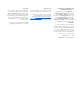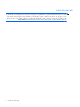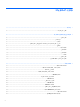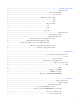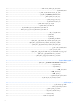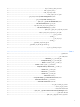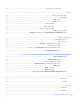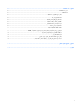آﻤﺒﻴﻮﺗﺮ ﻡﺤﻤﻮل دﻟﻴﻞ اﻟﻤﺴﺘﺨﺪم
© Copyright 2012 Hewlett-Packard Development Company, L.P. یﻌﺪ Bluetoothﻋﻼﻡﺔ ﺗﺠﺎریﺔ ﻡﻤﻠﻮآﺔ ﻟﻤﺎﻟﻜﻴﻬﺎ ویﺘﻢ اﺱﺘﺨﺪاﻡﻬﺎ ﻡﻦ ﻗﺒﻞ Hewlett-Packard Company ﺏﻤﻮﺝﺐ ﺗﺮﺥﻴﺺ .ﺗﻌﺪ Intelو Centrinoﻋﻼﻡﺘﻴﻦ ﺗﺠﺎریﺘﻴﻦ ﻟﺸﺮآﺔ Intel Corporationﻓﻲ اﻟﻮﻻیﺎت اﻟﻤﺘﺤﺪة واﻟﺒﻠﺪان اﻷﺥﺮى .یﻌﺪ AMD Catalystﻋﻼﻡﺔ ﺗﺠﺎریﺔ ﻟﺸﺮآﺔ Advanced Micro Devices, Inc.وﺵﻌﺎر SDﻋﻼﻡﺔ ﺗﺠﺎریﺔ ﻟﻤﺎﻟﻜﻪ و Microsoftو Windows ﻋﻼﻡﺘﺎن ﺗﺠﺎریﺘﺎن ﻡﺴﺠﻠﺘﺎن ﻟﺸﺮآﺔ Microsoft .
إﺷﻌﺎر ﺕﺤﺬﻳﺮ ﺑﺸﺄن اﻟﺴﻼﻡﺔ ﺕﺤﺬﻳﺮ! ﻟﻠﺘﻘﻠﻴﻞ ﻡﻦ اﺡﺘﻤﺎل وﻗﻮع اﻹﺻﺎﺏﺎت اﻟﻨﺎﺝﻤﺔ ﻋﻦ اﻟﺤﺮارة أو ﻟﺘﻔﺎدي ﺗﺴﺨﻴﻦ اﻟﻜﻤﺒﻴﻮﺗﺮ ﺏﺸﻜﻞ ﻡﻔﺮط ،ﻻ ﺗﻀﻊ اﻟﻜﻤﺒﻴﻮﺗﺮ ﻡﺒﺎﺵﺮ ًة ﻋﻠﻰ ﺱﺎﻗﻴﻚ وﻻ ﺗﺴﺪ ﻓﺘﺤﺎت اﻟﺘﻬﻮیﺔ اﻟﺨﺎﺻﺔ ﺏﺎﻟﻜﻤﺒﻴﻮﺗﺮ .اﺱﺘﺨﺪم اﻟﻜﻤﺒﻴﻮﺗﺮ ﻋﻠﻰ ﺱﻄﺢ ﺻﻠﺐ وﻡﺴﺘﻮ ﻓﻘﻂ .ﻻ ﺗﺴﻤﺢ ﻟﺴﻄﺢ ﺻﻠﺐ ﺁﺥﺮ ،آﻄﺎﺏﻌﺔ اﺥﺘﻴﺎریﺔ ﻡﺠﺎورة أو ﺱﻄﺢ ﻟﻴﻦ ﺁﺥﺮ ،ﻡﺜﻞ اﻟﻮﺱﺎﺉﺪ أو اﻟﺴﺠﺎﺝﻴﺪ أو اﻟﻤﻼﺏﺲ ،ﺏﺈﻋﺎﻗﺔ ﺗﺪﻓﻖ اﻟﻬﻮاء .ﺏﺎﻹﺿﺎﻓﺔ إﻟﻰ ذﻟﻚ ،ﻻ ﺗﺴﻤﺢ ﻟﻤﺤﻮل اﻟﺘﻴﺎر اﻟﻤﺘﻨﺎوب ﺏﻠﻤﺲ اﻟﺒﺸﺮة أو ﺱﻄﺢ ﻧﺎﻋﻢ ،ﻡﺜﻞ اﻟﻮﺱﺎﺉﺪ أو اﻟﺴﺠﺎﺝﻴﺪ أو اﻟﻤﻼﺏﺲ ،أﺙﻨﺎء اﻟﺘﺸﻐﻴﻞ .
٤
ﺟﺪول اﻟﻤﺤﺘﻮﻳﺎت ١ﻡﺮﺡﺒ ًﺎ ﺑﻚ ١ ............................................................................................................................................................... اﻟﻌﺜﻮر ﻋﻠﻰ ﻡﻌﻠﻮﻡﺎت ٢ ...................................................................................................................................... ٢اﻟﺘﻌﺮف ﻋﻠﻰ ﺟﻬﺎز اﻟﻜﻤﺒﻴﻮﺕﺮ اﻟﺨﺎص ﺑﻚ ٣ ..............................................................................................................
٤أﺟﻬﺰة اﻟﺘﺄﺷﻴﺮ وﻟﻮﺡﺔ اﻟﻤﻔﺎﺕﻴﺢ ٢٦ ..................................................................................................................................... اﺱﺘﺨﺪام أﺝﻬﺰة اﻟﺘﺄﺵﻴﺮ ٢٦ .................................................................................................................................. ﺿﺒﻂ ﺗﻔﻀﻴﻼت أﺝﻬﺰة اﻟﺘﺄﺵﻴﺮ ٢٦ ......................................................................................................... اﺱﺘﺨﺪام ﻟﻮﺡﺔ اﻟﻠﻤﺲ ٢٦ ................
اﺱﺘﺨﺪام ﺝﻬﺎز ﻗﻴﺎس اﻟﻄﺎﻗﺔ وإﻋﺪادات اﻟﻄﺎﻗﺔ ٤١ .......................................................................................... اﺱﺘﺨﺪام ﻃﺎﻗﺔ اﻟﺒﻄﺎریﺔ ٤١ .................................................................................................................................. اﻟﻌﺜﻮر ﻋﻠﻰ ﻡﻌﻠﻮﻡﺎت إﺿﺎﻓﻴﺔ ﺏﺨﺼﻮص اﻟﺒﻄﺎریﺔ ٤٢ .................................................................................... اﺱﺘﺨﺪام ) Battery Checkﻓﺤﺺ اﻟﺒﻄﺎریﺔ( ٤٣ ....................................
اﺱﺘﺒﺪال ﻡﺤﺮك اﻟﻘﺮص اﻟﺜﺎﺏﺖ أو ﺗﺮﻗﻴﺘﻪ ٥٧ ............................................................................................... إزاﻟﺔ ﻡﺤﺮك اﻟﻘﺮص اﻟﺜﺎﺏﺖ ٥٧ ............................................................................................ ﺗﺜﺒﻴﺖ ﻡﺤﺮك اﻟﻘﺮص اﻟﺜﺎﺏﺖ ٥٩ ........................................................................................... ﺗﺤﺴﻴﻦ أداء ﻡﺤﺮك اﻟﻘﺮص اﻟﺜﺎﺏﺖ ٦١ ............................................................................................
ﺗﺤﺪیﺪ ﻡﻜﺎن ﻗﺎرئ ﺏﺼﻤﺔ اﻹﺻﺒﻊ ٧٨ ....................................................................................................... ١٠اﻟﺼﻴﺎﻥﺔ ٧٩ ............................................................................................................................................................. إﺿﺎﻓﺔ وﺡﺪات اﻟﺬاآﺮة أو اﺱﺘﺒﺪاﻟﻬﺎ ٧٩ ..................................................................................................................... ﺗﻨﻈﻴﻒ اﻟﻜﻤﺒﻴﻮﺗﺮ ٨١ .................
اﻟﻤﻠﺤﻖ ب ﺡﻞ اﻟﻤﺸﻜﻼت ٩٨ ............................................................................................................................................... ﻡﻮارد ﺡﻞ اﻟﻤﺸﻜﻼت ٩٨ .................................................................................................................................... ﺡﻞ اﻟﻤﺸﻜﻼت ٩٨ ............................................................................................................................................
١ ﻡﺮﺡﺒ ًﺎ ﺑﻚ ﺏﻌﺪ إﻋﺪادك وﺗﺴﺠﻴﻠﻚ اﻟﻜﻤﺒﻴﻮﺗﺮ ,ﻡﻦ اﻟﻤﻬﻢ اﻟﻘﻴﺎم ﺏﺎﻟﺨﻄﻮات اﻟﺘﺎﻟﻴﺔ: ● اﻻﺕﺼﺎل ﺑﺎﻹﻥﺘﺮﻥﺖ—أﻋﺪ ﺵﺒﻜﺎﺗﻚ اﻟﺴﻠﻜﻴﺔ أو اﻟﻼﺱﻠﻜﻴﺔ ﻟﻴﻤﻜﻨﻚ اﻻﺗﺼﺎل ﺏﺎﻹﻧﺘﺮﻧﺖ .ﻟﻠﺤﺼﻮل ﻋﻠﻰ ﻡﺰیﺪ ﻡﻦ اﻟﻤﻌﻠﻮﻡﺎت ،اﻧﻈﺮ اﻻﺗﺼﺎل ﺏﺸﺒﻜﺔ ﻓﻲ ﺻﻔﺤﺔ .٢١ ● ﺕﺤﺪﻳﺚ ﺑﺮﻥﺎﻡﺞ ﻡﻜﺎﻓﺤﺔ اﻟﻔﻴﺮوﺱﺎت—اﺡﻢ آﻤﺒﻴﻮﺗﺮك ﺿﺪ اﻷﺿﺮار اﻟﺘﻲ ﺗﻠﺤﻘﻬﺎ اﻟﻔﻴﺮوﺱﺎت ﺏﻪ .یﺘﻢ ﺗﺜﺒﻴﺖ اﻟﺒﺮﻧﺎﻡﺞ ﻡﺴﺒﻘًﺎ ﻋﻠﻰ اﻟﻜﻤﺒﻴﻮﺗﺮ. ﻟﻠﺤﺼﻮل ﻋﻠﻰ ﻡﺰیﺪ ﻡﻦ اﻟﻤﻌﻠﻮﻡﺎت ،اﻧﻈﺮ اﺱﺘﺨﺪام ﺏﺮاﻡﺞ اﻟﺤﻤﺎیﺔ ﻡﻦ اﻟﻔﻴﺮوﺱﺎت ﻓﻲ ﺻﻔﺤﺔ .٧٦ ● ﻡﻌﺮﻓﺔ اﻟﻜﻤﺒﻴﻮﺕﺮ—ﺗﻌﻠﻢ ﻋﻦ ﻡﻴﺰات آﻤﺒﻴﻮﺗﺮك .
اﻟﻌﺜﻮر ﻋﻠﻰ ﻡﻌﻠﻮﻡﺎت یﺄﺗﻲ اﻟﻜﻤﺒﻴﻮﺗﺮ ﻡﺰودًا ﺏﺎﻟﻤﻮارد اﻟﻌﺪیﺪة اﻟﺘﻲ ﻡﻦ ﺵﺄﻧﻬﺎ أن ﺗﺴﺎﻋﺪك ﻋﻠﻰ ﺗﻨﻔﻴﺬ اﻟﻌﺪیﺪ ﻡﻦ اﻟﻤﻬﺎم. اﻟﻤﻮارد ﻟﻤﻌﻠﻮﻡﺎت ﻋﻦ ﻡﻠﺼﻖ إرﺵﺎدات اﻹﻋﺪاد ● ﻃﺮیﻘﺔ إﻋﺪاد اﻟﻜﻤﺒﻴﻮﺗﺮ ● اﻟﻤﺴﺎﻋﺪة ﻓﻲ اﻟﺘﻌﺮف ﻋﻠﻰ ﻡﻜﻮﻧﺎت اﻟﻜﻤﺒﻴﻮﺗﺮ دﻟﻴﻞ أﺱﺎﺱﻴﺎت Windows 8 ﻧﻈﺮة ﻋﺎﻡﺔ ﻋﻦ اﺱﺘﺨﺪام Windows® 8واﻻﻧﺘﻘﺎل ﻓﻴﻪ.
٢ اﻟﺘﻌﺮف ﻋﻠﻰ ﺟﻬﺎز اﻟﻜﻤﺒﻴﻮﺕﺮ اﻟﺨﺎص ﺑﻚ اﻟﺠﺰء اﻟﻌﻠﻮي ﻟﻮﺡﺔ اﻟﻠﻤﺲ اﻟﻮﺹﻒ اﻟﻤﻜﻮّن )(1 زر ﺗﺸﻐﻴﻞ/إیﻘﺎف ﺗﺸﻐﻴﻞ ﻟﻮﺡﺔ اﻟﻠﻤﺲ یﺸﻐﻞ ﻟﻮﺡﺔ اﻟﻠﻤﺲ ویﻮﻗﻒ ﺗﺸﻐﻴﻠﻬﺎ. )(2 ﻧﺎﺡﻴﺔ ﻟﻮﺡﺔ اﻟﻠﻤﺲ ﺗﺤﺮك اﻟﻤﺆﺵﺮ وﺗﺤﺪد اﻟﻌﻨﺎﺻﺮ اﻟﻤﻮﺝﻮدة ﻋﻠﻰ اﻟﺸﺎﺵﺔ أو ﺗُﻨﺸﻄﻬﺎ. )(3 زر ﻟﻮﺡﺔ اﻟﻠﻤﺲ اﻷیﺴﺮ یﻌﻤﻞ آﺎﻟﺰر اﻷیﺴﺮ اﻟﻤﻮﺝﻮد ﻓﻲ ﻡﺎوس ﺥﺎرﺝﻲ. )(4 زر ﻟﻮﺡﺔ اﻟﻠﻤﺲ اﻷیﻤﻦ یﻌﻤﻞ آﺎﻟﺰر اﻷیﻤﻦ اﻟﻤﻮﺝﻮد ﻓﻲ ﻡﺎوس ﺥﺎرﺝﻲ.
اﻷﺿﻮاء ﻡﻼﺡﻈﺔ: راﺝﻊ اﻟﺮﺱﻢ اﻟﺘﻮﺿﻴﺤﻲ اﻟﺬي یﺘﻨﺎﺱﺐ ﺏﺸﻜﻞ أﻡﺜﻞ ﻡﻊ اﻟﻜﻤﺒﻴﻮﺗﺮ اﻟﺨﺎص ﺏﻚ. اﻟﻤﻜﻮّن ٤ اﻟﻮﺹﻒ ● ﻡﻀﺎء :اﻟﻜﻤﺒﻴﻮﺗﺮ ﻗﻴﺪ اﻟﺘﺸﻐﻴﻞ. ● واﻡﺾ :یﻮﺝﺪ اﻟﻜﻤﺒﻴﻮﺗﺮ ﻓﻲ وﺿﻊ ) Sleepاﻟﺴﻜﻮن(. ● ﻡﻄﻔﺄ :اﻟﻜﻤﺒﻴﻮﺗﺮ ﻡﺘﻮﻗﻒ ﻋﻦ اﻟﺘﺸﻐﻴﻞ أو ﻓﻲ وﺿﻊ ) Hibernationاﻹﺱﺒﺎت(. ووﺿﻊ ) Hibernationاﻹﺱﺒﺎت( ﻋﺒﺎرة ﻋﻦ وﺿﻊ ﻡﻮﻓﺮ ﻟﻠﻄﺎﻗﺔ یﺴﺘﺨﺪم أﻗﻞ ﻗﺪر ﻡﻦ اﻟﻄﺎﻗﺔ. )(1 ﺿﻮء اﻟﻄﺎﻗﺔ )(2 ﺿﻮء caps lock ﻡﻀﺎء caps lock :ﻗﻴﺪ اﻟﺘﺸﻐﻴﻞ.
اﻟﻮﺹﻒ اﻟﻤﻜﻮﻥﺎت ● ﻡﻀﺎء :اﻟﻜﻤﺒﻴﻮﺗﺮ ﻗﻴﺪ اﻟﺘﺸﻐﻴﻞ. ● واﻡﺾ :یﻮﺝﺪ اﻟﻜﻤﺒﻴﻮﺗﺮ ﻓﻲ وﺿﻊ ) Sleepاﻟﺴﻜﻮن(. ● ﻡﻄﻔﺄ :اﻟﻜﻤﺒﻴﻮﺗﺮ ﻡﺘﻮﻗﻒ ﻋﻦ اﻟﺘﺸﻐﻴﻞ أو ﻓﻲ وﺿﻊ ) Hibernationاﻹﺱﺒﺎت(. ووﺿﻊ ) Hibernationاﻹﺱﺒﺎت( ﻋﺒﺎرة ﻋﻦ وﺿﻊ ﻡﻮﻓﺮ ﻟﻠﻄﺎﻗﺔ یﺴﺘﺨﺪم أﻗﻞ ﻗﺪر ﻡﻦ اﻟﻄﺎﻗﺔ. )(1 ﺿﻮء اﻟﻄﺎﻗﺔ )(2 ﺿﻮء caps lock ﻡﻀﺎء caps lock :ﻗﻴﺪ اﻟﺘﺸﻐﻴﻞ. )(3 ﺿﻮء ﻡﺴﺘﻌﺮض اﻟﻮیﺐ ● ﻡﻀﺎء :اﻟﻜﻤﺒﻴﻮﺗﺮ ﻗﻴﺪ اﻟﺘﺸﻐﻴﻞ. ● ﻡﻄﻔﺄ :اﻟﻜﻤﺒﻴﻮﺗﺮ ﻡﺘﻮﻗﻒ ﻋﻦ اﻟﺘﺸﻐﻴﻞ.
اﻷزرار ،ﻡﻜﺒﺮات اﻟﺼﻮت ،ﻗﺎرئ ﺑﺼﻤﺎت اﻷﺹﺎﺑﻊ )ﻃﺮز ﻡﺨﺘﺎرة ﻓﻘﻂ( ﻡﻼﺡﻈﺔ: راﺝﻊ اﻟﺮﺱﻢ اﻟﺘﻮﺿﻴﺤﻲ اﻟﺬي یﺘﻨﺎﺱﺐ ﺏﺸﻜﻞ أﻡﺜﻞ ﻡﻊ اﻟﻜﻤﺒﻴﻮﺗﺮ اﻟﺨﺎص ﺏﻚ. اﻟﻮﺹﻒ اﻟﻤﻜﻮّن ● ﻋﻨﺪﻡﺎ یﻜﻮن ﺝﻬﺎز اﻟﻜﻤﺒﻴﻮﺗﺮ ﻡﺘﻮﻗﻔًﺎ ﻋﻦ اﻟﺘﺸﻐﻴﻞ ،اﺿﻐﻂ ﻋﻠﻰ اﻟﺰر ﻟﺘﺸﻐﻴﻠﻪ. ● ﻋﻨﺪﻡﺎ یﻜﻮن ﺝﻬﺎز اﻟﻜﻤﺒﻴﻮﺗﺮ ﻓﻲ وﺿﻊ اﻟﺘﺸﻐﻴﻞ ،اﺿﻐﻂ اﻟﺰر ﺿﻐﻄﺔ ﺥﻔﻴﻔﺔ ﻟﺒﺪء ﺗﺸﻐﻴﻞ وﺿﻊ ) Sleepاﻟﺴﻜﻮن(. ● ﻋﻨﺪ وﺝﻮد اﻟﻜﻤﺒﻴﻮﺗﺮ ﻓﻲ ﺡﺎﻟﺔ ) Sleepاﻟﺴﻜﻮن( ،اﺿﻐﻂ ﻋﻠﻰ اﻟﺰر ﺿﻐﻄﺔ ﺥﻔﻴﻔﺔ ﻹﻧﻬﺎء ) Sleepاﻟﺴﻜﻮن(.
اﻟﻮﺹﻒ اﻟﻤﻜﻮّن )(4 زر اﻟﻼﺱﻠﻜﻴﺔ یﻘﻮم ﺏﺘﺸﻐﻴﻞ ﻡﻴﺰة اﻟﻼﺱﻠﻜﻴﺔ أو إیﻘﺎف ﺗﺸﻐﻴﻠﻬﺎ وﻟﻜﻨﻪ ﻻ یﻘﻮم ﺏﺈﻧﺸﺎء اﺗﺼﺎل ﻻﺱﻠﻜﻲ. )(5 ﻗﺎرئ ﺏﺼﻤﺎت اﻷﺻﺎﺏﻊ )ﻃﺮز ﻡﺨﺘﺎرة ﻓﻘﻂ( ﻻ ﻡﻦ ﺗﺴﺠﻴﻞ یﺘﻴﺢ ﺗﺴﺠﻴﻞ اﻟﺪﺥﻮل إﻟﻰ Windowsﺏﻮاﺱﻄﺔ ﺏﺼﻤﺎت اﻷﺻﺎﺏﻊ ﺏﺪ ً اﻟﺪﺥﻮل ﺏﻜﻠﻤﺔ اﻟﻤﺮور. اﻟﻮﺹﻒ اﻟﻤﻜﻮّن )(1 زر اﻟﺘﺸﻐﻴﻞ )(2 ﻡﻜﺒﺮا اﻟﺼﻮت ● ﻋﻨﺪﻡﺎ یﻜﻮن ﺝﻬﺎز اﻟﻜﻤﺒﻴﻮﺗﺮ ﻡﺘﻮﻗﻔًﺎ ﻋﻦ اﻟﺘﺸﻐﻴﻞ ،اﺿﻐﻂ ﻋﻠﻰ اﻟﺰر ﻟﺘﺸﻐﻴﻠﻪ.
اﻟﻤﻜﻮّن ٨ اﻟﻮﺹﻒ )(3 زر ﻡﺴﺘﻌﺮض اﻟﻮیﺐ یﻔﺘﺢ ﻡﺴﺘﻌﺮض اﻟﻮیﺐ اﻻﻓﺘﺮاﺿﻲ. )(4 زر اﻟﻼﺱﻠﻜﻴﺔ یﻘﻮم ﺏﺘﺸﻐﻴﻞ ﻡﻴﺰة اﻟﻼﺱﻠﻜﻴﺔ أو إیﻘﺎف ﺗﺸﻐﻴﻠﻬﺎ وﻟﻜﻨﻪ ﻻ یﻘﻮم ﺏﺈﻧﺸﺎء اﺗﺼﺎل ﻻﺱﻠﻜﻲ. )(5 ﻗﺎرئ ﺏﺼﻤﺎت اﻷﺻﺎﺏﻊ )ﻃﺮز ﻡﺨﺘﺎرة ﻓﻘﻂ( ﻻ ﻡﻦ ﺗﺴﺠﻴﻞ یﺘﻴﺢ ﺗﺴﺠﻴﻞ اﻟﺪﺥﻮل إﻟﻰ Windowsﺏﻮاﺱﻄﺔ ﺏﺼﻤﺎت اﻷﺻﺎﺏﻊ ﺏﺪ ً اﻟﺪﺥﻮل ﺏﻜﻠﻤﺔ اﻟﻤﺮور.
اﻟﻤﻔﺎﺕﻴﺢ ﻡﻼﺡﻈﺔ: راﺝﻊ اﻟﺮﺱﻢ اﻟﺘﻮﺿﻴﺤﻲ اﻟﺬي یﺘﻨﺎﺱﺐ ﺏﺸﻜﻞ أﻡﺜﻞ ﻡﻊ اﻟﻜﻤﺒﻴﻮﺗﺮ ﻟﺪیﻚ. اﻟﻮﺹﻒ اﻟﻤﻜﻮن )(1 ﻡﻔﺘﺎح esc یﻌﺮض ﻡﻌﻠﻮﻡﺎت اﻟﻨﻈﺎم ﻋﻨﺪ ﺿﻐﻄﻪ ﻡﻊ اﻟﻤﻔﺘﺎح .fn )(2 ﻡﻔﺘﺎح fn یﻨﻔﺬ وﻇﺎﺉﻒ اﻟﻨﻈﺎم اﻟﺘﻲ یﺘﻜﺮر اﺱﺘﺨﺪاﻡﻬﺎ ،وذﻟﻚ ﻋﻨﺪ اﻟﻀﻐﻂ ﻋﻠﻴﻪ ﻡﻊ أﺡﺪ اﻟﻤﻔﺎﺗﻴﺢ اﻟﻮﻇﻴﻔﻴﺔ ،اﻟﻤﻔﺘﺎح ،num lkاﻟﻤﻔﺘﺎح ,escأو ﻡﻔﺎﺗﻴﺢ أﺥﺮى .ﻟﻠﺤﺼﻮل ﻋﻠﻰ ﻡﺰیﺪ ﻡﻦ اﻟﻤﻌﻠﻮﻡﺎت ،اﻧﻈﺮ أﺝﻬﺰة اﻟﺘﺄﺵﻴﺮ وﻟﻮﺡﺔ اﻟﻤﻔﺎﺗﻴﺢ ﻓﻲ ﺻﻔﺤﺔ .٢٦ )(3 ﻡﻔﺘﺎح ﺵﻌﺎر Windows یﻌﺮض ﺵﺎﺵﺔ ) Startﺏﺪء( ﻟـ .
اﻟﻤﻜﻮّن ١٠ اﻟﻮﺹﻒ )(1 ﻡﻔﺘﺎح esc یﻌﺮض ﻡﻌﻠﻮﻡﺎت اﻟﻨﻈﺎم ﻋﻨﺪ اﻟﻀﻐﻂ ﻋﻠﻴﻪ ﻡﻊ اﻟﻤﻔﺘﺎح .fn )(2 ﻡﻔﺘﺎح fn یﻨﻔﺬ وﻇﺎﺉﻒ اﻟﻨﻈﺎم اﻟﺘﻲ یﺘﻜﺮر اﺱﺘﺨﺪاﻡﻬﺎ ،وذﻟﻚ ﻋﻨﺪ اﻟﻀﻐﻂ ﻋﻠﻴﻪ ﻡﻊ أﺡﺪ اﻟﻤﻔﺎﺗﻴﺢ اﻟﻮﻇﻴﻔﻴﺔ ،اﻟﻤﻔﺘﺎح ،num lkاﻟﻤﻔﺘﺎح ,escأو ﻡﻔﺎﺗﻴﺢ أﺥﺮى .ﻟﻠﺤﺼﻮل ﻋﻠﻰ ﻡﺰیﺪ ﻡﻦ اﻟﻤﻌﻠﻮﻡﺎت ،اﻧﻈﺮ أﺝﻬﺰة اﻟﺘﺄﺵﻴﺮ وﻟﻮﺡﺔ اﻟﻤﻔﺎﺗﻴﺢ ﻓﻲ ﺻﻔﺤﺔ .٢٦ )(3 ﻡﻔﺘﺎح ﺵﻌﺎر Windows یﻌﺮض ﺵﺎﺵﺔ ) Startﺏﺪء( ﻟـ .
اﻟﺠﻬﺔ اﻷﻡﺎﻡﻴﺔ اﻟﻮﺹﻒ اﻟﻤﻜﻮّن )(1 ﺿﻮء ﻡﺤﺮك اﻟﻘﺮص اﻟﺜﺎﺏﺖ )(2 ﻗﺎرئ ﺏﻄﺎﻗﺎت اﻟﻮﺱﺎﺉﻂ )(3 ﻡﺄﺥﺬ ﺻﻮت ﺥﺎرج )ﺱﻤﺎﻋﺔ اﻟﺮأس( )(4 ﻡﺄﺥﺬ ﺻﻮت داﺥﻞ )ﻡﻴﻜﺮوﻓﻮن( ● أﺏﻴﺾ واﻡﺾ :ﺝﺎري اﻟﻮﺻﻮل إﻟﻰ ﻡﺤﺮك اﻟﻘﺮص اﻟﺜﺎﺏﺖ. ● آﻬﺮﻡﺎﻧﻲ :ﻗﺎم HP 3D DriveGuardﺏﺈیﻘﺎف ﻡﺤﺮك اﻟﻘﺮص اﻟﺜﺎﺏﺖ ﻡﺆﻗﺘًﺎ.
اﻟﺠﻬﺔ اﻟﻴﻤﻨﻰ ﻡﻼﺡﻈﺔ: راﺝﻊ اﻟﺮﺱﻢ اﻟﺘﻮﺿﻴﺤﻲ اﻟﺬي یﺘﻨﺎﺱﺐ ﺏﺸﻜﻞ أﻡﺜﻞ ﻡﻊ اﻟﻜﻤﺒﻴﻮﺗﺮ اﻟﺨﺎص ﺏﻚ. اﻟﻤﻜﻮّن ١٢ اﻟﻮﺹﻒ )(1 ﻡﻨﻔﺬ USB 3.0 یﻮﺻﻞ ﺝﻬﺎز USBاﺥﺘﻴﺎریًﺎ. )(2 ﻡﻨﻔﺬ USB 2.0 یﻮﺻﻞ ﺝﻬﺎز USBاﺥﺘﻴﺎریًﺎ. )(3 ﻡﺤﺮك اﻷﻗﺮاص اﻟﺒﺼﺮیﺔ )ﻃﺮز ﻡﺨﺘﺎرة ﻓﻘﻂ( یﻘﺮأ ﻡﻦ اﻷﻗﺮاص اﻟﺒﺼﺮیﺔ ویﻜﺘﺐ إﻟﻴﻬﺎ )ﻃﺮز ﻡﺨﺘﺎرة ﻓﻘﻂ(. )(4 ﺿﻮء ﻡﺤﺮك اﻷﻗﺮاص اﻟﺒﺼﺮیﺔ )ﻃﺮز ﻡﺨﺘﺎرة ﻓﻘﻂ( ● ﻡﻀﺎء :ﺝﺎري اﻟﻮﺻﻮل إﻟﻰ ﻡﺤﺮك اﻷﻗﺮاص اﻟﺒﺼﺮیﺔ. ● ﻡﻄﻔﺄ :ﻡﺤﺮك اﻷﻗﺮاص اﻟﺒﺼﺮیﺔ ﺥﺎﻡﻞ.
اﻟﻮﺹﻒ اﻟﻤﻜﻮّن )(1 ﻡﻨﻔﺬا USB 2.0 یﻮﺻﻼن أﺝﻬﺰة USBاﺥﺘﻴﺎریﺔ. )(2 ﻡﺤﺮك اﻷﻗﺮاص اﻟﺒﺼﺮیﺔ )ﻃﺮز ﻡﺨﺘﺎرة ﻓﻘﻂ( یﻘﺮأ ﻡﻦ اﻷﻗﺮاص اﻟﺒﺼﺮیﺔ ویﻜﺘﺐ إﻟﻴﻬﺎ )ﻃﺮز ﻡﺨﺘﺎرة ﻓﻘﻂ(. )(3 ﺿﻮء ﻡﺤﺮك اﻷﻗﺮاص اﻟﺒﺼﺮیﺔ )ﻃﺮز ﻡﺨﺘﺎرة ﻓﻘﻂ( ● ﻡﻀﺎء :ﺝﺎري اﻟﻮﺻﻮل إﻟﻰ ﻡﺤﺮك اﻷﻗﺮاص اﻟﺒﺼﺮیﺔ. ● ﻡﻄﻔﺄ :ﻡﺤﺮك اﻷﻗﺮاص اﻟﺒﺼﺮیﺔ ﺥﺎﻡﻞ. )(4 زر إﺥﺮاج ﻡﺤﺮك اﻷﻗﺮاص اﻟﺒﺼﺮیﺔ )ﻃﺮز ﻡﺨﺘﺎرة ﻓﻘﻂ( یﻘﻮم ﺏﺈﺥﺮاج درج ﻡﺤﺮك اﻷﻗﺮاص اﻟﺒﺼﺮیﺔ.
اﻟﺠﻬﺔ اﻟﻴﺴﺮى ﻡﻼﺡﻈﺔ: راﺝﻊ اﻟﺮﺱﻢ اﻟﺘﻮﺿﻴﺤﻲ اﻟﺬي یﺘﻨﺎﺱﺐ ﺏﺸﻜﻞ أﻡﺜﻞ ﻡﻊ اﻟﻜﻤﺒﻴﻮﺗﺮ اﻟﺨﺎص ﺏﻚ. اﻟﻮﺹﻒ اﻟﻤﻜﻮّن )(1 ﻓﺘﺤﺔ آﺒﻞ اﻟﺤﻤﺎیﺔ )(2 ﻓﺘﺤﺔ اﻟﺘﻬﻮیﺔ )(3 ﻡﻨﻔﺬ ﺝﻬﺎز ﻋﺮض ﺥﺎرﺝﻲ یﻮﺻﻞ ﺝﻬﺎز ﻋﺮض VGAﺥﺎرﺝﻴًﺎ أو اﻟﻤﺴﻼط. )(4 ﻡﺄﺥﺬ ) RJ-45ﺵﺒﻜﺔ( یﻮﺻﻞ آﺒﻞ اﻟﺸﺒﻜﺔ. )(5 ﻡﻨﻔﺬ HDMI یﻮﺻﻞ ﺝﻬﺎز ﻓﻴﺪیﻮ أو ﺝﻬﺎز ﺻﻮت اﺥﺘﻴﺎریًﺎ ,ﻡﺜﻞ اﻟﺘﻠﻔﺰیﻮن اﻟﻔﺎﺉﻖ اﻟﺪﻗﺔ أو أي ﺝﻬﺎز رﻗﻤﻲ أو ﺻﻮﺗﻲ ﻡﺘﻮاﻓﻖ. )(6 ﻡﻨﻔﺬا USB 3.0 یﻮﺻﻼن أﺝﻬﺰة USBاﺥﺘﻴﺎریﺔ.
اﻟﻮﺹﻒ اﻟﻤﻜﻮّن )(2 ﻡﻮﺻﻞ اﻟﻄﺎﻗﺔ یﻮﺻﻞ ﻡﺤﻮل اﻟﺘﻴﺎر اﻟﻤﺘﻨﺎوب. )(3 ﺿﻮء ﻡﺤﻮل اﻟﺘﻴﺎر اﻟﻤﺘﻨﺎوب/اﻟﺒﻄﺎریﺔ ● آﻬﺮﻡﺎﻧﻲ :اﻟﻜﻤﺒﻴﻮﺗﺮ ﻡﺘﺼﻞ ﺏﻤﺼﺪر ﻃﺎﻗﺔ ﺥﺎرﺝﻲ واﻟﺒﻄﺎریﺔ ﻡﺸﺤﻮﻧﺔ ﺏﻨﺴﺒﺔ 0إﻟﻰ 90ﻓﻲ اﻟﻤﺎﺉﺔ. ● أﺏﻴﺾ :اﻟﻜﻤﺒﻴﻮﺗﺮ ﻡﺘﺼﻞ ﺏﻤﺼﺪر ﻃﺎﻗﺔ ﺥﺎرﺝﻲ واﻟﺒﻄﺎریﺔ ﻡﺸﺤﻮﻧﺔ ﺏﻨﺴﺒﺔ 90إﻟﻰ 99ﻓﻲ اﻟﻤﺎﺉﺔ. ● آﻬﺮﻡﺎﻧﻲ واﻡﺾ :وﺻﻮل اﻟﺒﻄﺎریﺔ اﻟﺘﻲ ﺗﻌﺪ اﻟﻤﺼﺪر اﻟﻮﺡﻴﺪ ﻟﻠﻄﺎﻗﺔ إﻟﻰ ﻡﺴﺘﻮى اﻟﺒﻄﺎریﺔ اﻟﻀﻌﻴﻔﺔ .ﻋﻨﺪﻡﺎ ﺗﺼﻞ اﻟﺒﻄﺎریﺔ إﻟﻰ ﻡﺴﺘﻮى اﻟﺒﻄﺎریﺔ ﻋﻠﻰ وﺵﻚ اﻟﻨﻔﺎد ،ﻓﻴﻮﻡﺾ ﺿﻮء اﻟﺒﻄﺎریﺔ ﺏﺸﻜﻞ أﺱﺮع.
اﻟﺸﺎﺷﺔ ﻡﻼﺡﻈﺔ: راﺝﻊ اﻟﺮﺱﻢ اﻟﺘﻮﺿﻴﺤﻲ اﻟﺬي یﺘﻨﺎﺱﺐ ﺏﺸﻜﻞ أﻡﺜﻞ ﻡﻊ اﻟﻜﻤﺒﻴﻮﺗﺮ اﻟﺨﺎص ﺏﻚ. اﻟﻮﺹﻒ اﻟﻤﻜﻮّن )(1 هﻮاﺉﻴﺎ *WLAN یﺮﺱﻼن اﻹﺵﺎرات اﻟﻼﺱﻠﻜﻴﺔ ویﺴﺘﻘﺒﻼﻧﻬﺎ ﻟﻼﺗﺼﺎل ﺏﺸﺒﻜﺔ ﻡﺤﻠﻴﺔ ﻻﺱﻠﻜﻴﺔ ).(WLAN )(2 هﻮاﺉﻴﺎ ) *WWANﻃﺮز ﻡﺨﺘﺎرة ﻓﻘﻂ( یﺮﺱﻼن اﻹﺵﺎرات اﻟﻼﺱﻠﻜﻴﺔ ویﺴﺘﻘﺒﻼﻧﻬﺎ ﻟﻼﺗﺼﺎل ﺏﺠﻬﺎز ﺵﺒﻜﺔ اﻻﺗﺼﺎل اﻟﻼﺱﻠﻜﻴﺔ واﺱﻌﺔ اﻟﻨﻄﺎق ).(WWAN )(3 ﻡﻴﻜﺮوﻓﻮﻧﺎت داﺥﻠﻴﺔ ) 1أو 2اﻋﺘﻤﺎدًا ﻋﻠﻰ اﻟﻄﺮاز( ﻟﺘﺴﺠﻴﻞ اﻟﺼﻮت. )(4 ﺿﻮء آﺎﻡﻴﺮا اﻟﻮیﺐ ﻡﻀﺎء :آﺎﻡﻴﺮا اﻟﻮیﺐ ﻗﻴﺪ اﻻﺱﺘﺨﺪام.
اﻟﻮﺹﻒ اﻟﻤﻜﻮّن )(1 هﻮاﺉﻴﺎ *WLAN یﺮﺱﻼن اﻹﺵﺎرات اﻟﻼﺱﻠﻜﻴﺔ ویﺴﺘﻘﺒﻼﻧﻬﺎ ﻟﻼﺗﺼﺎل ﺏﺸﺒﻜﺔ ﻡﺤﻠﻴﺔ ﻻﺱﻠﻜﻴﺔ ).(WLAN )(2 هﻮاﺉﻴﺎ ) *WWANﻃﺮز ﻡﺨﺘﺎرة ﻓﻘﻂ( یﺮﺱﻼن اﻹﺵﺎرات اﻟﻼﺱﻠﻜﻴﺔ ویﺴﺘﻘﺒﻼﻧﻬﺎ ﻟﻼﺗﺼﺎل ﺏﺠﻬﺎز ﺵﺒﻜﺔ اﻻﺗﺼﺎل اﻟﻼﺱﻠﻜﻴﺔ واﺱﻌﺔ اﻟﻨﻄﺎق ).(WWAN )(3 ﻡﻴﻜﺮوﻓﻮﻧﺎت داﺥﻠﻴﺔ ) 1أو 2اﻋﺘﻤﺎدًا ﻋﻠﻰ اﻟﻄﺮاز( ﻟﺘﺴﺠﻴﻞ اﻟﺼﻮت. )(4 ﺿﻮء آﺎﻡﻴﺮا اﻟﻮیﺐ )ﻃﺮز ﻡﺨﺘﺎرة ﻓﻘﻂ( ﻡﻀﺎء :آﺎﻡﻴﺮا اﻟﻮیﺐ ﻗﻴﺪ اﻻﺱﺘﺨﺪام. )(5 آﺎﻡﻴﺮا ویﺐ )ﻃﺮز ﻡﺨﺘﺎرة ﻓﻘﻂ( ﺗﺴﺠﻞ اﻟﻔﻴﺪیﻮ وﺗﻠﻘﻂ اﻟﺼﻮر اﻟﺜﺎﺏﺘﺔ.
اﻟﺠﺰء اﻟﺴﻔﻠﻲ اﻟﻮﺹﻒ اﻟﻤﻜﻮّن ● یﺤﺮران اﻟﺒﻄﺎریﺔ ﻡﻦ ﺗﺠﻮیﻔﻬﺎ ﺏﺘﺤﺮیﻚ ﻡﺰﻻﺝﻲ اﻟﺘﺤﺮیﺮ ﻡﺮة واﺡﺪة. ● ﺏﻌﺪ إزاﻟﺔ اﻟﺒﻄﺎریﺔ ﻡﻦ ﺗﺠﻮیﻔﻬﺎ ,یﺤﺮران ﻏﻄﺎء اﻟﺼﻴﺎﻧﺔ ﻡﻦ اﻟﻜﻤﺒﻴﻮﺗﺮ ﺏﺘﺤﺮیﻚ ﻡﺰﻻﺝﻲ اﻟﺘﺤﺮیﺮ ﻡﺮة ﺙﺎﻧﻴﺔ. )(1 ﻡﺰﻻﺝﺎ ﺗﺤﺮیﺮ اﻟﺒﻄﺎریﺔ وﺏﺎب اﻟﺼﻴﺎﻧﺔ )(2 ﺡﺠﺮة اﻟﺒﻄﺎریﺔ یﺘﻢ وﺿﻊ اﻟﺒﻄﺎریﺔ ﻓﻴﻬﺎ. )(3 ﺏﺎب اﻟﺼﻴﺎﻧﺔ یﺤﻤﻲ ﺡﺠﺮة ﻡﺤﺮك اﻟﻘﺮص اﻟﺜﺎﺏﺖ وﻓﺘﺤﺔ وﺡﺪة LANاﻟﻼﺱﻠﻜﻴﺔ ) (WLANوﻓﺘﺤﺔ وﺡﺪة WWANوﻓﺘﺤﺎت وﺡﺪات اﻟﺬاآﺮة.
اﻟﺘﻌﺮف ﻋﻠﻰ اﻷﺟﺰاء اﻟﺴﻔﻠﻴﺔ ﻟﻠﻜﻤﺒﻴﻮﺕﺮ ﻡﻼﺡﻈﺔ: راﺝﻊ اﻟﺮﺱﻢ اﻟﺘﻮﺿﻴﺤﻲ اﻟﺬي یﺘﻨﺎﺱﺐ ﺏﺸﻜﻞ أﻡﺜﻞ ﻡﻊ اﻟﻜﻤﺒﻴﻮﺗﺮ اﻟﺨﺎص ﺏﻚ .أزیﻞ ﺏﺎب اﻟﺼﻴﺎﻧﺔ ﻓﻲ اﻟﺮﺱﻮم اﻟﺘﻮﺿﻴﺤﻴﺔ اﻟﺘﺎﻟﻴﺔ.
٢٠ اﻟﻤﻜﻮﻥﺎت اﻟﻮﺹﻒ )(3 وﺡﺪة ) SIMﻃﺮز ﻡﺨﺘﺎرة ﻓﻘﻂ( )(4 وﺡﺪة ) WWANﻃﺮز ﻡﺨﺘﺎرة ﻓﻘﻂ( )(5 وﺡﺪة ) WLANﻃﺮز ﻡﺨﺘﺎرة ﻓﻘﻂ( اﻟﺘﻌﺮف ﻋﻠﻰ اﻷﺝﺰاء اﻟﺴﻔﻠﻴﺔ ﻟﻠﻜﻤﺒﻴﻮﺗﺮ
٣ اﻻﺕﺼﺎل ﺑﺸﺒﻜﺔ یﻤﻜﻨﻚ اﺻﻄﺤﺎب ﺝﻬﺎز اﻟﻜﻤﺒﻴﻮﺗﺮ اﻟﺨﺎص ﺏﻚ واﺱﺘﺨﺪاﻡﻪ أیﻨﻤﺎ ذهﺒﺖ .ﻟﻜﻦ ﺡﺘﻰ وأﻧﺖ ﻓﻲ ﻡﻨﺰﻟﻚ ،یﻤﻜﻨﻚ اﺱﺘﻜﺸﺎف اﻟﻌﺎﻟﻢ واﻟﻮﺻﻮل إﻟﻰ ﻡﻌﻠﻮﻡﺎت ﻡﻦ اﻟﻤﻼیﻴﻦ ﻡﻦ ﻡﻮاﻗﻊ اﻟﻮیﺐ ﺏﺎﺱﺘﺨﺪام ﺝﻬﺎز اﻟﻜﻤﺒﻴﻮﺗﺮ واﺗﺼﺎل ﺱﻠﻜﻲ أو ﻻﺱﻠﻜﻲ ﺏﺸﺒﻜﺔ .وﺱﻴﺴﺎﻋﺪك هﺬا اﻟﻔﺼﻞ ﻋﻠﻰ اﻻﺗﺼﺎل ﺏﺬﻟﻚ اﻟﻌﺎﻟﻢ. اﻻﺕﺼﺎل ﺑﺸﺒﻜﺔ ﻻﺱﻠﻜﻴﺔ ﻻ ﻡﻦ اﻷﺱﻼك .
اﺱﺘﺨﺪام ﻋﻨﺎﺹﺮ اﻟﺘﺤﻜﻢ ﺑﻨﻈﺎم اﻟﺘﺸﻐﻴﻞ یﺴﻤﺢ ﻟﻚ ) Network and Sharing Centerﻡﺮآﺰ اﻟﺸﺒﻜﺔ واﻟﻤﺸﺎرآﺔ( ﺏﺈﻋﺪاد اﺗﺼﺎل أو ﺵﺒﻜﺔ واﻻﺗﺼﺎل ﺏﺸﺒﻜﺔ وإدارة اﻟﺸﺒﻜﺎت اﻟﻼﺱﻠﻜﻴﺔ وﺗﺸﺨﻴﺺ ﻡﺸﺎآﻞ اﻟﺸﺒﻜﺔ وإﺻﻼﺡﻬﺎ. ﻻﺱﺘﺨﺪام ﻋﻨﺎﺻﺮ اﻟﺘﺤﻜﻢ ﻓﻲ ﻧﻈﺎم اﻟﺘﺸﻐﻴﻞ: .١ ﻓﻲ ﺵﺎﺵﺔ ) Startﺏﺪء( ,أآﺘﺐ ,nﺙﻢ اﺥﺘﺮ ) Settingsاﻹﻋﺪادات(. .٢ اآﺘﺐ ) network and sharingاﻟﺸﺒﻜﺔ واﻟﻤﺸﺎرآﺔ( ﻓﻲ ﻡﺮﺏﻊ اﻟﻨﺺ ﺙﻢ اﺥﺘﺮ Network and Sharing Center )ﻡﺮآﺰ اﻟﺸﺒﻜﺔ واﻟﻤﺸﺎرآﺔ(.
إﻋﺪاد WLAN ﻹﻋﺪاد WLANواﻻﺗﺼﺎل ﺏﺎﻹﻧﺘﺮﻧﺖ ،ﺗﺤﺘﺎج إﻟﻰ اﻷﺝﻬﺰة اﻟﺘﺎﻟﻴﺔ: ● ﻡﻮدم واﺱﻊ اﻟﻨﻄﺎق )إﻡﺎ DSLأو آﺒﻞ( ) (1وﺥﺪﻡﺔ إﻧﺘﺮﻧﺖ ﻋﺎﻟﻴﺔ اﻟﺴﺮﻋﺔ یﺘﻢ ﺵﺮاؤهﺎ ﻡﻦ ﻡﻮﻓﺮ ﺥﺪﻡﺎت اﻹﻧﺘﺮﻧﺖ. ● ﻡﻮﺝﻪ ﻻﺱﻠﻜﻲ )) (2یﺘﻢ ﺵﺮاؤﻩ ﻋﻠﻰ ﺡﺪة( ● ﺝﻬﺎز آﻤﺒﻴﻮﺗﺮ ﻻﺱﻠﻜﻲ )(3 ﻡﻼﺡﻈﺔ: یﺘﻀﻤﻦ ﺏﻌﺾ اﻟﻤﻮدﻡﺎت ﻡﻮﺝﻬًﺎ ﻻﺱﻠﻜﻴًﺎ .اﺱﺄل ﻡﻮﻓﺮ ﺥﺪﻡﺎت اﻹﻧﺘﺮﻧﺖ ﻋﻦ ﻧﻮع اﻟﻤﻮدم اﻟﺨﺎص ﺏﻚ. ﻻ ﻟﺘﺜﺒﻴﺖ ﺵﺒﻜﺔ ﻻﺱﻠﻜﻴﺔ ﻡﺘﺼﻠﺔ ﺏﺎﻹﻧﺘﺮﻧﺖ.
اﻻﺕﺼﺎل ﺑـ WLAN ﻟﻼﺗﺼﺎل ﺏـ ،WLANاﺗﺒﻊ هﺬﻩ اﻟﺨﻄﻮات: .١ ﺗﺄآﺪ ﻡﻦ ﺗﺸﻐﻴﻞ ﺝﻬﺎز .WLANﻓﻲ ﺡﺎﻟﺔ ﺗﺸﻐﻴﻞ اﻟﺠﻬﺎز ،یﺘﻢ ﺗﺸﻐﻴﻞ ﺿﻮء اﻟﻼﺱﻠﻜﻴﺔ .إذا آﺎن ﺿﻮء اﻟﻼﺱﻠﻜﻴﺔ ﻡﻨﻄﻔﺌًﺎ ،ﻓﺎﺿﻐﻂ زر اﻟﻼﺱﻠﻜﻴﺔ. ﻡﻼﺡﻈﺔ: ﻓﻲ ﺏﻌﺾ اﻟﻄﺮز ،یﻀﻲء ﺿﻮء اﻟﻼﺱﻠﻜﻴﺔ ﺏﺎﻟﻠﻮن اﻟﻜﻬﺮﻡﺎﻧﻲ ﻋﻨﺪ إیﻘﺎف ﺗﺸﻐﻴﻞ آﺎﻓﺔ اﻷﺝﻬﺰة اﻟﻼﺱﻠﻜﻴﺔ. .٢ ﻼ ,أو اﻧﻘﺮ ﻋﻠﻰ رﻡﺰ ﺡﺎﻟﺔ اﻟﺸﺒﻜﺔ اﻟﻤﻮﺝﻮد ﻓﻲ ﻧﺎﺡﻴﺔ اﻹﻋﻼم أﻗﺼﻰ یﻤﻴﻦ ﺵﺮیﻂ اﻟﻤﻬﺎم. ﻡﻦ ﺱﻄﺢ اﻟﻤﻜﺘﺐ ,اﻟﻤﺲ ﻃﻮی ً .٣ ﺡﺪد اﻟـ WLANاﻟﺨﺎص ﺏﻚ ﻡﻦ اﻟﻘﺎﺉﻤﺔ. .
اﻻﺕﺼﺎل ﺑﺸﺒﻜﺔ ﺱﻠﻜﻴﺔ یﻮﺝﺪ ﻧﻮﻋﺎن ﻡﻦ اﻻﺗﺼﺎﻻت اﻟﺴﻠﻜﻴﺔ :اﻟﺸﺒﻜﺔ اﻟﻤﺤﻠﻴﺔ ) (LANواﻻﺗﺼﺎل ﻋﺒﺮ اﻟﻤﻮدم .وﺗﺴﺘﺨﺪم اﺗﺼﺎﻻت LANآﻮاﺏﻞ اﻟﺸﺒﻜﺔ ﻓﺘﻌﺘﺒﺮ أﺱﺮع ﺏﻜﺜﻴﺮ ﻡﻦ اﻻﺗﺼﺎل ﻋﺒﺮ اﻟﻤﻮدم واﻟﺬي یﺴﺘﺨﺪم آﺒﻞ هﺎﺗﻒ .ویﺘﻢ ﺏﻴﻊ آﻼ اﻟﻜﺒﻠﻴﻦ ﺏﺸﻜﻞ ﻡﻨﻔﺼﻞ. ﺕﺤﺬﻳﺮ! ﻟﺘﻘﻠﻴﻞ ﺥﻄﺮ اﻟﺘﻌﺮض إﻟﻰ ﺻﺪﻡﺔ آﻬﺮﺏﺎﺉﻴﺔ أو اﻟﺤﺮیﻖ أو اﻟﺘﻠﻒ ﻟﻠﺠﻬﺎز ،ﻻ ﺗﺤﺎول ﺗﻮﺻﻴﻞ آﺒﻞ ﻟﻠﻤﻮدم أو ﻟﻠﻬﺎﺗﻒ ﺏﻤﺄﺡﺬ ) RJ-45ﺵﺒﻜﺔ(.
٤ أﺟﻬﺰة اﻟﺘﺄﺷﻴﺮ وﻟﻮﺡﺔ اﻟﻤﻔﺎﺕﻴﺢ اﺱﺘﺨﺪام أﺟﻬﺰة اﻟﺘﺄﺷﻴﺮ ﻡﻼﺡﻈﺔ :إﺿﺎﻓ ًﺔ إﻟﻰ أﺝﻬﺰة اﻟﺘﺄﺵﻴﺮ اﻟﻤﺮﻓﻘﺔ ﺏﺎﻟﻜﻤﺒﻴﻮﺗﺮ ,یﻤﻜﻨﻚ اﺱﺘﺨﺪام ﻡﺎوس USBﺥﺎرﺝﻲ )یﺘﻢ ﺵﺮاؤﻩ ﻋﻠﻰ ﺡﺪة( وذﻟﻚ ﺏﺘﻮﺻﻴﻠﻪ ﺏﺄﺡﺪ ﻡﻨﺎﻓﺬ USBاﻟﺨﺎﺻﺔ ﺏﺎﻟﻜﻤﺒﻴﻮﺗﺮ. ﺿﺒﻂ ﺕﻔﻀﻴﻼت أﺟﻬﺰة اﻟﺘﺄﺷﻴﺮ اﺱﺘﺨﺪم ) Mouse Propertiesﺥﺼﺎﺉﺺ اﻟﻤﺎوس( ﻓﻲ Windowsﻟﺘﺨﺼﻴﺺ إﻋﺪادات أﺝﻬﺰة اﻟﺘﺄﺵﻴﺮ ﻡﺜﻞ ﺗﻜﻮیﻦ اﻷزرار وﺱﺮﻋﺔ اﻟﻨﻘﺮ وﺥﻴﺎرات اﻟﻤﺆﺵﺮ.
ﺕﺸﻐﻴﻞ ﻟﻮﺡﺔ اﻟﻠﻤﺲ وإﻳﻘﺎف ﺕﺸﻐﻴﻠﻬﺎ ﻹیﻘﺎف ﻟﻮﺡﺔ اﻟﻠﻤﺲ أو ﺗﺸﻐﻴﻠﻬﺎ ,اﻧﻘﺮ ﻡﺰدوﺝًﺎ ﺏﻠﻄﻒ ﻋﻠﻰ زر ﺗﺸﻐﻴﻞ/إیﻘﺎف ﺗﺸﻐﻴﻞ ﻟﻮﺡﺔ اﻟﻠﻤﺲ. یﻌﺮض اﻟﺠﺪول اﻵﺗﻲ رﻡﻮز ﻟﻮﺡﺔ اﻟﻠﻤﺲ اﻟﻈﺎهﺮة ﻋﻠﻰ اﻟﺸﺎﺵﺔ. ﺿﻮء ﻟﻮﺡﺔ اﻟﻠﻤﺲ اﻟﺮﻡﺰ اﻟﻮﺹﻒ آﻬﺮﻡﺎﻧﻲ یﺸﻴﺮ إﻟﻰ إیﻘﺎف ﺗﺸﻐﻴﻞ ﻟﻮﺡﺔ اﻟﻠﻤﺲ. إیﻘﺎف ﺗﺸﻐﻴﻞ یﺸﻴﺮ إﻟﻰ ﺗﺸﻐﻴﻞ ﻟﻮﺡﺔ اﻟﻠﻤﺲ. اﻟﺘﻨﻘﻞ ﻟﺘﺤﺮیﻚ اﻟﻤﺆﺵﺮ ،أزﻟﻖ إﺻﺒﻌًﺎ واﺡﺪة ﻋﻠﻰ ﻟﻮﺡﺔ اﻟﻠﻤﺲ ﺏﺎﻻﺗﺠﺎﻩ اﻟﺬي ﺗﺮیﺪ ﺗﺤﺮیﻚ اﻟﻤﺆﺵﺮ إﻟﻴﻪ.
ﺕﻠﻤﻴﺢ: اﻟﺸﺎﺵﺘﻴﻦ. وﺏﻤﺎ یﺨﺺ أﺝﻬﺰة اﻟﻜﻤﺒﻴﻮﺗﺮ ذات ﺵﺎﺵﺎت ﻟﻤﺲ ,یﻤﻜﻨﻚ إﺝﺮاء اﻹیﻤﺎءات ﻋﻠﻰ ﺵﺎﺵﺔ اﻟﻌﺮض أو ﻋﻠﻰ ﻟﻮﺡﺔ اﻟﻠﻤﺲ أو ﻋﻠﻰ آﻠﺘﺎ ﺗﺪﻋﻢ ﻟﻮﺡﺔ اﻟﻠﻤﺲ ﻡﺠﻤﻮﻋﺔ ﻡﺘﻨﻮﻋﺔ ﻡﻦ اﻹیﻤﺎءات .ﻻﺱﺘﺨﺪام إیﻤﺎءات ﻟﻮﺡﺔ اﻟﻠﻤﺲ ,ﺿﻊ إﺻﺒﻌﻴﻦ ﻋﻠﻰ ﻟﻮﺡﺔ اﻟﻠﻤﺲ ﺁﻧًﺎ واﺡﺪًا. ﻡﻼﺡﻈﺔ: ﻻ ﺗﺪﻋﻢ آﺎﻓﺔ اﻟﺒﺮاﻡﺞ إیﻤﺎءات ﻟﻮﺡﺔ اﻟﻠﻤﺲ. .١ ﻡﻦ ﺵﺎﺵﺔ ) Startﺏﺪء( ,اآﺘﺐ ) mouseﻡﺎوس( ,اﻧﻘﺮ ﻋﻠﻰ ) Settingsاﻹﻋﺪادات( ,ﺙﻢ اﺥﺘﺮ ) Mouseﻡﺎوس( ﻡﻦ ﻗﺎﺉﻤﺔ اﻟﺘﻄﺒﻴﻘﺎت. .
ﻡﻼﺡﻈﺔ: ﺗﺘﺤﻜﻢ ﺱﺮﻋﺔ اﻹﺻﺒﻊ ﻓﻲ ﺱﺮﻋﺔ اﻟﺘﻤﺮیﺮ. اﻟﻘﺮﺹﺔ/اﻟﺰوم یﺴﻤﺢ اﻟﻘﺮﺻﺔ واﻟﺰوم ﺏﺘﻘﺮیﺐ اﻟﺼﻮر أو اﻟﻨﺺ أو ﺗﺒﻌﻴﺪهﺎ. ● یﻤﻜﻦ اﻟﺘﺒﻌﻴﺪ ﺏﻮﺿﻊ إﺻﺒﻌﻴﻦ ﺏﻌﻴﺪًا ﻋﻦ ﺏﻌﻀﻬﻤﺎ اﻟﺒﻌﺾ ﺙﻢ ﺡﺮآﻬﻤﺎ ﻡﻌًﺎ. ● یﻤﻜﻦ اﻟﺘﻘﺮیﺐ ﺏﻮﺿﻊ إﺻﺒﻌﻴﻦ ﻡﻌًﺎ ﺙﻢ ﺗﺤﺮیﻜﻬﻤﺎ ﺏﻌﻴﺪًا ﻋﻦ ﺏﻌﻀﻬﻤﺎ اﻟﺒﻌﺾ.
اﺱﺘﺨﺪام ﻟﻮﺡﺔ اﻟﻤﻔﺎﺕﻴﺢ اﻟﺘﻌﺮف ﻋﻠﻰ اﻟﻤﻔﺎﺕﻴﺢ اﻟﺴﺮﻳﻌﺔ اﻟﻤﻔﺘﺎح اﻟﺴﺮیﻊ ﻋﺒﺎرة ﻋﻦ ﺗﺮآﻴﺒﺔ ﻡﻦ ﻡﻔﺘﺎح fnوإﻡﺎ اﻟﻤﻔﺘﺎح escأو أﺡﺪ اﻟﻤﻔﺎﺗﻴﺢ اﻟﻮﻇﻴﻔﻴﺔ. ﻻﺱﺘﺨﺪام ﻡﻔﺘﺎح ﺱﺮیﻊ: ▲ اﺿﻐﻂ ﻋﻠﻰ اﻟﻤﻔﺘﺎح fnﺥﻔﻴﻔًﺎ ﺙﻢ اﺿﻐﻂ ﺿﻐﻄﺔ ﺥﻔﻴﻔﺔ ﻋﻠﻰ اﻟﻤﻔﺘﺎح اﻟﺜﺎﻧﻲ ﻡﻦ أﺝﺰاء اﻟﻤﻔﺘﺎح اﻟﺴﺮیﻊ. اﻟﻤﻔﺘﺎح اﻟﺴﺮﻳﻊ اﻟﻤﺮآﱠﺐ اﻟﻮﺹﻒ fn+esc یﻌﺮض ﻡﻌﻠﻮﻡﺎت ﺡﻮل ﻡﻜﻮﻧﺎت أﺝﻬﺰة اﻟﻨﻈﺎم ورﻗﻢ إﺻﺪار BIOSاﻟﻨﻈﺎم. fn+f1 یﺒﺪأ ) Sleepاﻟﺴﻜﻮن( واﻟﺬي یﺨﺰن ﻡﻌﻠﻮﻡﺎﺗﻚ ﻓﻲ ذاآﺮة اﻟﻨﻈﺎم .
اﺱﺘﺨﺪام ﻟﻮﺡﺎت اﻟﻤﻔﺎﺕﻴﺢ اﻟﺮﻗﻤﻴﺔ یﺘﻀﻤﻦ اﻟﻜﻤﺒﻴﻮﺗﺮ إﻡﺎ ﻟﻮﺡﺔ ﻡﻔﺎﺗﻴﺢ رﻗﻤﻴﺔ ﻡﻀﻤﻨﺔ أو ﻟﻮﺡﺔ ﻡﻔﺎﺗﻴﺢ رﻗﻤﻴﺔ ﻡﺪﻡﺠﺔ .آﻤﺎ یﺪﻋﻢ ﺝﻬﺎز اﻟﻜﻤﺒﻴﻮﺗﺮ ﻟﻮﺡﺔ ﻡﻔﺎﺗﻴﺢ رﻗﻤﻴﺔ ﺥﺎرﺝﻴﺔ اﺥﺘﻴﺎریﺔ أو ﻟﻮﺡﺔ ﻡﻔﺎﺗﻴﺢ ﺥﺎرﺝﻴﺔ اﺥﺘﻴﺎریﺔ ﺗﺘﻀﻤﻦ ﻟﻮﺡﺔ ﻡﻔﺎﺗﻴﺢ رﻗﻤﻴﺔ. اﺱﺘﺨﺪام ﻟﻮﺡﺔ اﻟﻤﻔﺎﺕﻴﺢ اﻟﺮﻗﻤﻴﺔ اﻟﻤﺪﻡﺠﺔ )ﻃﺮز ﻡﺨﺘﺎرة ﻓﻘﻂ( اﻟﻮﺹﻒ اﻟﻤﻜﻮّن )(1 ﻡﻔﺘﺎح fn )(2 ﻟﻮﺡﺔ ﻡﻔﺎﺗﻴﺢ رﻗﻤﻴﺔ ﻡﻀﻤﻨﺔ )(3 ﻡﻔﺘﺎح num lk یﻘﻮم ﺏﺘﺸﻐﻴﻞ ﻟﻮﺡﺔ اﻟﻤﻔﺎﺗﻴﺢ اﻟﺮﻗﻤﻴﺔ اﻟﻤﻀﻤﻨﺔ ویﻮﻗﻒ ﺗﺸﻐﻴﻠﻬﺎ ﻋﻨﺪ ﺿﻐﻄﻪ ﻡﻊ اﻟﻤﻔﺘﺎح .
ﺕﺸﻐﻴﻞ ﻟﻮﺡﺔ اﻟﻤﻔﺎﺕﻴﺢ اﻟﺮﻗﻤﻴﺔ اﻟﻤﻀﻤﻨﺔ وإﻳﻘﺎف ﺕﺸﻐﻴﻠﻬﺎ اﺿﻐﻂ ﻋﻠﻰ fn+num lkﻟﺘﺸﻐﻴﻞ ﻟﻮﺡﺔ اﻟﻤﻔﺎﺗﻴﺢ اﻟﺮﻗﻤﻴﺔ اﻟﻤﻀﻤﻨﺔ .واﺿﻐﻂ ﻋﻠﻰ fn+num lkﻡﺮة أﺥﺮى ﻹیﻘﺎف ﺗﺸﻐﻴﻞ ﻟﻮﺡﺔ اﻟﻤﻔﺎﺗﻴﺢ اﻟﺮﻗﻤﻴﺔ. یﺘﻢ إیﻘﺎف ﺗﺸﻐﻴﻞ ﻟﻮﺡﺔ اﻟﻤﻔﺎﺗﻴﺢ اﻟﺮﻗﻤﻴﺔ اﻟﻤﻀﻤﻨﺔ أﺙﻨﺎء ﺗﻮﺻﻴﻞ ﻟﻮﺡﺔ ﻡﻔﺎﺗﻴﺢ ﺥﺎرﺝﻴﺔ أو ﻟﻮﺡﺔ ﻡﻔﺎﺗﻴﺢ رﻗﻤﻴﺔ ﺏﺎﻟﻜﻤﺒﻴﻮﺗﺮ.
اﺱﺘﺨﺪام ﻟﻮﺡﺔ ﻡﻔﺎﺕﻴﺢ رﻗﻤﻴﺔ ﺧﺎرﺟﻴﺔ اﺧﺘﻴﺎرﻳﺔ ﺗﺨﺘﻠﻒ وﻇﻴﻔﺔ اﻟﻤﻔﺎﺗﻴﺢ اﻟﻤﻮﺝﻮدة ﻋﻠﻰ ﻡﻌﻈﻢ ﻟﻮﺡﺎت اﻟﻤﻔﺎﺗﻴﺢ اﻟﺮﻗﻤﻴﺔ اﻟﺨﺎرﺝﻴﺔ وﻓﻘًﺎ ﻟﺘﺸﻐﻴﻞ num lockأو إیﻘﺎف ﺗﺸﻐﻴﻠﻪ) .یﺄﺗﻲ Num lock ﻒ اﻟﺘﺸﻐﻴﻞ ﻡﻦ اﻟﻤﺼﻨﻊ(.ﻋﻠﻰ ﺱﺒﻴﻞ اﻟﻤﺜﺎل: ﻡﻮﻗ َ ● ﻋﻨﺪﻡﺎ یﻜﻮن num lockﻗﻴﺪ اﻟﺘﺸﻐﻴﻞ ،ﺗﻘﻮم ﻡﻌﻈﻢ اﻟﻤﻔﺎﺗﻴﺢ اﻟﻤﻮﺝﻮدة ﻋﻠﻰ ﻟﻮﺡﺔ اﻟﻤﻔﺎﺗﻴﺢ اﻟﺮﻗﻤﻴﺔ ﺏﻜﺘﺎﺏﺔ أرﻗﺎم. ● ﻋﻨﺪﻡﺎ یﻜﻮن num lockﻡﺘﻮﻗﻔًﺎ ﻋﻦ اﻟﺘﺸﻐﻴﻞ ،ﺗﻌﻤﻞ ﻡﻌﻈﻢ اﻟﻤﻔﺎﺗﻴﺢ اﻟﻤﻮﺝﻮدة ﻋﻠﻰ ﻟﻮﺡﺔ اﻟﻤﻔﺎﺗﻴﺢ اﻟﺮﻗﻤﻴﺔ ﻡﺜﻞ ﻡﻔﺎﺗﻴﺢ اﻷﺱﻬﻢ ،أو ﺻﻔﺤﺔ إﻟﻰ اﻷﻋﻠﻰ ،أو ﺻﻔﺤﺔ إﻟﻰ اﻷﺱﻔﻞ.
اﻟﻮﺱﺎﺋﻂ اﻟﻤﺘﻌﺪدة ٥ وﻗﺪ یﺤﺘﻮي اﻟﻜﻤﺒﻴﻮﺗﺮ اﻟﺨﺎص ﺏﻚ ﻋﻠﻰ اﻟﺘﺎﻟﻲ: ● ﻡﻜﺒﺮ ﺻﻮت )ﻡﻜﺒﺮات ﺻﻮت( ﻡﺪﻡﺠﺔ ● ﻡﻴﻜﺮوﻓﻮن )ﻡﻴﻜﺮوﻓﻮﻧﺎت( ﻡﺪﻡﺠﺔ ● آﺎﻡﻴﺮا اﻟﻮیﺐ اﻟﻤﻀﻤﻨﺔ ● ﺏﺮاﻡﺞ وﺱﺎﺉﻂ ﻡﺘﻌﺪد ﻡﺜﺒﺖ ﻡﺴﺒﻘًﺎ ● أزرار أو ﻡﻔﺎﺗﻴﺢ وﺱﺎﺉﻂ ﻡﺘﻌﺪدة اﺱﺘﺨﺪام ﻋﻨﺎﺹﺮ اﻟﺘﺤﻜﻢ اﻟﺨﺎﺹﺔ ﺑﺄﻥﺸﻄﺔ اﻟﻮﺱﺎﺋﻂ ﻃﺒﻘًﺎ ﻟﻄﺮاز ﺝﻬﺎز اﻟﻜﻤﺒﻴﻮﺗﺮ اﻟﺨﺎص ﺏﻚ ،ﻗﺪ یﺘﻮﻓﺮ ﻟﺪیﻚ ﻋﻨﺎﺻﺮ اﻟﺘﺤﻜﻢ اﻟﺨﺎﺻﺔ ﺏﺄﻧﺸﻄﺔ اﻟﻮﺱﺎﺉﻂ اﻟﺘﺎﻟﻴﺔ واﻟﺘﻲ ﺗﺘﻴﺢ ﻟﻚ ﺗﺸﻐﻴﻞ ﻡﻠﻒ اﻟﻮﺱﺎﺉﻂ ،أو إیﻘﺎف ﺗﺸﻐﻴﻠﻪ ﻡﺆﻗﺘًﺎ ،أو ﻟﻔﻪ ﻋﻠﻰ ﻧﺤﻮ ﺱﺮیﻊ إﻟﻰ اﻷﻡﺎم ،أو إﻟﻰ اﻟﻮراء: ● أز
ﺿﺒﻂ ﻡﺴﺘﻮى اﻟﺼﻮت یﻤﻜﻨﻚ ﺿﺒﻂ ﻡﺴﺘﻮى اﻟﺼﻮت ﻃﺒﻘًﺎ ﻟﻄﺮاز ﺝﻬﺎز اﻟﻜﻤﺒﻴﻮﺗﺮ اﻟﺨﺎص ﺏﻚ ﺏﺎﺱﺘﺨﺪام اﻟﺘﺎﻟﻲ: ● أزرار ﻡﺴﺘﻮى اﻟﺼﻮت ● ﻡﻔﺎﺗﻴﺢ اﻟﺼﻮت اﻟﺴﺮیﻌﺔ )ﻡﻔﺎﺗﻴﺢ ﻡﻌﻴﻨﺔ ﺗُﻀﻐﻂ ﻡﻊ اﻟﻤﻔﺘﺎح .(fn ● ﻡﻔﺎﺗﻴﺢ ﻡﺴﺘﻮى اﻟﺼﻮت ﺕﺤﺬﻳﺮ! ﻟﻠﺘﻘﻠﻴﻞ ﻡﻦ ﺥﻄﺮ اﻟﺘﻌﺮض ﻟﻺﺻﺎﺏﺔ اﻟﺸﺨﺼﻴﺔ ،اﺿﺒﻂ ﻡﺴﺘﻮى اﻟﺼﻮت ﻗﺒﻞ وﺿﻊ ﺱﻤﺎﻋﺎت اﻟﺮأس ،أو ﺱﻤﺎﻋﺎت اﻷذن ،أو ﺱﻤﺎﻋﺎت اﻟﺮأس اﻟﻤﺰودة ﺏﻤﻴﻜﺮوﻓﻮن .ﻟﻠﺤﺼﻮل ﻋﻠﻰ اﻟﻤﺰیﺪ ﻡﻦ اﻟﻤﻌﻠﻮﻡﺎت ﺡﻮل اﻷﻡﺎن ,راﺝﻊ Regulatory, Safety and Environmental ) Noticesإﺵﻌﺎرات ﺗﻨﻈﻴﻤﻴﺔ ووﻗﺎﺉﻴﺔ وﺏﻴﺌﻴﺔ( .
یﻤﻜﻨﻚ اﻟﺒﺮﻧﺎﻡﺞ اﻟﺨﺎص ﺏﻜﺎﻡﻴﺮا اﻟﻮیﺐ ﻡﻦ ﺗﺠﺮﺏﺔ اﻟﻤﻴﺰات اﻟﺘﺎﻟﻴﺔ: ● اﻟﺘﻘﺎط اﻟﻔﻴﺪیﻮ وﻡﺸﺎرآﺘﻪ ● اﻟﻔﻴﺪیﻮ اﻟﻤﺘﺪﻓﻖ ﺏﺎﺱﺘﺨﺪام ﺏﺮاﻡﺞ اﻟﺮﺱﺎﺉﻞ اﻟﻔﻮریﺔ ● اﻟﺘﻘﺎط ﺻﻮر ﺙﺎﺏﺘﺔ ویﺘﻤﻜﻦ اﻟﻤﺴﺆوﻟﻮن ﻡﻦ ﺗﺤﺪیﺪ ﻡﺴﺘﻮى ﺡﻤﺎیﺔ اﻟﺘﻌﺮف ﻋﻠﻰ اﻷوﺝﻪ ﻡﻦ ﺥﻼل ﻡﻌﺎﻟﺞ اﻹﻋﺪاد ﻟـ Security Managerأو ﻡﻦ ﺥﻼل HP .ProtectTools Administrative Consoleﻟﻤﺰیﺪ ﻡﻦ اﻟﻤﻌﻠﻮﻡﺎت أﻧﻈﺮ دﻟﻴﻞ ﺏﺪء ﺗﺸﻐﻴﻞ ) HP ProtectToolsﻃﺮز ﻡﺨﺘﺎرة ﻓﻘﻂ( أو ﺗﻌﻠﻴﻤﺎت ﺏﺮﻧﺎﻡﺞ اﻟﺘﻌﺮف ﻋﻠﻰ اﻷوﺝﻪ.
ﻟﺘﻮﺻﻴﻞ ﺝﻬﺎز ﻓﻴﺪیﻮ أو ﺝﻬﺎز ﺻﻮت ﺏﻤﻨﻔﺬ :HDMI .١ ﻗﻢ ﺏﺘﻮﺻﻴﻞ أﺡﺪ أﻃﺮاف آﺎﺏﻞ HDMIﺏﻤﻨﻔﺬ HDMIاﻟﻤﻮﺝﻮد ﻋﻠﻰ اﻟﻜﻤﺒﻴﻮﺗﺮ. .٢ ﻗﻢ ﺏﺘﻮﺻﻴﻞ اﻟﻄﺮف اﻵﺥﺮ ﻟﻠﻜﺒﻞ ﺏﺠﻬﺎز اﻟﻔﻴﺪیﻮ ﺙﻢ راﺝﻊ إرﺵﺎدات اﻟﺸﺮآﺔ اﻟﻤﺼﻨّﻌﺔ ﻟﻠﺠﻬﺎز ﻟﻼﻃﻼع ﻋﻠﻰ ﻡﻌﻠﻮﻡﺎت إﺿﺎﻓﻴﺔ. ﺕﻜﻮﻳﻦ اﻟﺼﻮت ﻟـ HDMI ﻻ .ﺙﻢ آﻮّن ﺝﻬﺎز ﺗﺸﻐﻴﻞ ﻟﺘﻜﻮیﻦ ﺻﻮت ،HDMIوﺻﻞ ﺝﻬﺎز اﻟﻔﻴﺪیﻮ أو اﻟﺼﻮت ،ﻡﺜﻞ ﺗﻠﻔﺎز ﻓﺎﺉﻖ اﻟﺪﻗﺔ ،ﺏﻤﻨﻔﺬ HDMIاﻟﻤﻮﺝﻮد ﻋﻠﻰ اﻟﻜﻤﺒﻴﻮﺗﺮ أو ً اﻟﺼﻮت اﻻﻓﺘﺮاﺿﻲ آﻤﺎ یﻠﻲ: .
) Intel Wireless Displayﻃﺮز ﻡﺨﺘﺎرة ﻓﻘﻂ( یﺴﻤﺢ ﻟﻚ Intel® Wireless Displayﺏﻨﻘﻞ ﻡﺤﺘﻮیﺎت اﻟﻜﻤﺒﻴﻮﺗﺮ ﻻﺱﻠﻜﻴًﺎ ﻋﻠﻰ اﻟﺘﻠﻔﻴﺰیﻮن .وﻟﻠﺘﻤﺘﻊ ﺏﺎﻟﺸﺎﺵﺔ اﻟﻼﺱﻠﻜﻴﺔ ﻋﻠﻴﻚ اﺱﺘﺨﺪام ﻡﺤﻮل ﺗﻠﻔﻴﺰیﻮن ﻻﺱﻠﻜﻲ )یﺘﻢ ﺵﺮاؤﻩ ﻋﻠﻰ ﺡﺪة( .ﻗﺪ یﺘﻌﺬر ﺗﺸﻐﻴﻞ أﻗﺮاص اﻟـ DVDذات ﺡﻤﺎیﺔ اﻟﺨﺮج ﻋﻠﻰ ) .Intel Wireless Displayﻡﻊ ذﻟﻚ ﻓﺈن أﻗﺮاص DVDﻏﻴﺮ اﻟﻤﺤﻤﻲ ﺥﺮﺝﻬﺎ ﺱﺘﺸﺘﻐﻞ (.وﻟﻦ ﺗﻌﺮض أﻗﺮاص Blu-rayاﻟﻤﺤﻤﻲ ﺥﺮﺝﻬﺎ ﻋﻠﻰ .Intel Wireless Display ﻟﻠﺤﺼﻮل ﻋﻠﻰ ﺗﻔﺎﺻﻴﻞ ﺏﺸﺄن اﺱﺘﺨﺪام ﻡﺤﻮل اﻟﺘﻠﻔﺰیﻮن اﻟﻼﺱﻠﻜﻲ ,راﺝﻊ اﻹرﺵﺎدات اﻟﻤﺘﻮﻓﺮة ﻡﻦ ﻗﺒﻞ اﻟﻤﻨﺘﺞ.
٦ إدارة اﻟﻄﺎﻗﺔ ﻡﻼﺡﻈﺔ: ﻟﻠﻜﻤﺒﻴﻮﺗﺮ ﻗﺪ یﻜﻮن زر ﻃﺎﻗﺔ أو ﻡﻔﺘﺎح ﻃﺎﻗﺔ .یﺘﻢ اﺱﺘﺨﺪام اﻟﻤﺼﻄﻠﺢ زر اﻟﻄﺎﻗﺔ ﻓﻲ هﺬا اﻟﺪﻟﻴﻞ إﺵﺎر ًة إﻟﻰ ﻧﻮﻋﻲ وﺱﺎﺉﻞ اﻟﺘﺸﻐﻴﻞ. إﻳﻘﺎف ﺕﺸﻐﻴﻞ ﺟﻬﺎز اﻟﻜﻤﺒﻴﻮﺕﺮ ﺕﻨﺒﻴﻪ: یﺘﻢ ﻓﻘﺪان اﻟﻤﻌﻠﻮﻡﺎت اﻟﺘﻲ ﻟﻢ یﺘﻢ ﺡﻔﻈﻬﺎ ﻋﻨﺪ إیﻘﺎف ﺗﺸﻐﻴﻞ ﺝﻬﺎز اﻟﻜﻤﺒﻴﻮﺗﺮ. یﻘﻮم أﻡﺮ إیﻘﺎف اﻟﺘﺸﻐﻴﻞ ﺏﺈﻏﻼق آﺎﻓﺔ اﻟﺒﺮاﻡﺞ اﻟﻤﻔﺘﻮﺡﺔ ،ﺏﻤﺎ ﻓﻲ ذﻟﻚ ﻧﻈﺎم اﻟﺘﺸﻐﻴﻞ ،ﺙﻢ یﻌﻤﻞ ﻋﻠﻰ إیﻘﺎف ﺗﺸﻐﻴﻞ اﻟﺸﺎﺵﺔ وﺝﻬﺎز اﻟﻜﻤﺒﻴﻮﺗﺮ.
ﺿﺒﻂ ﺧﻴﺎرات اﻟﻄﺎﻗﺔ اﺱﺘﺨﺪام اﻟﺤﺎﻻت اﻟﻤﻮﻓﺮة ﻟﻠﻄﺎﻗﺔ یﺄﺗﻲ وﺿﻊ ) Sleepاﻟﺴﻜﻮن( ﻡﻤﻜﻨًﺎ ﻡﻦ اﻟﻤﺼﻨﻊ. ﻋﻨﺪ اﻟﺪﺥﻮل إﻟﻰ وﺿﻊ ) Sleepاﻟﺴﻜﻮن( ,یﻮﻡﺾ ﻡﺼﺎﺏﻴﺢ اﻟﻄﺎﻗﺔ ﻓﺘﻤﺴﺢ اﻟﺸﺎﺵﺔ .یﺤﻔﻆ ﻋﻤﻠﻚ ﻓﻲ اﻟﺬاآﺮة. ﺕﻨﺒﻴﻪ :ﻟﻠﺘﻘﻠﻴﻞ ﻡﻦ ﺥﻄﺮ اﻟﺘﺪهﻮر ﻓﻲ ﺝﻮدة اﻟﺼﻮت واﻟﻔﻴﺪیﻮ ،أو ﻓﻘﺪان وﻇﺎﺉﻒ ﻗﺮاءة اﻟﺼﻮت أو اﻟﻔﻴﺪیﻮ ،أو ﻓﻘﺪان اﻟﻤﻌﻠﻮﻡﺎت ,ﻻ ﺗﻘﻢ ﺏﺘﻨﺸﻴﻂ وﺿﻊ ) Sleepاﻟﺴﻜﻮن( أﺙﻨﺎء اﻟﻘﺮاءة ﻡﻦ ﻗﺮص أو ﺏﻄﺎﻗﺔ وﺱﺎﺉﻂ ﺥﺎرﺝﻴﺔ أو اﻟﻜﺘﺎﺏﺔ إﻟﻴﻬﻤﺎ.
ﻡﻼﺡﻈﺔ :ﻓﻲ ﺡﺎﻟﺔ ﻗﻴﺎﻡﻚ ﺏﻀﺒﻂ آﻠﻤﺔ ﻡﺮور ﻟﺘﺘﻢ اﻟﻤﻄﺎﻟﺒﺔ ﺏﻬﺎ ﻋﻨﺪ وﺿﻊ اﻟﺘﻨﺒﻴﻪ ،ﻓﻴﺘﻌﻴﻦ ﻋﻠﻴﻚ إدﺥﺎل آﻠﻤﺔ ﻡﺮور Windowsﻗﺒﻞ أن یﻌﻮد ﻋﻤﻠﻚ إﻟﻰ اﻟﺸﺎﺵﺔ. ﺕﻌﻴﻴﻦ ﺡﻤﺎﻳﺔ ﺑﻜﻠﻤﺔ ﻡﺮور ﻋﻨﺪ اﻟﺘﻨﺒﻴﻪ ﻟﻀﺒﻂ اﻟﻜﻤﺒﻴﻮﺗﺮ ﻟﻴﻘﻮم ﺏﻤﻄﺎﻟﺒﺔ آﻠﻤﺔ ﻡﺮور ﻋﻨﺪ إﻧﻬﺎء اﻟﻜﻤﺒﻴﻮﺗﺮ ﻟﻮﺿﻊ ) Sleepاﻟﺴﻜﻮن( أو وﺿﻊ ) Hibernationاﻹﺱﺒﺎت( ،اﺗﺒﻊ هﺬﻩ اﻟﺨﻄﻮات: .١ ﻡﻦ ﺵﺎﺵﺔ ) Startﺏﺪء( ,أآﺘﺐ ) controlﺗﺤﻜﻢ( ,ﺙﻢ ﺡﺪد ) Control Panelﻟﻮﺡﺔ اﻟﺘﺤﻜﻢ(. .
ﺱﻴﻌﻤﻞ اﻟﻜﻤﺒﻴﻮﺗﺮ ﺏﻄﺎﻗﺔ اﻟﺒﻄﺎریﺔ ﻡﺎ ﻟﻢ یﺘﻢ ﺗﻮﺻﻴﻠﻪ ﺏﻄﺎﻗﺔ اﻟﺘﻴﺎر اﻟﻤﺘﻨﺎوب اﻟﺨﺎرﺝﻴﺔ .یﺨﺘﻠﻒ ﻋﻤﺮ ﺏﻄﺎریﺔ اﻟﻜﻤﺒﻴﻮﺗﺮ ،ﺡﺴﺐ إﻋﺪادات إدارة اﻟﻄﺎﻗﺔ واﻟﺒﺮاﻡﺞ اﻟﺠﺎریﺔ وﺱﻄﻮع اﻟﺸﺎﺵﺔ واﻷﺝﻬﺰة اﻟﺨﺎرﺝﻴﺔ اﻟﻤﺘﺼﻠﺔ ﺏﺎﻟﻜﻤﺒﻴﻮﺗﺮ وﻋﻮاﻡﻞ أﺥﺮى .یﺆدي ﺗﺮك اﻟﺒﻄﺎریﺔ ﻓﻲ اﻟﻜﻤﺒﻴﻮﺗﺮ أﺙﻨﺎء ﺗﻮﺻﻴﻠﻪ ﺏﺘﻴﺎر ﻡﺘﻨﺎوب إﻟﻰ ﺵﺤﻦ اﻟﺒﻄﺎریﺔ ،وآﺬﻟﻚ ﺡﻤﺎیﺔ ﻋﻤﻠﻚ ﻓﻲ ﺡﺎل اﻧﻘﻄﺎع اﻟﺘﻴﺎر اﻟﻜﻬﺮﺏﺎﺉﻲ .
اﺱﺘﺨﺪام ) Battery Checkﻓﺤﺺ اﻟﺒﻄﺎرﻳﺔ( یﻮﻓﺮ ) Help and Supportاﻟﻤﺴﺎﻋﺪة واﻟﺪﻋﻢ( ﻡﻌﻠﻮﻡﺎت ﻋﻦ ﺡﺎﻟﺔ اﻟﺒﻄﺎریﺔ اﻟﻤﺜﺒﺘﺔ ﻓﻲ اﻟﻜﻤﺒﻴﻮﺗﺮ. ﻟﺘﺸﻐﻴﻞ ) Battery Checkﻓﺤﺺ اﻟﺒﻄﺎریﺔ(: .١ ﻗﻢ ﺏﺘﻮﺻﻴﻞ ﻡﺤﻮل اﻟﺘﻴﺎر اﻟﻤﺘﻨﺎوب ﺏﺠﻬﺎز اﻟﻜﻤﺒﻴﻮﺗﺮ. ﻡﻼﺡﻈﺔ: یﺠﺐ ﺗﻮﺻﻴﻞ اﻟﻜﻤﺒﻴﻮﺗﺮ ﺏﻄﺎﻗﺔ ﺥﺎرﺝﻴﺔ ﻟﻜﻲ ﺗﺘﻤﻜﻦ ) Battery Checkﻓﺤﺺ اﻟﺒﻄﺎریﺔ( ﻡﻦ اﻟﻌﻤﻞ ﺏﻄﺮیﻘﺔ ﺻﺤﻴﺤﺔ. .٢ ﻡﻦ ﺵﺎﺵﺔ ) Startﺏﺪء( ,أآﺘﺐ ) controlﺗﺤﻜﻢ( ,ﺙﻢ ﺡﺪد ) Control Panelﻟﻮﺡﺔ اﻟﺘﺤﻜﻢ( ﻡﻦ ﻗﺎﺉﻤﺔ اﻟﺘﻄﺒﻴﻘﺎت .
إذا آﺎن اﻟﻜﻤﺒﻴﻮﺗﺮ ﻓﻲ وﺿﻊ ) Sleepاﻟﺴﻜﻮن( ،یﻈﻞ اﻟﻜﻤﺒﻴﻮﺗﺮ ﻓﻲ ﺡﺎﻟﺔ ) Sleepاﻟﺴﻜﻮن( ﻟﻔﺘﺮة وﺝﻴﺰة ،ﺙﻢ یﺘﻮﻗﻒ ﻋﻦ اﻟﺘﺸﻐﻴﻞ ویﺘﻢ ﻓﻘﺪ أیﺔ ﻡﻌﻠﻮﻡﺎت ﻟﻢ یﺘﻢ ﺡﻔﻈﻬﺎ.
ﺕﻨﺒﻴﻪ :ﻗﺪ ﺗﺴﺒﺐ إزاﻟﺔ اﻟﺒﻄﺎریﺔ اﻟﺘﻲ ﺗﻌﺘﺒﺮ ﻡﺼﺪر اﻟﻄﺎﻗﺔ اﻟﻮﺡﻴﺪ ﻟﻠﻜﻤﺒﻴﻮﺗﺮ ﻓﻘﺪاﻧًﺎ ﻟﻠﻤﻌﻠﻮﻡﺎت .ﻟﺘﺠﻨﺐ ﻓﻘﺪ اﻟﻤﻌﻠﻮﻡﺎت ،اﺡﻔﻆ ﻋﻤﻠﻚ وﻗﻢ ﺏﺈیﻘﺎف ﺗﺸﻐﻴﻞ اﻟﻜﻤﺒﻴﻮﺗﺮ ﻡﻦ ﺥﻼل ﻧﻈﺎم اﻟﺘﺸﻐﻴﻞ Windowsﻗﺒﻞ إزاﻟﺔ اﻟﺒﻄﺎریﺔ. .١ اﻗﻠﺐ اﻟﻜﻤﺒﻴﻮﺗﺮ رأﺱًﺎ ﻋﻠﻰ ﻋﻘﺐ وذﻟﻚ ﻋﻠﻰ ﺱﻄﺢ ﻡﺴﺘﻮ ﺡﻴﺚ ﺗﻮاﺝﻬﻚ ﺡﺠﺮة اﻟﺒﻄﺎریﺔ. .٢ ادﻓﻊ ﻡﺰﻻﺝﻲ ﺗﺤﺮیﺮ اﻟﺒﻄﺎریﺔ ) (1ﻟﺘﺤﺮیﺮ اﻟﺒﻄﺎریﺔ. ﻡﻼﺡﻈﺔ: .٣ یﻤﻜﻨﻚ ﺗﺤﺮیﻚ ﻡﺰﻻﺝﻲ ﺗﺤﺮیﺮ اﻟﺒﻄﺎریﺔ ﻓﻲ ﻧﻔﺲ اﻟﻮﻗﺖ أو واﺡﺪًا ﻓﻲ اﻟﻤﺮة. ﻼ إیﺎهﺎ ) (3ﻋﻦ اﻟﻜﻤﺒﻴﻮﺗﺮ.
وﻹﻃﺎﻟﺔ ﻓﺘﺮة ﻋﻤﻞ ﺵﺤﻨﺔ اﻟﺒﻄﺎریﺔ اﻟﻤﺨﺰﻧﺔ ،ﺿﻌﻬﺎ ﻓﻲ ﻡﻜﺎن ﺏﺎرد وﺝﺎف. ﻡﻼﺡﻈﺔ :یﺠﺐ ﻓﺤﺺ اﻟﺒﻄﺎریﺔ اﻟﻤُﺨﺰﻧﺔ آﻞ ٦أﺵﻬﺮ .وإذا آﺎﻧﺖ ﺱﻌﺘﻬﺎ أﻗﻞ ﻡﻦ ٥٠ﻓﻲ اﻟﻤﺎﺉﺔ ،أﻋﺪ ﺵﺤﻨﻬﺎ ﻗﺒﻞ إﻋﺎدﺗﻬﺎ إﻟﻰ اﻟﺘﺨﺰیﻦ. یﺠﺐ أن ﺗﻘﻮم ﺏﻤﻌﺎیﺮة اﻟﺒﻄﺎریﺔ ﻗﺒﻞ اﺱﺘﻌﻤﺎﻟﻬﺎ إذا آﺎن ﻗﺪ ﺗﻢ ﺗﺨﺰیﻨﻬﺎ ﻟﺸﻬﺮ واﺡﺪ أو أآﺜﺮ.
اﺧﺘﺒﺎر ﻡﺤﻮل ﺕﻴﺎر ﻡﺘﻨﺎوب ي ﻡﻦ اﻷﻋﺮاض اﻟﺘﺎﻟﻴﺔ ﻋﻨﺪ ﺗﻮﺻﻴﻠﻪ ﺏﻄﺎﻗﺔ اﻟﺘﻴﺎر اﻟﻤﺘﻨﺎوب: ﻗﻢ ﺏﺎﺥﺘﺒﺎر ﻡﺤﻮل اﻟﺘﻴﺎر اﻟﻤﺘﻨﺎوب ﻓﻲ ﺡﺎﻟﺔ ﻗﻴﺎم اﻟﻜﻤﺒﻴﻮﺗﺮ ﺏﻌﺮض أ ٍ ● یﺘﻌﺬر ﺗﺸﻐﻴﻞ ﺝﻬﺎز اﻟﻜﻤﺒﻴﻮﺗﺮ. ● یﺘﻌﺬر ﺗﺸﻐﻴﻞ اﻟﺸﺎﺵﺔ. ● ﺗﻮﻗﻒ ﺗﺸﻐﻴﻞ أﺿﻮاء اﻟﻄﺎﻗﺔ. ﻻﺥﺘﺒﺎر ﻡﺤﻮل اﻟﺘﻴﺎر اﻟﻤﺘﻨﺎوب: ﻡﻼﺡﻈﺔ :ﺗﻨﻄﺒﻖ اﻹرﺵﺎدات اﻟﺘﺎﻟﻴﺔ ﻋﻠﻰ أﺝﻬﺰة اﻟﻜﻤﺒﻴﻮﺗﺮ اﻟﺘﻲ ﺗﺤﺘﻮي ﻋﻠﻰ ﺏﻄﺎریﺎت یﻤﻜﻦ اﺱﺘﺒﺪاﻟﻬﺎ ﻡﻦ ﻗِﺒﻞ اﻟﻤﺴﺘﺨﺪم. .١ أوﻗﻒ ﺗﺸﻐﻴﻞ ﺝﻬﺎز اﻟﻜﻤﺒﻴﻮﺗﺮ. .٢ أزل اﻟﺒﻄﺎریﺔ ﻡﻦ اﻟﻜﻤﺒﻴﻮﺗﺮ. .
أوﺿﺎع اﻟﺮﺱﻮﻡﺎت اﻟﻘﺎﺑﻠﺔ ﻟﻠﺘﺒﺪﻳﻞ /اﻟﺮﺱﻮﻡﺎت اﻟﺜﻨﺎﺋﻴﺔ اﻷوﺿﺎع )ﻃﺮز ﻡﺨﺘﺎرة ﻓﻘﻂ( زُودت أﺝﻬﺰة آﻤﺒﻴﻮﺗﺮ ﻡﺨﺘﺎرة ﺏﺄوﺿﺎع اﻟﺮﺱﻮﻡﺎت اﻟﻘﺎﺏﻠﺔ ﻟﻠﺘﺒﺪیﻞ أو رﺱﻮﻡﺎت ﺙﻨﺎﺉﻴﺔ اﻷوﺿﺎع. ● رﺱﻮﻡﺎت ﻗﺎﺏﻠﺔ ﻟﻠﺘﺒﺪیﻞ — یﺪﻋﻤﻬﺎ ™ AMDو .Intelإذا ﻧﻀﻤﻦ ﺝﻬﺎز اﻟﻜﻤﺒﻴﻮﺗﺮ اﻟﺨﺎص ﺏﻚ رﺱﻮﻡﺎت AMDﻡﺘﺒﺎدﻟﺔ ﺡﻴﻮیﺔ ,ﻓﻬﻮ یﺪﻋﻢ اﻟﺮﺱﻮﻡﺎت اﻟﻤﺘﺒﺎدﻟﺔ ﻓﻘﻂ. ● رﺱﻮﻡﺎت ﺙﻨﺎﺉﻴﺔ اﻷوﺿﺎع—یﺪﻋﻤﻬﺎ AMDﻓﻘﻂ .إذا ﻧﻀﻤﻦ ﺝﻬﺎز اﻟﻜﻤﺒﻴﻮﺗﺮ اﻟﺨﺎص ﺏﻚ رﺱﻮﻡﺎت AMD Radeonاﻟﺜﻨﺎﺉﻴﺔ ,ﻓﻬﻮ یﺪﻋﻢ اﻟﺮﺱﻮﻡﺎت اﻟﺜﻨﺎﺉﻴﺔ ﻓﻘﻂ.
اﺱﺘﺨﺪام اﻟﺮﺱﻮﻡﺎت اﻟﺜﻨﺎﺋﻴﺔ اﻷوﺿﺎع )ﻃﺮز ﻡﺨﺘﺎرة ﻓﻘﻂ( إذا زُود ﻧﻈﺎﻡﻚ ﺏﺎﻟﺮﺱﻮﻡﺎت اﻟﺜﻨﺎﺉﻴﺔ )وﺡﺪﺗﺎن ﻡﻀﺎﻓﺘﺎن ﻟﻤﻌﺎﻟﺠﺔ اﻟﺮﺱﻮﻡﺎت ) (GPUsأو أآﺜﺮ ﻡﻦ ذﻟﻚ( ,ﻓﻴﺠﻮز ﻟﻚ ﺗﻤﻜﻴﻦ اﻟﺮﺱﻮﻡﺎت اﻟﻤﺘﺒﺎدﻟﺔ ﻟـ AMD Radeonﻟﺰیﺎدة ﻃﺎﻗﺔ اﻟﺘﻄﺒﻴﻖ واﻷداء ﺏﺎﻟﻨﺴﺒﺔ ﻟﺘﻄﺒﻴﻘﺎت ﻋﻠﻰ آﺎﻡﻞ اﻟﺸﺎﺵﺔ اﻟﺘﻲ ﺗﺴﺘﺨﺪم DirectXاﻹﺻﺪار 10أو .11ﻟﻤﺰیﺪ ﻡﻦ اﻟﻤﻌﻠﻮﻡﺎت ﻋﻦ ,DirectXاﻧﻈﺮ .http://www.microsoft.
٧ اﻷﺟﻬﺰة واﻟﺒﻄﺎﻗﺎت اﻟﺨﺎرﺟﻴﺔ اﺱﺘﺨﺪام ﺑﻄﺎﻗﺎت ) Media Card Readerﻃﺮز ﻡﺨﺘﺎرة ﻓﻘﻂ( ﺗﺘﻴﺢ اﻟﺒﻄﺎﻗﺎت اﻟﺮﻗﻤﻴﺔ اﻻﺥﺘﻴﺎریﺔ اﻟﺘﺨﺰیﻦ اﻵﻡﻦ ﻟﻠﺒﻴﺎﻧﺎت وﻡﺸﺎرآﺘﻬﺎ ﺏﺮاﺡﺔ .ﺗُﺴﺘﺨﺪم هﺬﻩ اﻟﺒﻄﺎﻗﺎت ﻋﺎدة ﻡﻊ اﻟﻜﺎﻡﻴﺮات اﻟﻤﺠﻬﺰة ﺏﻮﺱﺎﺉﻂ رﻗﻤﻴﺔ واﻷﺝﻬﺰة اﻟﻤﺤﻤﻮﻟﺔ ﻋﻠﻰ اﻟﻴﺪ PDAsآﻤﺎ ﺗُﺴﺘﺨﺪم ﻡﻊ أﺝﻬﺰة اﻟﻜﻤﺒﻴﻮﺗﺮ اﻷﺥﺮى. ﻻﺥﺘﻴﺎر ﺗﻨﺴﻴﻘﺎت اﻟﺒﻄﺎﻗﺎت اﻟﺮﻗﻤﻴﺔ اﻟﺘﻲ یﺪﻋﻤﻬﺎ اﻟﻜﻤﺒﻴﻮﺗﺮ ,اﻧﻈﺮ ﻗﺴﻢ اﻟﺘﻌﺮف ﻋﻠﻰ ﺝﻬﺎز اﻟﻜﻤﺒﻴﻮﺗﺮ اﻟﺨﺎص ﺏﻚ ﻓﻲ ﺻﻔﺤﺔ .
.٣ اﺿﻐﻂ ﻋﻠﻰ اﻟﺒﻄﺎﻗﺔ ﻟﻠﺪاﺥﻞ ) ،(1ﺙﻢ أزﻟﻬﺎ ﻡﻦ اﻟﻔﺘﺤﺔ ).(2 ﻡﻼﺡﻈﺔ: ﻓﻲ ﺡﺎﻟﺔ ﻋﺪم ﺥﺮوج اﻟﺒﻄﺎﻗﺔ ,اﺝﺬﺏﻬﺎ ﺥﺎرج اﻟﻔﺘﺤﺔ. اﺱﺘﺨﺪام ﺟﻬﺎز USB یﻤﺜﻞ اﻟﻨﺎﻗﻞ اﻟﺘﺴﻠﺴﻠﻲ اﻟﻌﺎﻟﻤﻲ ) (USBواﺝﻬﺔ اﺗﺼﺎل ﻟﻸﺝﻬﺰة اﻟﺘﻲ یﻤﻜﻦ اﺱﺘﺨﺪاﻡﻬﺎ ﻟﺘﻮﺻﻴﻞ ﺝﻬﺎز ﺥﺎرﺝﻲ اﺥﺘﻴﺎري ،ﻡﺜﻞ ﻟﻮﺡﺔ ﻡﻔﺎﺗﻴﺢ ،أو ﻡﺎوس ،أو ﻡﺤﺮك أﻗﺮاص ،أو ﻃﺎﺏﻌﺔ ،أو ﻡﺎﺱﺤﺔ ﺿﻮﺉﻴﺔ أو ﻟﻮﺡﺔ ﺗﻮﺻﻴﻞ آﻠﻬﺎ ﻡﻦ ﻧﻮع .USB ﻗﺪ ﺗﺘﻄﻠﺐ ﺏﻌﺾ أﺝﻬﺰة USBاﻟﺒﺮاﻡﺞ اﻟﺪاﻋﻤﺔ اﻹﺿﺎﻓﻴﺔ واﻟﺘﻲ ﻋﺎدة ﻡﺎ ﺗﻜﻮن ﻡﺮﻓﻘﺔ ﺏﺎﻟﺠﻬﺎز .
ﺕﻮﺹﻴﻞ ﺟﻬﺎز USB ﺕﻨﺒﻴﻪ :ﻟﻠﺘﻘﻠﻴﻞ ﻡﻦ ﻡﺨﺎﻃﺮة ﺗﻠﻒ ﻡﻮﺻﻞ ،USBاﺱﺘﺨﺪم اﻟﺤﺪ اﻷدﻧﻰ ﻡﻦ اﻟﻘﻮة ﻟﺘﻮﺻﻴﻞ اﻟﺠﻬﺎز. ▲ ﺻﻞ آﺒﻞ USBاﻟﺨﺎص ﺏﺎﻟﺠﻬﺎز ﺏﻤﻨﻔﺬ .USB ﻡﻼﺡﻈﺔ: ﻼ ﻋﻦ آﻤﺒﻴﻮﺗﺮك. ﻗﺪ یﺨﺘﻠﻒ ﻡﻈﻬﺮ اﻟﺮﺱﻢ اﻟﺘﻮﺿﻴﺤﻲ اﻟﺘﺎﻟﻲ ﻗﻠﻴ ً ﺱﺘﺴﻤﻊ ﺻﻮﺗ ًﺎ ﻋﻨﺪ اآﺘﺸﺎف اﻟﺠﻬﺎز. ﻡﻼﺡﻈﺔ :ﻓﻲ اﻟﻤﺮة اﻷوﻟﻰ اﻟﺘﻲ ﺗﻘﻮم ﻓﻴﻬﺎ ﺏﺘﻮﺻﻴﻞ ﺝﻬﺎز ،USBیﺘﻢ ﻋﺮض رﺱﺎﻟﺔ ﻓﻲ ﻧﺎﺡﻴﺔ اﻹﻋﻼم ﻹﻋﻼﻡﻚ ﺏﺄن اﻟﺠﻬﺎز ﻗﺪ ﺗﻢ اﻟﺘﻌﺮف ﻋﻠﻴﻪ ﻡﻦ ﻗﺒﻞ ﺝﻬﺎز اﻟﻜﻤﺒﻴﻮﺗﺮ. إزاﻟﺔ ﺟﻬﺎز USB ﺕﻨﺒﻴﻪ :ﻟﻠﺘﻘﻠﻴﻞ ﻡﻦ ﻡﺨﺎﻃﺮة ﺗﻠﻒ ﻡﻮﺻﻞ ،USBﻻ ﺗﻨﺰع اﻟﻜﺒﻞ ﻹزاﻟﺔ ﺝﻬﺎز .
ﻟﻔﺼﻞ ﺝﻬﺎز ﺥﺎرﺝﻲ ﻏﻴﺮ ﻡﺰود ﺏﺎﻟﻄﺎﻗﺔ ,أوﻗﻒ ﺗﺸﻐﻴﻞ اﻟﺠﻬﺎز ﺙﻢ اﻓﺼﻠﻪ ﻋﻦ اﻟﻜﻤﺒﻴﻮﺗﺮ .ﻟﻔﺼﻞ ﺝﻬﺎز ﺥﺎرﺝﻲ ﻡﺰود ﺏﺎﻟﻄﺎﻗﺔ ,أوﻗﻒ ﺗﺸﻐﻴﻞ اﻟﺠﻬﺎز ﺙﻢ اﻓﺼﻠﻪ ﻋﻦ اﻟﻜﻤﺒﻴﻮﺗﺮ ﺙﻢ اﻓﺼﻞ ﺱﻠﻚ ﻃﺎﻗﺔ اﻟﺘﻴﺎر اﻟﻤﺘﻨﺎوب. اﺱﺘﺨﺪام ﻡﺤﺮآﺎت أﻗﺮاص ﺧﺎرﺟﻴﺔ اﺧﺘﻴﺎرﻳﺔ ﺗﻮﺱﻊ اﻟﻤﺤﺮآﺎت اﻟﺨﺎرﺝﻴﺔ اﻟﻘﺎﺏﻠﺔ ﻟﻺزاﻟﺔ ﺥﻴﺎرات اﻟﺘﺨﺰیﻦ واﻟﻮﺻﻮل إﻟﻰ اﻟﻤﻌﻠﻮﻡﺎت .یﻤﻜﻦ إﺿﺎﻓﺔ ﻡﺤﺮك أﻗﺮاص USBﻋﻦ ﻃﺮیﻖ ﺗﻮﺻﻴﻞ ﻡﺤﺮك اﻷﻗﺮاص ﺏﻤﻨﻔﺬ USBﻡﻮﺝﻮد ﻓﻲ اﻟﻜﻤﺒﻴﻮﺗﺮ. ﻡﻼﺡﻈﺔ :یﺠﺐ ﺗﻮﺻﻴﻞ ﻡﺤﺮآﺎت أﻗﺮاص USBاﻟﺒﺼﺮیﺔ اﻟﺨﺎرﺝﻴﺔ ﻡﻦ HPﺏﻤﻨﻔﺬ USBاﻟﻤﺰود ﺏﺎﻟﻄﺎﻗﺔ اﻟﺨﺎص ﺏﺎﻟﻜﻤﺒﻴﻮﺗﺮ.
٨ ﻡﺤﺮآﺎت اﻷﻗﺮاص اﻟﺘﻌﺎﻡﻞ ﻡﻊ ﻡﺤﺮآﺎت اﻷﻗﺮاص ﺕﻨﺒﻴﻪ :إن ﻡﺤﺮآﺎت اﻷﻗﺮاص ﻡﻦ ﻡﻜﻮﻧﺎت اﻟﻜﻤﺒﻴﻮﺗﺮ اﻟﻘﺎﺏﻠﺔ ﻟﻠﻜﺴﺮ واﻟﺘﻲ یﺠﺐ اﻟﺘﻌﺎﻡﻞ ﻡﻌﻬﺎ ﺏﻌﻨﺎیﺔ .راﺝﻊ اﻟﺘﻨﺒﻴﻬﺎت اﻟﺘﺎﻟﻴﺔ ﻗﺒﻞ اﻟﺘﻌﺎﻡﻞ ﻡﻊ ﻡﺤﺮآﺎت اﻷﻗﺮاص .یﺘﻢ ﺗﻀﻤﻴﻦ ﺗﻨﺒﻴﻬﺎت إﺿﺎﻓﻴﺔ ﻡﻊ اﻹﺝﺮاءات اﻟﺘﻲ یﺘﻢ ﺗﻄﺒﻴﻘﻬﺎ. یﺮﺝﻰ اﻻﻧﺘﺒﺎﻩ ﻟﻬﺬﻩ اﻻﺡﺘﻴﺎﻃﺎت: ٥٤ ● ﻗﺒﻞ ﻧﻘﻞ آﻤﺒﻴﻮﺗﺮ ﻡﺘﺼﻞ ﺏﻤﺤﺮك أﻗﺮاص ﺙﺎﺏﺖ ﺥﺎرﺝﻲ ،اﺏﺪأ وﺿﻊ ) Sleepاﻟﺴﻜﻮن( واﻧﺘﻈﺮ ﺡﺘﻰ یﺘﻢ ﻡﺤﻮ اﻟﺸﺎﺵﺔ ،أو اﻓﺼﻞ ﻡﺤﺮك اﻷﻗﺮاص اﻟﺜﺎﺏﺖ اﻟﺨﺎرﺝﻲ ﺏﺎﻟﻄﺮیﻘﺔ اﻟﺼﺤﻴﺤﺔ.
اﺱﺘﺨﺪام ﻡﺤﺮآﺎت اﻷﻗﺮاص اﻟﺜﺎﺑﺘﺔ ﺕﻨﺒﻴﻪ :ﻟﺘﺠﻨﺐ ﻓﻘﺪ اﻟﻤﻌﻠﻮﻡﺎت أو ﻋﺪم اﺱﺘﺠﺎﺏﺔ اﻟﻨﻈﺎم: اﺡﻔﻆ ﻋﻤﻠﻚ وأوﻗﻒ ﺗﺸﻐﻴﻞ اﻟﻜﻤﺒﻴﻮﺗﺮ ﻗﺒﻞ إﺿﺎﻓﺔ أو اﺱﺘﺒﺪال وﺡﺪة ذاآﺮة أو ﻡﺤﺮك اﻟﻘﺮص اﻟﺜﺎﺏﺖ. إذا ﻟﻢ ﺗﻜﻦ ﻡﺘﺄآﺪًا ﻡﻤﺎ إذا آﺎن ﺝﻬﺎز اﻟﻜﻤﺒﻴﻮﺗﺮ ﻡﺘﻮﻗﻔًﺎ ﻋﻦ اﻟﺘﺸﻐﻴﻞ ،ﻓﺸﻐﻞ ﺝﻬﺎز اﻟﻜﻤﺒﻴﻮﺗﺮ ﺏﻮاﺱﻄﺔ اﻟﻀﻐﻂ ﻋﻠﻰ زر اﻟﺘﺸﻐﻴﻞ .ﺙﻢ أوﻗﻒ ﺗﺸﻐﻴﻞ اﻟﻜﻤﺒﻴﻮﺗﺮ ﻡﻦ ﺥﻼل ﻧﻈﺎم اﻟﺘﺸﻐﻴﻞ. اﺱﺘﺨﺪام ﺑﺮﻏﻲ اﻟﺘﺄﻡﻴﻦ اﻻﺧﺘﻴﺎري اﺱﺘﺨﺪم ﺏﺮﻏﻲ اﻟﺘﺄﻡﻴﻦ اﻻﺥﺘﻴﺎري ﻟﺘﺄﻡﻴﻦ ﺏﺎب اﻟﺼﻴﺎﻧﺔ اﻟﻤﻮﺝﻮد أﺱﻔﻞ اﻟﻜﻤﺒﻴﻮﺗﺮ .
إزاﻟﺔ ﺑﺎب اﻟﺼﻴﺎﻥﺔ وإﻋﺎدة ﺕﺮآﻴﺒﻪ إزاﻟﺔ ﺑﺎب اﻟﺼﻴﺎﻥﺔ أزل ﺏﺎب اﻟﺼﻴﺎﻧﺔ ﻟﻠﻮﺻﻮل إﻟﻰ ﻓﺘﺤﺔ وﺡﺪة اﻟﺬاآﺮة وﻡﺤﺮك اﻟﻘﺮص اﻟﺜﺎﺏﺖ وﻡﻠﺼﻖ اﻟﻤﻌﻠﻮﻡﺎت اﻟﺘﻨﻈﻴﻤﻴﺔ واﻟﻤﻜﻮﻧﺎت اﻷﺥﺮى. .١ أزل اﻟﺒﻄﺎریﺔ )راﺝﻊ إدﺥﺎل اﻟﺒﻄﺎریﺔ أو إزاﻟﺘﻬﺎ ﻓﻲ ﺻﻔﺤﺔ .(٤٤ .٢ ﺿﻊ ﺡﺠﺮة اﻟﺒﻄﺎریﺔ أﻡﺎﻡﻚ ،ﺙﻢ أزل ﺏﺮﻏﻲ اﻟﺤﻤﺎیﺔ )) (1ﻓﻲ ﺡﺎﻟﺔ اﺱﺘﺨﺪام اﻟﺒﺮﻏﻲ اﻻﺥﺘﻴﺎري( ،ﺙﻢ ادﻓﻊ ﻡﺰﻻﺝﻲ اﻟﺘﺤﺮیﺮ ) (2ﻟﺘﺤﺮیﺮ ﺏﺎب اﻟﺼﻴﺎﻧﺔ. ﻡﻼﺡﻈﺔ: .٣ إذا أردت اﺱﺘﺨﺪام اﻟﺒﺮﻏﻲ اﻻﺥﺘﻴﺎري ﻓﻴﻤﻜﻨﻚ ﺗﺨﺰیﻨﻪ داﺥﻞ ﺏﺎب اﻟﺼﻴﺎﻧﺔ.
.٢ أﻋﺪ ﺗﺮآﻴﺐ ﺏﺮﻏﻲ اﻟﺘﺄﻡﻴﻦ ) (4إن رﻏﺒﺖ ﻓﻲ ذﻟﻚ .ﻟﻠﺤﺼﻮل ﻋﻠﻰ ﻡﺰیﺪ ﻡﻦ اﻟﻤﻌﻠﻮﻡﺎت ﻋﻦ ﺏﺮﻏﻲ اﻟﺘﺄﻡﻴﻦ ،راﺝﻊ اﺱﺘﺨﺪام ﺏﺮﻏﻲ اﻟﺘﺄﻡﻴﻦ اﻻﺥﺘﻴﺎري ﻓﻲ ﺻﻔﺤﺔ .٥٥ ﻡﻼﺡﻈﺔ: .٣ إذا أردت اﺱﺘﺨﺪام اﻟﺒﺮﻏﻲ اﻻﺥﺘﻴﺎري ﻓﻤﻮﺝﻮد داﺥﻞ ﺏﺎب اﻟﺼﻴﺎﻧﺔ. أدﺥﻞ اﻟﺒﻄﺎریﺔ )راﺝﻊ إدﺥﺎل اﻟﺒﻄﺎریﺔ أو إزاﻟﺘﻬﺎ ﻓﻲ ﺻﻔﺤﺔ .(٤٤ اﺱﺘﺒﺪال ﻡﺤﺮك اﻟﻘﺮص اﻟﺜﺎﺑﺖ أو ﺕﺮﻗﻴﺘﻪ ﺕﻨﺒﻴﻪ :ﻟﺘﺠﻨﺐ ﻓﻘﺪ اﻟﻤﻌﻠﻮﻡﺎت أو ﻋﺪم اﺱﺘﺠﺎﺏﺔ اﻟﻨﻈﺎم: أوﻗﻒ ﺗﺸﻐﻴﻞ اﻟﻜﻤﺒﻴﻮﺗﺮ ﻗﺒﻞ إزاﻟﺔ ﻡﺤﺮك اﻟﻘﺮص اﻟﺜﺎﺏﺖ ﻡﻦ ﺡﺠﺮﺗﻪ .
.٦ اﺱﺤﺐ اﻟﻠﺴﺎن اﻟﺒﻼﺱﺘﻴﻜﻲ اﻟﻤﻮﺝﻮد ﻋﻠﻰ ﻡﺤﺮك اﻟﻘﺮص اﻟﺜﺎﺏﺖ ) (2ﻧﺤﻮ ﺝﺎﻧﺐ اﻟﻜﻤﺒﻴﻮﺗﺮ وذﻟﻚ ﻟﻔﺼﻞ ﻡﺤﺮك اﻟﻘﺮص اﻟﺜﺎﺏﺖ ﻡﻦ اﻟﻤﻮﺻﻞ, ﺙﻢ ارﻓﻊ ﻡﺤﺮك اﻟﻘﺮص اﻟﺜﺎﺏﺖ ﺥﺎرج ﺡﺠﺮﺗﻪ. ﻡﻼﺡﻈﺔ :راﺝﻊ اﻟﺮﺱﻢ اﻟﺘﻮﺿﻴﺤﻲ اﻟﺬي یﺘﻨﺎﺱﺐ ﺏﺸﻜﻞ أﻡﺜﻞ ﻡﻊ اﻟﻜﻤﺒﻴﻮﺗﺮ اﻟﺨﺎص ﺏﻚ .ﻓﺪ ﺗﻜﻮن ﺏﻌﺾ ﻡﺤﺮآﺎت اﻷﻗﺮاص اﻟﺜﺎﺏﺘﺔ ﻡﻐﻠﻔﺔ ﺏﺘﻌﻠﻴﺐ ﺏﻼﺱﺘﻴﻜﻲ .ﻓﺒﻌﺪ إزاﻟﺔ ﻡﺤﺮك اﻟﻘﺮص اﻟﺜﺎﺏﺖ ﻡﻦ ﺝﻬﺎز اﻟﻜﻤﺒﻴﻮﺗﺮ ،یﺠﺐ ﻋﻠﻴﻚ إزاﻟﺔ اﻟﻐﻼف اﻟﺒﻼﺱﺘﻴﻜﻲ ﻟﻠﻮﺻﻮل إﻟﻰ ﻡﺤﺮك اﻟﻘﺮص اﻟﺜﺎﺏﺖ ﻧﻔﺴﻪ.
ﺕﺜﺒﻴﺖ ﻡﺤﺮك اﻟﻘﺮص اﻟﺜﺎﺑﺖ .١ أدﺥﻞ ﻡﺤﺮك اﻟﻘﺮص اﻟﺜﺎﺏﺖ إﻟﻰ اﻟﺤﺠﺮة اﻟﺨﺎﺻﺔ ﺏﻪ. .٢ اﺱﺤﺐ اﻟﻠﺴﺎن اﻟﺒﻼﺱﺘﻴﻜﻲ اﻟﻤﻮﺝﻮد ﻋﻠﻰ ﻡﺤﺮك اﻟﻘﺮص اﻟﺜﺎﺏﺖ ) (1ﻧﺤﻮ وﺱﻂ اﻟﻜﻤﺒﻴﻮﺗﺮ ﻟﺘﻮﺻﻴﻞ ﻡﺤﺮك اﻟﻘﺮص اﻟﺜﺎﺏﺖ ﺏﺎﻟﻤﻮﺻﻞ.
.٣ أﻋﺪ ﺗﺮآﻴﺐ ﺏﺮاﻏﻲ ﻡﺤﺮك اﻟﻘﺮص اﻟﺜﺎﺏﺖ اﻷرﺏﻌﺔ ).(2 ﻡﻼﺡﻈﺔ :راﺝﻊ اﻟﺮﺱﻢ اﻟﺘﻮﺿﻴﺤﻲ اﻟﺬي یﺘﻨﺎﺱﺐ ﺏﺸﻜﻞ أﻡﺜﻞ ﻡﻊ اﻟﻜﻤﺒﻴﻮﺗﺮ اﻟﺨﺎص ﺏﻚ. .٤ ٦٠ أﻋﺪ ﺗﺮآﻴﺐ ﻏﻄﺎء اﻟﺼﻴﺎﻧﺔ )راﺝﻊ إزاﻟﺔ ﺏﺎب اﻟﺼﻴﺎﻧﺔ وإﻋﺎدة ﺗﺮآﻴﺒﻪ ﻓﻲ ﺻﻔﺤﺔ .
.٥ أﻋﺪ ﺗﺮآﻴﺐ ﺏﺮﻏﻲ اﻟﺘﺄﻡﻴﻦ إن رﻏﺒﺖ ﻓﻲ ذﻟﻚ .ﻟﻠﺤﺼﻮل ﻋﻠﻰ ﻡﺰیﺪ ﻡﻦ اﻟﻤﻌﻠﻮﻡﺎت ﻋﻦ ﺏﺮﻏﻲ اﻟﺘﺄﻡﻴﻦ ،راﺝﻊ اﺱﺘﺨﺪام ﺏﺮﻏﻲ اﻟﺘﺄﻡﻴﻦ اﻻﺥﺘﻴﺎري ﻓﻲ ﺻﻔﺤﺔ .٥٥ .٦ أﻋﺪ إدﺥﺎل اﻟﺒﻄﺎریﺔ )راﺝﻊ إدﺥﺎل اﻟﺒﻄﺎریﺔ أو إزاﻟﺘﻬﺎ ﻓﻲ ﺻﻔﺤﺔ .(٤٤ .٧ اﻗﻠﺐ اﻟﻜﻤﺒﻴﻮﺗﺮ ویﻤﻴﻨﻪ ﻟﻸﻋﻠﻰ ﺙﻢ أﻋﺪ ﺗﺼﻮیﻞ اﻟﻄﺎﻗﺔ اﻟﺨﺎرﺝﻴﺔ واﻷﺝﻬﺰة اﻟﺨﺎرﺝﻴﺔ ﺏﺎﻟﻜﻤﺒﻴﻮﺗﺮ. .٨ ﺵﻐﻞ ﺝﻬﺎز اﻟﻜﻤﺒﻴﻮﺗﺮ. ﺕﺤﺴﻴﻦ أداء ﻡﺤﺮك اﻟﻘﺮص اﻟﺜﺎﺑﺖ اﺱﺘﺨﺪام ) Disk Defragmenterأداة إﻟﻐﺎء ﺕﺠﺰﺋﺔ اﻟﻘﺮص( أﺙﻨﺎء اﺱﺘﺨﺪاﻡﻚ ﻟﺠﻬﺎز اﻟﻜﻤﺒﻴﻮﺗﺮ ،یﺘﻢ ﺗﺠﺰﺉﺔ ﻡﻠﻔﺎت اﻟﻘﺮص اﻟﺜﺎﺏﺖ .
ﻡﻼﺡﻈﺔ: ﻧﻈﺮًا ﻟﻌﺪم اﺥﺘﻮاء ﻡﺤﺮآﺎت اﻷﻗﺮاص اﻟﺼﻠﺒﺔ ) (SSDﻋﻠﻰ ﻡﻜﻮﻧﺎت ﻡﺘﺤﺮآﺔ ,ﻻ یﻜﻮن HP 3D DriveGuardﺿﺮوریًﺎ. ﻡﻼﺡﻈﺔ :ﺗﺘﻢ ﺡﻤﺎیﺔ ﻡﺤﺮآﺎت اﻷﻗﺮاص اﻟﺜﺎﺏﺘﺔ اﻟﻤﻮﺝﻮدة ﻓﻲ ﺡﺠﺮة ﻡﺤﺮك اﻟﻘﺮص اﻟﺜﺎﺏﺖ اﻟﺮﺉﻴﺴﻲ أو ﻓﻲ ﺡﺠﺮة ﻡﺤﺮك اﻟﻘﺮص اﻟﺜﺎﺏﺖ اﻟﺜﺎﻧﻮي ﺏﻮاﺱﻄﺔ .HP 3D DriveGuardﻻ ﺗﺘﻢ ﺡﻤﺎیﺔ ﻡﺤﺮآﺎت اﻷﻗﺮاص اﻟﻤﺜﺒﺘﺔ ﻓﻲ أﺝﻬﺰة اﻹرﺱﺎء اﻻﺥﺘﻴﺎري أو اﻟﺘﻲ ﺗﻢ ﺗﻮﺻﻴﻠﻬﺎ ﺏﻤﻨﺎﻓﺬ USBﻡﻦ ﻗﺒﻞ .HP 3D DriveGuard ﻟﻠﻤﺰیﺪ ﻡﻦ اﻟﻤﻌﻠﻮﻡﺎت ،راﺝﻊ ﺗﻌﻠﻴﻤﺎت ﺏﺮﻧﺎﻡﺞ .
ﻟﻔﺘﺢ اﻟﺒﺮاﻡﺞ وﺗﻐﻴﻴﺮ اﻹﻋﺪادات ،اﺗﺒﻊ اﻟﺨﻄﻮات اﻟﺘﺎﻟﻴﺔ: .١ اﻧﻘﺮ ﻧﻘﺮًا ﻡﺰدزﺝًﺎ ﻓﻮق اﻟﺮﻡﺰ اﻟﻤﻮﺝﻮد ﻓﻲ ﻧﺎﺡﻴﺔ اﻹﻋﻼم ،أﻗﺼﻰ یﺴﺎر ﺵﺮیﻂ اﻟﻤﻬﺎم. أو -اﻧﻘﺮ ﺏﺰر اﻟﻤﺎوس اﻷیﻤﻦ ﻓﻮق اﻟﺮﻡﺰ اﻟﻤﻮﺝﻮد ﻓﻲ ﻧﺎﺡﻴﺔ اﻹﻋﻼم ،ﺙﻢ ﺡﺪد ) Settingsإﻋﺪادات(. .٢ اﻧﻘﺮ ﻓﻮق اﻟﺰر اﻟﻤﻨﺎﺱﺐ ﻟﺘﻐﻴﻴﺮ اﻹﻋﺪادات. .٣ اﻧﻘﺮ ﻓﻮق ) OKﻡﻮاﻓﻖ(.
.٥ اﺿﻐﻂ ﺏﻠﻄﻒ ﻋﻠﻰ اﻟﻘﺮص ) (3ﻷﺱﻔﻞ ﻓﻮق ﻡﺤﻮر دوران اﻟﺪرج ﺡﺘﻰ یﺴﺘﻘﺮ اﻟﻘﺮص ﻓﻲ ﻡﻜﺎﻧﻪ. .٦ أﻏﻠﻖ ﻋﻠﺒﺔ اﻷﻗﺮاص. ﻼ ﻟﻠﻮﺱﺎﺉﻂ ،یﺘﻢ ﻓﺘﺢ ﻡﺮﺏﻊ ﺡﻮار AutoPlay ﻡﻼﺡﻈﺔ :ﺏﻌﺪ إدﺥﺎل أﺡﺪ اﻷﻗﺮاص ،یﻜﻮن اﻟﺘﻮﻗﻒ اﻟﻤﺆﻗﺖ اﻟﻘﺼﻴﺮ أﻡﺮًا ﻋﺎدیًﺎ .إذا ﻟﻢ ﺗﺤﺪد ﻡﺸﻐ ً )اﻟﺘﺸﻐﻴﻞ اﻟﺘﻠﻘﺎﺉﻲ( .ﺡﻴﺚ یﻘﻮم ﺏﻤﻄﺎﻟﺒﺘﻚ ﺏﺘﺤﺪیﺪ ﻃﺮیﻘﺔ اﺱﺘﺨﺪاﻡﻚ ﻟﻤﺤﺘﻮى اﻟﻮﺱﺎﺉﻂ. إزاﻟﺔ ﻗﺮص ﺑﺼﺮي درج ﻟﻠﺘﺤﻤﻴﻞ ﺗﻮﺝﺪ ﻃﺮیﻘﺘﺎن ﻹزاﻟﺔ اﻟﻘﺮص ،وﻓﻘًﺎ ﻟﻤﺎ إذا آﺎﻧﺖ ﻋﻠﺒﺔ اﻷﻗﺮاص ﻡﻔﺘﻮﺡﺔ ﺏﺸﻜﻞ ﻃﺒﻴﻌﻲ أم ﻻ. ﻋﻨﺪ ﻓﺘﺢ ﻋﻠﺒﺔ اﻷﻗﺮاص ﺑﺸﻜﻞ ﻃﺒﻴﻌﻲ .
.٢ أﺥﺮج اﻟﻘﺮص ) (3ﻡﻦ اﻟﻌﻠﺒﺔ وذﻟﻚ ﺏﺎﻟﻀﻐﻂ ﺏﺮﻓﻖ ﻧﺤﻮ اﻷﺱﻔﻞ ﻋﻠﻰ ﻡﺤﻮر دوران اﻟﻌﻠﺒﺔ ﺏﻴﻨﻤﺎ ﺗﻘﻮم ﺏﺮﻓﻊ اﻟﺤﻮاف اﻟﺨﺎرﺝﻴﺔ ﻟﻠﻘﺮص .أﻡﺴﻚ ﺏﺎﻟﻘﺮص ﻡﻦ اﻟﺤﻮاف ،وﺗﺠﻨﺐ ﻟﻤﺲ اﻷﺱﻄﺢ اﻟﻤﺴﺘﻮیﺔ. ﻡﻼﺡﻈﺔ: .٣ إذا ﻟﻢ یﻜﻦ ﺏﺎﻹﻡﻜﺎن اﻟﻮﺻﻮل ﺏﺸﻜﻞ آﺎﻡﻞ إﻟﻰ اﻟﻌﻠﺒﺔ ،ﻓﻌﻠﻴﻚ إﻡﺎﻟﺔ اﻟﻘﺮص ﺏﺤﺮص أﺙﻨﺎء إﺥﺮاﺝﻪ. أﻏﻠﻖ ﻋﻠﺒﺔ اﻷﻗﺮاص وﺿﻊ اﻟﻘﺮص ﻓﻲ ﺡﺎﻓﻈﺔ واﻗﻴﺔ. ﻓﻲ ﺡﺎﻟﺔ ﻓﺸﻞ ﻓﺘﺢ ﻋﻠﺒﺔ اﻷﻗﺮاص ﺑﺸﻜﻞ ﻃﺒﻴﻌﻲ .١ أدﺥﻞ ﻃﺮف ﻡﺸﺒﻚ اﻟﻮرق ) (1ﻓﻲ ﺙﻘﺐ اﻟﺘﺤﺮیﺮ ﻓﻲ ﻏﻄﺎء اﻟﻔﺘﺤﺔ اﻷﻡﺎﻡﻴﺔ ﻟﻤﺤﺮك اﻟﻘﺮص. .
.٣ أﺥﺮج اﻟﻘﺮص ) (3ﻡﻦ اﻟﻌﻠﺒﺔ وذﻟﻚ ﺏﺎﻟﻀﻐﻂ ﺏﺮﻓﻖ ﻧﺤﻮ اﻷﺱﻔﻞ ﻋﻠﻰ ﻡﺤﻮر دوران اﻟﻌﻠﺒﺔ ﺏﻴﻨﻤﺎ ﺗﻘﻮم ﺏﺮﻓﻊ اﻟﺤﻮاف اﻟﺨﺎرﺝﻴﺔ ﻟﻠﻘﺮص .أﻡﺴﻚ ﺏﺎﻟﻘﺮص ﻡﻦ اﻟﺤﻮاف ،وﺗﺠﻨﺐ ﻟﻤﺲ اﻷﺱﻄﺢ اﻟﻤﺴﺘﻮیﺔ. ﻡﻼﺡﻈﺔ: .٤ ٦٦ إذا ﻟﻢ یﻜﻦ ﺏﺎﻹﻡﻜﺎن اﻟﻮﺻﻮل ﺏﺸﻜﻞ آﺎﻡﻞ إﻟﻰ اﻟﻌﻠﺒﺔ ،ﻓﻌﻠﻴﻚ إﻡﺎﻟﺔ اﻟﻘﺮص ﺏﺤﺮص أﺙﻨﺎء إﺥﺮاﺝﻪ. أﻏﻠﻖ ﻋﻠﺒﺔ اﻷﻗﺮاص وﺿﻊ اﻟﻘﺮص ﻓﻲ ﺡﺎﻓﻈﺔ واﻗﻴﺔ.
ﻡﺸﺎرآﺔ ﻡﺤﺮآﺎت أﻗﺮاص ﺑﺼﺮﻳﺔ ﺏﺎﻟﺮﻏﻢ ﻡﻦ ﻋﺪم اﺡﺘﻮاء اﻟﻜﻤﺒﻴﻮﺗﺮ ﻟﺪیﻚ ﻋﻠﻰ ﻡﺤﺮك أﻗﺮاص ﺏﺼﺮیﺔ ﻡﺪﻡﺞ ،إﻻ أﻧﻪ یﻤﻜﻨﻚ اﻟﻮﺻﻮل ﻟﻠﺒﺮاﻡﺞ واﻟﺒﻴﺎﻧﺎت ،وﺗﺜﺒﻴﺖ اﻟﺘﻄﺒﻴﻘﺎت ،ﺏﻮاﺱﻄﺔ ﻡﺸﺎرآﺔ ﻡﺤﺮك اﻷﻗﺮاص اﻟﺒﺼﺮیﺔ ﻡﺘﺼﻞ ﺏﻜﻤﺒﻴﻮﺗﺮ ﺁﺥﺮ ﻓﻲ اﻟﺸﺒﻜﺔ ﻟﺪیﻚ .ﺗُﻌﺪ ﻡﺸﺎرآﺔ ﻡﺤﺮآﺎت اﻷﻗﺮاص ﻡﻴﺰة ﻟﻨﻈﺎم اﻟﺘﺸﻐﻴﻞ Windowsاﻟﺘﻲ ﺗﺴﻤﺢ ﺏﻮﺻﻮل ﻡﺤﺮك أﻗﺮاص ﻡﻮﺝﻮد ﻋﻠﻰ أﺡﺪ أﺝﻬﺰة اﻟﻜﻤﺒﻴﻮﺗﺮ إﻟﻰ أﺝﻬﺰة آﻤﺒﻴﻮﺗﺮ أﺥﺮى ﻡﻮﺝﻮدة ﻋﻠﻰ ﻧﻔﺲ اﻟﺸﺒﻜﺔ.
٩ اﻟﺤﻤﺎﻳﺔ ﺡﻤﺎﻳﺔ اﻟﻜﻤﺒﻴﻮﺕﺮ یﻤﻜﻦ ﻟﻤﻴﺰات اﻟﺤﻤﺎیﺔ اﻟﻘﻴﺎﺱﻴﺔ اﻟﻤﺰودة ﻡﻦ ﻗﺒﻞ ﻧﻈﺎم اﻟﺘﺸﻐﻴﻞ Windowsواﻷداة اﻟﻤﺴﺎﻋﺪة ) Computer Setupأي (BIOSﻏﻴﺮ اﻟﻤﺘﻌﻠﻘﺔ ﺏـ Windowsﺡﻤﺎیﺔ اﻹﻋﺪادات اﻟﺸﺨﺼﻴﺔ واﻟﺒﻴﺎﻧﺎت اﻟﺨﺎﺻﺔ ﺏﻚ ﻡﻦ اﻟﻤﺨﺎﻃﺮ اﻟﻤﺨﺘﻠﻔﺔ. ﻡﻼﺡﻈﺔ :ﺗﻢ ﺗﺼﻤﻴﻢ ﺡﻠﻮل اﻟﺤﻤﺎیﺔ ﻟﺘﻌﻤﻞ آﺤﻠﻮل رادﻋﺔ .وﻟﻜﻦ هﺬﻩ اﻟﺤﻠﻮل اﻟﺮادﻋﺔ ﻗﺪ ﻻ ﺗﻤﻨﻊ إﺱﺎءة اﻟﺘﻌﺎﻡﻞ ﻡﻊ اﻟﺠﻬﺎز أو ﺱﺮﻗﺘﻪ. ﻡﻼﺡﻈﺔ :ﻗﺒﻞ إرﺱﺎل ﺝﻬﺎز اﻟﻜﻤﺒﻴﻮﺗﺮ اﻟﺨﺎص ﺏﻚ إﻟﻰ اﻟﺨﺪﻡﺔ ،اﻧﺴﺦ ﻡﻠﻔﺎﺗﻚ اﻟﺴﺮیﺔ اﺡﺘﻴﺎﻃﻴًﺎ واﺡﺬﻓﻬﺎ وأزل ﺝﻤﻴﻊ اﻹﻋﺪادات اﻟﺨﺎﺻﺔ ﺏﻜﻠﻤﺔ اﻟﻤﺮور.
اﻟﻤﺨﺎﻃﺮة اﻟﺘﻲ ﻳﺘﻌﺮض ﻟﻬﺎ اﻟﻜﻤﺒﻴﻮﺕﺮ. ﻡﻴﺰة اﻟﺤﻤﺎﻳﺔ اﻹزاﻟﺔ ﻏﻴﺮ اﻟﻤﺼﺮح ﺏﻬﺎ ﻟﺠﻬﺎز اﻟﻜﻤﺒﻴﻮﺗﺮ ﻓﺘﺤﺔ آﺒﻞ اﻟﺤﻤﺎیﺔ )ﺗﺴﺘﺨﺪم ﻡﻊ آﺒﻞ ﺡﻤﺎیﺔ اﺥﺘﻴﺎري( *یﻌﺘﺒﺮ Computer Setupأداة ﻡﺴﺎﻋﺪة ﺗﻢ ﺗﺜﺒﻴﺘﻬﺎ ﻡﺴﺒﻘًﺎ وﺗﺴﺘﻨﺪ إﻟﻰ ،ROMﺡﻴﺚ یﻤﻜﻦ اﺱﺘﺨﺪاﻡﻬﺎ ﺡﺘﻰ ﻓﻲ ﺡﺎﻟﺔ ﻋﺪم ﻋﻤﻞ ﻧﻈﺎم اﻟﺘﺸﻐﻴﻞ أو ﻋﺪم ﺗﺤﻤﻴﻠﻪ .یﻤﻜﻨﻚ اﺱﺘﺨﺪام إﻡﺎ ﺝﻬﺎز ﺗﺄﺵﻴﺮ )ﻟﻮﺡﺔ اﻟﻠﻤﺲ أو ﻋﺼﺎ اﻟﺘﺄﺵﻴﺮ أو ﻡﺎوس (USBأو ﻟﻮﺡﺔ اﻟﻤﻔﺎﺗﻴﺢ ﻟﻠﺘﻨﻘﻞ أو إﺝﺮاء اﻟﺘﺤﺪیﺪات ﻓﻲ .
ﺕﻌﻴﻴﻦ آﻠﻤﺎت اﻟﻤﺮور ﻓﻲ Computer Setup آﻠﻤﺔ اﻟﻤﺮور اﻟﻮﻇﻴﻔﺔ آﻠﻤﺔ ﻡﺮور اﻟﻤﺴﺆول اﻟﺨﺎﺻﺔ ﺏـ *BIOS ﺗﺤﻤﻲ ﻡﻦ اﻟﻮﺻﻮل إﻟﻰ .Computer Setup آﻠﻤﺔ اﻟﻤﺮور اﻷﺱﺎﺱﻴﺔ ﻟـ *DriveLock ﺗﺤﻤﻲ ﻡﻦ اﻟﻮﺻﻮل إﻟﻰ ﻡﺤﺮك اﻟﻘﺮص اﻟﺜﺎﺏﺖ اﻟﺪاﺥﻠﻲ اﻟﻤﺤﻤﻲ ﺏﻮاﺱﻄﺔ .DriveLock آﻤﺎ ﺗﺴﺘﺨﺪم آﺬﻟﻚ ﻹﻟﻐﺎء ﺡﻤﺎیﺔ .DriveLockﺗﻢ ﺗﻌﻴﻴﻦ آﻠﻤﺔ اﻟﻤﺮور هﺬﻩ ﺿﻤﻦ "آﻠﻤﺎت ﻡﺮور "DriveLockأﺙﻨﺎء ﻋﻤﻠﻴﺔ اﻟﺘﻤﻜﻴﻦ.
.٣ اﺱﺘﺨﺪم ﺝﻬﺎز ﺗﺄﺵﻴﺮ أو ﻡﻔﺎﺗﻴﺢ اﻷﺱﻬﻢ ﻟﺘﺤﺪیﺪ ) Securityاﻟﺤﻤﺎیﺔ( < ) Setup BIOS Administrator Passwordإﻋﺪاد آﻠﻤﺔ ﻡﺮور اﻟﻤﺴﺆول اﻟﺨﺎﺻﺔ ﺏـ ،(BIOSﺙﻢ اﺿﻐﻂ ﻋﻠﻰ .enter .٤ ﻋﻨﺪ اﻟﻤﻄﺎﻟﺒﺔ ،اآﺘﺐ آﻠﻤﺔ اﻟﻤﺮور. .٥ ﻋﻨﺪ اﻟﻤﻄﺎﻟﺒﺔ ،اآﺘﺐ آﻠﻤﺔ ﻡﺮور ﺝﺪیﺪة ﻡﺮة أﺥﺮى ﻟﻠﺘﺄآﻴﺪ. .٦ ﻟﺤﻔﻆ ﺗﻐﻴﺮاﺗﻚ وإﻧﻬﺎء ﻗﻮاﺉﻢ ،Computer Setupاﻧﻘﺮ ﻋﻠﻰ رﻡﺰ ) Saveﺡﻔﻆ( ،ﺙﻢ اﺗﺒﻊ اﻹرﺵﺎدات اﻟﺘﻲ ﺗﻈﻬﺮ ﻋﻠﻰ اﻟﺸﺎﺵﺔ.
اﺱﺘﺨﺪم ﻡﻔﺎﺗﻴﺢ اﻷﺱﻬﻢ ﻟﺘﺤﺪیﺪ ) Fileﻡﻠﻒ( < ) Save Changes and Exitﺡﻔﻆ اﻟﺘﻐﻴﺮات واﻹﻧﻬﺎء( ،ﺙﻢ اﺿﻐﻂ ﻋﻠﻰ .enter ﻓﺘﺼﺒﺢ ﺗﻐﻴﻴﺮاﺗﻚ ﻧﺎﻓﺬة اﻟﻤﻔﻌﻮل ﻋﻨﺪ إﻋﺎدة ﺗﺸﻐﻴﻞ اﻟﻜﻤﺒﻴﻮﺗﺮ. إدﺧﺎل آﻠﻤﺔ ﻡﺮور اﻟﻤﺴﺆول اﻟﺨﺎﺹﺔ ﺑـ BIOS ﻓﻲ اﻟﻤﻄﺎﻟﺒﺔ ) BIOS administrator passwordآﻠﻤﺔ ﻡﺮور اﻟﻤﺴﺆول اﻟﺨﺎﺻﺔ ﺏـ ،(BIOSاآﺘﺐ آﻠﻤﺔ اﻟﻤﺮور اﻟﺨﺎﺻﺔ ﺏﻚ )ﺏﺎﺱﺘﺨﺪام ﻧﻔﺲ اﻟﻤﻔﺎﺗﻴﺢ اﻟﺘﻲ ﻗﻤﺖ ﺏﺎﺱﺘﺨﺪاﻡﻬﺎ ﻟﺘﻌﻴﻴﻦ آﻠﻤﺔ اﻟﻤﺮور( ،ﺙﻢ اﺿﻐﻂ ﻋﻠﻰ .
.١١ﻟﻠﺘﺄآﻴﺪ ﻋﻠﻰ ﺡﻤﺎیﺔ DriveLockﻋﻠﻰ ﻡﺤﺮك اﻷﻗﺮاص اﻟﺬي ﻗﻤﺖ ﺏﺘﺤﺪیﺪﻩ ،اآﺘﺐ DriveLockﻓﻲ ﺡﻘﻞ اﻟﺘﺄآﻴﺪ ،ﺙﻢ اﺿﻐﻂ ﻋﻠﻰ اﻟﻤﻔﺘﺎح .enter ﻡﻼﺡﻈﺔ: یﻌﺘﺒﺮ ﺗﺄآﻴﺪ DriveLockﺡﺴﺎﺱًﺎ ﻟﺤﺎﻟﺔ اﻷﺡﺮف. .١٢ﻟﺤﻔﻆ ﺗﻐﻴﺮاﺗﻚ وإﻧﻬﺎء ،Computer Setupاﻧﻘﺮ ﻓﻮق اﻟﺮﻡﺰ ) Saveﺡﻔﻆ( اﻟﻤﻮﺝﻮد ﻓﻲ اﻟﺰاویﺔ اﻟﺴﻔﻠﻴﺔ اﻟﻴﻤﻨﻰ ﻡﻦ اﻟﺸﺎﺵﺔ ،ﺙﻢ اﺗﺒﻊ اﻹرﺵﺎدات اﻟﻤﻮﺝﻮدة ﻋﻠﻰ اﻟﺸﺎﺵﺔ. أو -ﺙﻢ اﺱﺘﺨﺪم ﻡﻔﺎﺗﻴﺢ اﻷﺱﻬﻢ ﻟﺘﺤﺪیﺪ ) Fileﻡﻠﻒ( < ) Save Changes and Exitﺡﻔﻆ اﻟﺘﻐﻴﻴﺮات واﻹﻧﻬﺎء( ،ﺙﻢ اﺿﻐﻂ ﻋﻠﻰ .
إدﺧﺎل آﻠﻤﺔ ﻡﺮور DriveLock ﺗﺄآﺪ ﻡﻦ إدﺥﺎل اﻟﻘﺮص اﻟﺜﺎﺏﺖ ﻓﻲ ﺝﻬﺎز اﻟﻜﻤﺒﻴﻮﺗﺮ )وﻟﻴﺲ ﻓﻲ ﺝﻬﺎز اﻹرﺱﺎء اﻻﺥﺘﻴﺎري أو اﻟﺤﺠﺮة اﻟﻤﺘﻌﺪدة اﻷﻏﺮاض MultiBayاﻟﺨﺎرﺝﻴﺔ(. ﻓﻲ اﻟﻤﻮﺝﻪ ) DriveLock Passwordآﻠﻤﺔ ﻡﺮور ،(DriveLockاآﺘﺐ آﻠﻤﺔ ﻡﺮور اﻟﻤﺴﺘﺨﺪم أو آﻠﻤﺔ اﻟﻤﺮور اﻷﺱﺎﺱﻴﺔ )ﺏﺎﺱﺘﺨﺪام ﻧﻔﺲ ﻧﻮع اﻟﻤﻔﺎﺗﻴﺢ اﻟﺬي اﺱﺘﺨﺪﻡﺘﻪ ﻟﺘﻌﻴﻴﻦ آﻠﻤﺔ اﻟﻤﺮور( ،ﺙﻢ اﺿﻐﻂ ﻋﻠﻰ ﻡﻔﺘﺎح .enter ﺏﻌﺪ ﻡﺤﺎوﻟﺘﻴﻦ ﻏﻴﺮ ﺻﺤﻴﺤﺘﻴﻦ ﻹدﺥﺎل آﻠﻤﺔ اﻟﻤﺮور ،یﺠﺐ إیﻘﺎف ﺗﺸﻐﻴﻞ اﻟﻜﻤﺒﻴﻮﺗﺮ وإﻋﺎدة اﻟﻤﺤﺎوﻟﺔ.
.٧ اآﺘﺐ آﻠﻤﺔ اﻟﻤﺮور اﻷﺱﺎﺱﻴﺔ اﻟﺨﺎﺻﺔ ﺏﻚ ،ﺙﻢ اﺿﻐﻂ ﻋﻠﻰ .enter .٨ ﻟﺤﻔﻆ ﺗﻐﻴﺮاﺗﻚ وإﻧﻬﺎء ﻗﻮاﺉﻢ ،Computer Setupاﻧﻘﺮ ﻋﻠﻰ رﻡﺰ ) Saveﺡﻔﻆ( ،ﺙﻢ اﺗﺒﻊ اﻹرﺵﺎدات اﻟﺘﻲ ﺗﻈﻬﺮ ﻋﻠﻰ اﻟﺸﺎﺵﺔ. أو -اﺱﺘﺨﺪم ﻡﻔﺎﺗﻴﺢ اﻷﺱﻬﻢ ﻟﺘﺤﺪیﺪ ) Fileﻡﻠﻒ( < ) Save Changes and Exitﺡﻔﻆ اﻟﺘﻐﻴﺮات واﻹﻧﻬﺎء( ،ﺙﻢ اﺿﻐﻂ ﻋﻠﻰ .enter ﻓﺘﺼﺒﺢ ﺗﻐﻴﻴﺮاﺗﻚ ﻧﺎﻓﺬة اﻟﻤﻔﻌﻮل ﻋﻨﺪ إﻋﺎدة ﺗﺸﻐﻴﻞ اﻟﻜﻤﺒﻴﻮﺗﺮ. اﺱﺘﺨﺪام Automatic DriveLockﻓﻲ Computer Setup ﻓﻲ ﺏﻴﺌﺎت اﻟﻤﺴﺘﺨﺪﻡﻴﻦ اﻟﻤﺘﻌﺪدیﻦ ،یﻤﻜﻨﻚ ﺗﻌﻴﻴﻦ آﻠﻤﺔ ﻡﺮور .
اﺱﺘﺨﺪم ﻡﻔﺎﺗﻴﺢ اﻷﺱﻬﻢ ﻟﺘﺤﺪیﺪ ) Fileﻡﻠﻒ( < ) Save Changes and Exitﺡﻔﻆ اﻟﺘﻐﻴﺮات واﻹﻧﻬﺎء( ،ﺙﻢ اﺿﻐﻂ ﻋﻠﻰ .enter اﺱﺘﺨﺪام ﺑﺮاﻡﺞ اﻟﺤﻤﺎﻳﺔ ﻡﻦ اﻟﻔﻴﺮوﺱﺎت ﻋﻨﺪ اﺱﺘﺨﺪاﻡﻚ اﻟﻜﻤﺒﻴﻮﺗﺮ ﻟﻠﻮﺻﻮل إﻟﻰ اﻟﺒﺮیﺪ اﻻﻟﻜﺘﺮوﻧﻲ ،أو اﻟﺸﺒﻜﺔ ،أو اﻻﻧﺘﺮﻧﺖ ﻓﻤﻦ اﻟﻤﺤﺘﻤﻞ أن ﺗﻌﺮﺿﻪ ﻟﻔﻴﺮوﺱﺎت اﻟﻜﻤﺒﻴﻮﺗﺮ .یﻤﻜﻦ أن ﺗﻘﻮم ﻓﻴﺮوﺱﺎت اﻟﻜﻤﺒﻴﻮﺗﺮ ﺏﺘﻌﻄﻴﻞ ﻧﻈﺎم اﻟﺘﺸﻐﻴﻞ ،أو اﻟﺒﺮاﻡﺞ ،أو اﻷدوات اﻟﻤﺴﺎﻋﺪة ،أو ﺗﺘﺴﺒﺐ ﻓﻲ ﻗﻴﺎﻡﻬﺎ ﺏﺘﻨﻔﻴﺬ وﻇﺎﺉﻔﻬﺎ ﺏﻄﺮیﻘﺔ ﻏﻴﺮ ﻋﺎدیﺔ.
اﺱﺘﺨﺪام ) HP ProtectTools Security Managerﻃﺮز ﻡﺨﺘﺎرة ﻓﻘﻂ( یﻜﻮن ﺏﺮﻧﺎﻡﺞ ) HP ProtectTools Security Managerإدارة اﻟﺤﻤﺎیﺔ ﻟـ (HP ProtectToolsﻡﺜﺒﺘًﺎ ﻡﺴﺒﻘًﺎ ﻋﻠﻰ ﻃﺮز اﻟﻜﻤﺒﻴﻮﺗﺮ اﻟﻤﺨﺘﺎرة .یﻤﻜﻦ اﻟﻮﺻﻮل إﻟﻰ هﺬا اﻟﺒﺮﻧﺎﻡﺞ ﻡﻦ ﺥﻼل ) Control Panelﻟﻮﺡﺔ اﻟﺘﺤﻜﻢ( ﻟـ .Windowsﺡﻴﺚ یﻘﻮم ﺏﺘﻮﻓﻴﺮ ﻡﻴﺰات ﺡﻤﺎیﺔ ﺗﺴﺎﻋﺪ ﻋﻠﻰ اﻟﺤﻤﺎیﺔ ﻡﻦ اﻟﻮﺻﻮل ﻏﻴﺮ اﻟﻤﺼﺮح ﺏﻪ إﻟﻰ ﺝﻬﺎز اﻟﻜﻤﺒﻴﻮﺗﺮ ،وﺵﺒﻜﺎت اﻻﺗﺼﺎل ،واﻟﺒﻴﺎﻧﺎت اﻟﻬﺎﻡﺔ .ﻟﻤﺰیﺪ ﻡﻦ اﻟﻤﻌﻠﻮﻡﺎت ،اﻧﻈﺮ ﺗﻌﻠﻴﻤﺎت ﺏﺮﻧﺎﻡﺞ .
اﺱﺘﺨﺪام ﻗﺎرئ ﺑﺼﻤﺔ اﻹﺹﺒﻊ )ﻃﺮز ﻡﺨﺘﺎرة ﻓﻘﻂ( یﺘﻮﻓﺮ ﻗﺮّاء ﺏﺼﻤﺎت اﻷﺻﺎﺏﻊ اﻟﻤﺪﻡﺠﺔ ﻓﻲ ﻃﺮز ﻡﺨﺘﺎرة ﻡﻦ أﺝﻬﺰة اﻟﻜﻤﺒﻴﻮﺗﺮ .وﻻﺱﺘﺨﺪام ﻗﺎرئ ﺏﺼﻤﺎت اﻷﺻﺎﺏﻊ ،یﺠﺐ أن ﺗﻘﻮم ﺏﺈﻋﺪاد ﺡﺴﺎب اﻟﻤﺴﺘﺨﺪم ﺏﺎﺱﺘﺨﺪام آﻠﻤﺔ اﻟﻤﺮور اﻟﺨﺎﺻﺔ ﺏﺎﻟﻜﻤﺒﻴﻮﺗﺮ .ویﺘﻴﺢ ﻟﻚ هﺬا اﻟﺤﺴﺎب ﺗﺴﺠﻴﻞ اﻟﺪﺥﻮل إﻟﻰ ﺝﻬﺎز اﻟﻜﻤﺒﻴﻮﺗﺮ اﻟﺨﺎص ﺏﻚ ﺏﺘﻤﺮیﺮ اﻹﺻﺒﻊ اﻟﻤﺤﺪدة .ویﻤﻜﻨﻚ أیﻀًﺎ اﺱﺘﺨﺪام ﻗﺎرئ ﺏﺼﻤﺎت اﻷﺻﺎﺏﻊ ﻟﺘﻌﺒﺌﺔ ﺡﻘﻮل آﻠﻤﺎت اﻟﻤﺮور ﻓﻲ ﻡﻮاﻗﻊ اﻟﻮیﺐ واﻟﺒﺮاﻡﺞ اﻷﺥﺮى اﻟﺘﻲ ﺗﻄﻠﺐ ﺗﺴﺠﻴﻞ اﻟﺪﺥﻮل .اﻧﻈﺮ ﺗﻌﻠﻴﻤﺎت ﺏﺮﻧﺎﻡﺞ ﻗﺎرئ ﺏﺼﻤﺎت اﻷﺻﺎﺏﻊ ﻟﻠﺤﺼﻮل ﻋﻠﻰ اﻟﻤﺴﺎﻋﺪة.
١٠اﻟﺼﻴﺎﻥﺔ إﺿﺎﻓﺔ وﺡﺪات اﻟﺬاآﺮة أو اﺱﺘﺒﺪاﻟﻬﺎ ﻟﻠﻜﻤﺒﻴﻮﺗﺮ ﺡﺠﺮة واﺡﺪة ﻟﻮﺡﺪات اﻟﺬاآﺮة .یﻤﻜﻦ ﺗﺮﻗﻴﺔ ﺱﻌﺔ ﺝﻬﺎز اﻟﻜﻤﺒﻴﻮﺗﺮ ﻡﻦ ﻧﺎﺡﻴﺔ اﻟﺬاآﺮة ﻋﻦ ﻃﺮیﻖ إﺿﺎﻓﺔ وﺡﺪة ذاآﺮة إﻟﻰ اﻟﻔﺘﺤﺔ اﻟﺨﺎﻟﻴﺔ اﻟﻤﺨﺼﺼﺔ ﻟﺰیﺎدة ﺡﺠﻢ اﻟﺬاآﺮة ﺏﻮﺡﺪة اﻟﺬاآﺮة أو ﻋﻦ ﻃﺮیﻖ ﺗﺮﻗﻴﺔ وﺡﺪة اﻟﺬاآﺮة اﻟﻤﻮﺝﻮدة ﻓﻲ ﻓﺘﺤﺔ وﺡﺪة اﻟﺬاآﺮة اﻟﺮﺉﻴﺴﻴﺔ. ﻟﺘﻘﻠﻴﻞ ﺥﻄﺮ اﻟﺘﻌﺮض ﻟﻠﺼﺪﻡﺎت اﻟﻜﻬﺮﺏﺎﺉﻴﺔ وإﻟﺤﺎق اﻟﻀﺮر ﺏﺎﻟﺠﻬﺎز اﻓﺼﻞ ﺱﻠﻚ اﻟﻄﺎﻗﺔ وأزل آﺎﻓﺔ اﻟﺒﻄﺎریﺎت ﻗﺒﻞ ﺗﺜﺒﻴﺖ وﺡﺪة ذاآﺮة. ﺕﺤﺬﻳﺮ! ﺕﻨﺒﻴﻪ :یﻤﻜﻦ أن یﺆدي اﻹﻓﺮاغ اﻹﻟﻜﺘﺮوﺱﺘﺎﺗﻲ ) (ESDإﻟﻰ ﺗﻠﻒ اﻟﻤﻜﻮﻧﺎت اﻹﻟﻜﺘﺮوﻧﻴﺔ .
ب. أﻡﺴﻚ ﻃﺮف وﺡﺪة اﻟﺬاآﺮة ) (2ﺙﻢ اﺱﺤﺒﻬﺎ ﺏﺮﻓﻖ ﺥﺎرج ﻓﺘﺤﺔ وﺡﺪة اﻟﺬاآﺮة. ﺕﻨﺒﻴﻪ: ﻟﺘﺠﻨﺐ إﺗﻼف وﺡﺪة اﻟﺬاآﺮة ،أﻡﺴﻚ وﺡﺪة اﻟﺬاآﺮة ﻡﻦ اﻟﺤﺎﻓﺎت ﻓﻘﻂ .ﻻ ﺗﻘﻢ ﺏﻠﻤﺲ اﻟﻤﻜﻮﻧﺎت اﻟﻤﻮﺝﻮدة ﺏﻮﺡﺪة اﻟﺬاآﺮة. ﻟﺤﻤﺎیﺔ وﺡﺪة اﻟﺬاآﺮة ﺏﻌﺪ إزاﻟﺘﻬﺎ ،ﺿﻌﻬﺎ ﻓﻲ ﺡﺎویﺔ واﻗﻴﺔ ﻡﻦ اﻟﻜﻬﺮﺏﺎء اﻹﺱﺘﺎﺗﻴﻜﻴﺔ. .٦ أدﺥﻞ وﺡﺪة ذاآﺮة ﺝﺪیﺪة: ﺕﻨﺒﻴﻪ: ٨٠ ﻟﺘﺠﻨﺐ إﺗﻼف وﺡﺪة اﻟﺬاآﺮة ،أﻡﺴﻚ وﺡﺪة اﻟﺬاآﺮة ﻡﻦ اﻟﺤﺎﻓﺎت ﻓﻘﻂ .ﻻ ﺗﻘﻢ ﺏﻠﻤﺲ اﻟﻤﻜﻮﻧﺎت اﻟﻤﻮﺝﻮدة ﺏﻮﺡﺪة اﻟﺬاآﺮة. أ.
ج. اﺿﻐﻂ ﺏﻠﻄﻒ ﻋﻠﻰ وﺡﺪة اﻟﺬاآﺮة ) (3ﻟﻸﺱﻔﻞ ،ﻡﻊ ﻡﺮاﻋﺎة اﻟﻀﻐﻂ ﻋﻠﻰ اﻟﺤﺎﻓﺘﻴﻦ اﻟﻴﺴﺮى واﻟﻴﻤﻨﻰ ﻡﻦ وﺡﺪة اﻟﺬاآﺮة ،ﺡﺘﻰ ﺗﺜﺒﺖ ﻡﺸﺎﺏﻚ اﻟﺘﺜﺒﻴﺖ ﻓﻲ ﻡﻜﺎﻧﻬﺎ. ﺕﻨﺒﻴﻪ: ﻟﺘﺠﻨﺐ إﺗﻼف وﺡﺪة اﻟﺬاآﺮة ،ﺗﺄآﺪ ﻡﻦ ﻋﺪم ﺗﻘﻮیﺲ وﺡﺪة اﻟﺬاآﺮة. .٧ أﻋﺪ ﺗﺮآﻴﺐ ﻏﻄﺎء اﻟﺼﻴﺎﻧﺔ )راﺝﻊ إزاﻟﺔ ﺏﺎب اﻟﺼﻴﺎﻧﺔ وإﻋﺎدة ﺗﺮآﻴﺒﻪ ﻓﻲ ﺻﻔﺤﺔ .(٥٦ .٨ أدﺥﻞ اﻟﺒﻄﺎریﺔ )راﺝﻊ إدﺥﺎل اﻟﺒﻄﺎریﺔ أو إزاﻟﺘﻬﺎ ﻓﻲ ﺻﻔﺤﺔ .(٤٤ .٩ ﺻﻞ ﻡﺤﻮل اﻟﺘﻴﺎر اﻟﻤﺘﻨﺎوب واﻷﺝﻬﺰة اﻟﺨﺎرﺝﻴﺔ ﺏﺎﻟﻜﻤﺒﻴﻮﺗﺮ. .١٠ﺵﻐّﻞ اﻟﻜﻤﺒﻴﻮﺗﺮ.
ﺗﺠﻨﺐ ﻡﻨﺘﺠﺎت اﻟﺘﻨﻈﻴﻒ اﻟﺘﺎﻟﻴﺔ: ﺕﻨﺒﻴﻪ: اﻟﻤﺬیﺒﺎت اﻟﻌﻄﺮیﺔ اﻟﻘﻮیﺔ ﻡﺜﻞ اﻟﻜﺤﻮل واﻷﺱﻴﺘﻮن وآﻠﻮریﺪ اﻷﻡﻮﻧﻴﻮم وآﻠﻮریﺪ اﻟﻤﻴﺜﻴﻠﻴﻦ واﻟﻬﻴﺪروآﺎرﺏﻮﻧﺎت واﻟﺘﻲ ﻡﻦ ﺵﺄﻧﻬﺎ أن ﺗﺘﻠﻒ ﺱﻄﺢ اﻟﻜﻤﺒﻴﻮﺗﺮ ﺏﺸﻜﻞ ﻧﻬﺎﺉﻲ. اﻟﻤﻮاد ذات اﻷﻟﻴﺎف ﻡﺜﻞ اﻟﻤﻤﺎﺱﺢ اﻟﻮرﻗﻴﺔ واﻟﺘﻲ ﻡﻦ ﺵﺄﻧﻬﺎ أن ﺗﺨﺪش اﻟﻜﻤﺒﻴﻮﺗﺮ .ﻡﻊ ﻡﺮور اﻟﻮﻗﺖ ,ﻗﺪ ﺗﻨﺤﺸﺮ ﺝﺴﻴﻤﺎت اﻟﻐﺒﺎر وﻋﻨﺎﺻﺮ اﻟﺘﻨﻈﻴﻒ داﺥﻞ اﻟﺨﺪوش. إﺟﺮاءات اﻟﺘﻨﻈﻴﻒ اﺗﺒﻊ اﻹﺝﺮاءات اﻟﻮاردة ﻓﻲ هﺬا اﻟﻘﺴﻢ ﻟﺘﻨﻈﻴﻒ آﻤﺒﻴﻮﺗﺮك ﺏﺄﻡﺎن.
اﺱﺘﺨﺪام ) SoftPaq Download Managerإدارة اﻟﺘﻨﺰﻳﻞ اﻟﺨﺎﺹﺔ ﺑـ (SoftPaq إن )) HP SoftPaq Download Manager (SDMإدارة اﻟﺘﻨﺰیﻞ اﻟﺨﺎﺻﺔ ﺏـ SoftPaqﻡﻦ (HPﻋﺒﺎرة ﻋﻦ أداة ﺗﻘﺪّم اﻟﻮﺻﻮل اﻟﺴﺮیﻊ إﻟﻰ ﻡﻌﻠﻮﻡﺎت SoftPaqﺏﺎﻟﻨﺴﺒﺔ ﻷﺝﻬﺰة اﻟﻜﻤﺒﻴﻮﺗﺮ ﻟﻸﻋﻤﺎل ﻡﻦ HPدون اﻟﺤﺎﺝﺔ إﻟﻰ رﻗﻢ .SoftPaqﺏﺎﺱﺘﺨﺪام هﺬﻩ اﻷداة ,یﻤﻜﻨﻚ اﻟﺒﺤﺚ ﻋﻦ SoftPaqsﺏﺴﻬﻮﻟﺔ وﻡﻦ ﺙﻢ ﺗﻨﺰیﻠﻬﺎ وﻓﻚ ﺡﺰﻡﻬﺎ.
١١اﻟﻨﺴﺦ اﻻﺡﺘﻴﺎﻃﻲ واﻻﺱﺘﻌﺎدة ﻟﺤﻤﺎیﺔ ﻡﻌﻠﻮﻡﺎﺗﻚ ,اﺱﺘﺨﺪم ) Windows® Backup and Restoreاﻟﻨﺴﺦ اﻻﺡﺘﻴﺎﻃﻲ واﻻﺱﺘﻌﺎدة ﻟـ (Windowsﻟﻌﻤﻞ ﻧﺴﺦ اﺡﺘﻴﺎﻃﻲ ﻟﻤﻠﻔﺎت وﻡﺠﻠﺪات ﻓﺮدیﺔ ,وﻟﻌﻤﻞ ﻧﺴﺦ اﺡﺘﻴﺎﻃﻲ ﻟﻤﺤﺮك اﻷﻗﺮاص اﻟﺜﺎﺏﺖ ﺏﺎﻟﻜﺎﻡﻞ أو ﻹﻧﺸﺎء وﺱﺎﺉﻂ إﺻﻼح اﻟﻨﻈﺎم أو ﻹﻧﺸﺎء ﻧﻘﺎط اﺱﺘﻌﺎدة اﻟﻨﻈﺎم. ﻓﻲ ﺡﺎﻟﺔ ﻓﺸﻞ اﻟﻨﻈﺎم ,یﻤﻜﻦ اﺱﺘﺨﺪام اﻟﻤﻠﻔﺎت اﻟﻤﻨﺴﻮﺥﺔ اﺡﺘﻴﺎﻃﻴًﺎ ﻻﺱﺘﻌﺎدة اﻟﻤﺤﺘﻮیﺎت اﻟﻤﻮﺝﻮدة ﻓﻲ اﻟﻜﻤﺒﻴﻮﺗﺮ ﻟﺪیﻚ.
ﻋﻤﻞ ﻥﺴﺦ اﺡﺘﻴﺎﻃﻲ ﻟﻠﻤﻌﻠﻮﻡﺎت ل ﺁﺥﺮ ﻧﺴﺦ اﺡﺘﻴﺎﻃﻲ .یﻮﺻﻰ ﺏﺈﻧﺸﺎء وﺱﺎﺉﻂ إﺻﻼح اﻟﻨﻈﺎم واﻟﻨﺴﺨﺔ اﻻﺡﺘﻴﺎﻃﻴﺔ اﻷوﻟﻴﺔ ﻓﻮر إﻋﺪاد اﻟﻨﻈﺎم ﺗﻜﻮن اﻻﺱﺘﻌﺎدة ﺏﻌﺪ ﻓﺸﻞ اﻟﻨﻈﺎم آﺎﻡﻠﺔ آﻤﺎ َ اﻷوﻟﻲ .ﻋﻨﺪﻡﺎ ﺗﻘﻮم ﺏﺈﺿﺎﻓﺔ ﺏﺮاﻡﺞ ﺝﺪیﺪة وﻡﻠﻔﺎت ﺏﻴﺎﻧﺎت ,یﺠﺐ ﺏﻌﺪﺉﺬ اﻟﻘﻴﺎم ﺏﻨﺴﺦ ﻧﻈﺎﻡﻚ اﺡﺘﻴﺎﻃﻴًﺎ ﺏﺼﻔﺔ ﻡﻨﺘﻈﻤﺔ ﻟﻼﺡﺘﻔﺎظ ﺏﺎﻟﻨﺴﺦ اﻻﺡﺘﻴﺎﻃﻲ ﺡﺪی ًﺜَﺎ ﺏﺼﻮرة ﻡﻌﻘﻮﻟﺔ .ﺗﺴﺘﺨﺪم وﺱﺎﺉﻂ إﺻﻼح اﻟﻨﻈﺎم ﻟﺒﺪء ﺗﺸﻐﻴﻞ )ﺗﻤﻬﻴﺪ( اﻟﻜﻤﺒﻴﻮﺗﺮ وإﺻﻼح ﻧﻈﺎم اﻟﺘﺸﻐﻴﻞ ﻓﻲ ﺡﺎﻟﺔ ﻋﺪم اﺱﺘﻘﺮار اﻟﻨﻈﺎم أو ﻓﺸﻠﻪ .
ﺕﻨﺒﻴﻪ :ﺱﻴﺆدي اﺱﺘﺨﺪام ) Startup Repairإﺻﻼح ﺏﺪء اﻟﺘﺸﻐﻴﻞ( إﻟﻮ ﻡﺤﻮ اﻟﻘﺮص اﻟﺜﺎﺏﺖ ﺗﻤﺎﻡًﺎ وإﻋﺎدة ﺗﻬﻴﺌﺘﻪ .ﻟﻠﺤﺼﻮل ﻋﻠﻰ ﻡﻌﻠﻮﻡﺎت إﺿﺎﻓﻴﺔ ,اﻧﺘﻘﻞ إﻟﻰ ) Help and Supportاﻟﻤﺴﺎﻋﺪة واﻟﺪﻋﻢ( .ﻓﻲ ﺵﺎﺵﺔ ) Startﺏﺪء( ,أآﺘﺐ ) helpاﻟﻤﺴﺎﻋﺪة( ,ﺙﻢ اﺥﺘﺮ Help and ) Supportاﻟﻤﺴﺎﻋﺪة واﻟﺪﻋﻢ(. .١ ﻗﻢ ﺏﻌﻤﻞ ﻧﺴﺦ اﺡﺘﻴﺎﻃﻲ ﻟﻜﺎﻓﺔ اﻟﻤﻠﻔﺎت اﻟﺸﺨﺼﻴﺔ ,إذا أﻡﻜﻦ اﻷﻡﺮ. .٢ اﺏﺤﺚ ﻋﻦ ﻗﺴﻢ HP Recoveryإذا أﻡﻜﻦ اﻷﻡﺮ :ﻓﻲ ﺵﺎﺵﺔ ) Startﺏﺪء( ,أآﺘﺐ ) computerآﻤﺒﻴﻮﺗﺮ( ,ﺙﻢ اﺥﺘﺮ Computer )اﻟﻜﻤﺒﻴﻮﺗﺮ(.
اﺱﺘﺨﺪام وﺱﺎﺋﻂ اﻟﺨﺎص ﺑﻨﻈﺎم اﻟﺘﺸﻐﻴﻞ ) Windows 8ﻳﺘﻢ ﺷﺮاؤﻩ ﻋﻠﻰ ﺡﺪة( ﻟﻄﻠﺐ وﺱﺎﺉﻂ ﻧﻈﺎم اﻟﺘﺸﻐﻴﻞ ،Windows 8زر ،http://www.hp.com/supportﺡﺪد ﺏﻠﺪك أو ﻡﻨﻄﻘﺘﻚ ،ﺙﻢ اﺗﺒﻊ اﻹرﺵﺎدات اﻟﻈﺎهﺮة ﻋﻠﻰ اﻟﺸﺎﺵﺔ .یﻤﻜﻦ أیﻀًﺎ ﻃﻠﺐ اﻟﻮﺱﺎﺉﻂ اﻟﻤﻄﻠﻮﺏﺔ ﺏﺎﻻﺗﺼﺎل ﺏﺎﻟﺪﻋﻢ .ﻟﻠﺤﺼﻮل ﻋﻠﻰ ﻡﻌﻠﻮﻡﺎت اﻻﺗﺼﺎل ،راﺝﻊ آﺘﻴﺐ اﻷرﻗﺎم اﻟﻬﺎﺗﻔﻴﺔ ﻓﻲ ﺝﻤﻴﻊ أﻧﺤﺎء اﻟﻌﺎﻟﻢ اﻟﻤﺰود ﺏﺎﻟﻜﻤﺒﻴﻮﺗﺮ. ﺕﻨﺒﻴﻪ :یﺆدي اﺱﺘﺨﺪام وﺱﺎﺉﻂ ﻧﻈﺎم اﻟﺘﺸﻐﻴﻞ Windows 8إﻟﻰ ﻡﺤﻮ ﻡﺤﺘﻮیﺎت ﻡﺤﺮك اﻷﻗﺮاص اﻟﺜﺎﺏﺖ ﺗﻤﺎﻡًﺎ وإﻋﺎدة ﺗﻨﺴﻴﻖ ﻡﺤﺮك اﻷﻗﺮاص اﻟﺜﺎﺏﺖ .
Computer Setup (BIOS) ١٢و Advanced ) System Diagnosticsﺕﺸﺨﻴﺼﺎت اﻟﻨﻈﺎم اﻟﻤﺘﻘﺪﻡﺔ( اﺱﺘﺨﺪام Computer Setup ,Computer Setupأو ﻧﻈﺎم اﻟﺪﺥﻞ واﻟﺨﺮج اﻷﺱﺎﺱﻲ ) (BIOSیﺘﺤﻜﻢ ﻓﻲ اﻻﺗﺼﺎل ﺏﻴﻦ آﻞ ﻡﻦ أﺝﻬﺰة اﻹدﺥﺎل واﻹﺥﺮاج اﻟﺨﺎﺻﺔ ﺏﺎﻟﻨﻈﺎم )ﻡﺜﻞ ﻡﺤﺮآﺎت اﻷﻗﺮاص واﻟﺸﺎﺵﺔ وﻟﻮﺡﺔ اﻟﻤﻔﺎﺗﻴﺢ واﻟﻤﺎوس واﻟﻄﺎﺏﻌﺔ( .یﺸﻤﻞ Computer Setupإﻋﺪادات أﻧﻮاع اﻷﺝﻬﺰة اﻟﻤﺜﺒﺘﺔ وﺗﺮﺗﻴﺐ ﺏﺪء ﺗﺸﻐﻴﻞ اﻟﻜﻤﺒﻴﻮﺗﺮ وﻡﻘﺪار ذاآﺮة اﻟﻨﻈﺎم واﻟﺬاآﺮة اﻟﻤﻮﺱﻌﺔ. ﻡﻼﺡﻈﺔ: ﺻﺤﻴﺢ. آﻦ ﺡﺬرًا إﻟﻰ أﻗﺼﻰ درﺝﺔ ﻋﻨﺪ إﺝﺮاء ﺗﻐﻴﻴﺮات ﻓﻲ .
ﻡﻼﺡﻈﺔ :یﻤﻜﻨﻚ اﺱﺘﺨﺪام إﻡﺎ ﺝﻬﺎز ﺗﺄﺵﻴﺮ )ﻟﻮﺡﺔ اﻟﻠﻤﺲ أو ﻋﺼﺎ اﻟﺘﺄﺵﻴﺮ أو ﻡﺎوس (USBأو ﻟﻮﺡﺔ اﻟﻤﻔﺎﺗﻴﺢ ﻟﻠﺘﻨﻘﻞ أو إﺝﺮاء اﻟﺘﺤﺪیﺪات ﻓﻲ إﻋﺪاد اﻟﻜﻤﺒﻴﻮﺗﺮ. .٢ اﺿﻐﻂ ﻋﻠﻰ f10ﻟﺪﺥﻮل .Computer Setup ﻹﻧﻬﺎء ﻗﻮاﺉﻢ إﻋﺪاد اﻟﻜﻤﺒﻴﻮﺗﺮ ،اﺥﺘﺮ إﺡﺪى اﻟﻄﺮق اﻟﺘﺎﻟﻴﺔ: ● ﻹﻧﻬﺎء اﻟﻘﻮاﺉﻢ اﻟﺨﺎﺻﺔ ﺏـ Computer Setupدون ﺡﻔﻆ ﺗﻐﻴﻴﺮاﺗﻚ: اﻧﻘﺮ ﻓﻮق ) Exitإﻧﻬﺎء( ﻓﻲ اﻟﺰاویﺔ اﻟﺴﻔﻠﻴﺔ اﻟﻴﺴﺮى ﻡﻦ اﻟﺸﺎﺵﺔ ,ﺙﻢ اﺗﺒﻊ اﻹرﺵﺎدات اﻟﻈﺎهﺮة ﻋﻠﻰ اﻟﺸﺎﺵﺔ.
ﺕﺤﺪﻳﺚ BIOS ﻗﺪ ﺗﺘﺎح إﺻﺪارات ﻡﺤﺪﺙﺔ ﻡﻦ BIOSﻓﻲ ﻡﻮﻗﻊ HPﻋﻠﻰ اﻹﻧﺘﺮﻧﺖ. یﺘﻢ ﺡﺰم ﻡﻌﻈﻢ ﺗﺤﺪیﺜﺎت BIOSاﻟﻤﻮﺝﻮدة ﻋﻠﻰ ﻡﻮﻗﻊ HPﻋﻠﻰ ویﺐ ﻓﻲ ﻡﻠﻔﺎت ﻡﻀﻐﻮﻃﺔ ﺗﺴﻤﻰ .SoftPaqs ﺗﺘﻀﻤﻦ ﺏﻌﺾ ﺡﺰم اﻟﺘﻨﺰیﻞ ﻡﻠﻔًﺎ یﺴﻤﻰ ،Readme.txtاﻟﺬي یﺤﺘﻮي ﻋﻠﻰ ﻡﻌﻠﻮﻡﺎت ﺗﺘﻌﻠﻖ ﺏﺎﻟﺘﺜﺒﻴﺖ واﺱﺘﻜﺸﺎف أﺥﻄﺎء اﻟﻤﻠﻒ وإﺻﻼﺡﻬﺎ. ﺕﺤﺪﻳﺪ إﺹﺪار BIOS ﻟﺘﺤﺪیﺪ ﻡﺎ إذا آﺎﻧﺖ ﺗﺤﺪیﺜﺎت BIOSاﻟﻤﺘﺎﺡﺔ ﺗﺤﺘﻮي ﻋﻠﻰ إﺻﺪارات أﺡﺪث ﻡﻦ BIOSﻋﻦ ﺗﻠﻚ اﻟﻤﺜﺒﺘﺔ ﺡﺎﻟﻴًﺎ ﻋﻠﻰ ﺝﻬﺎز اﻟﻜﻤﺒﻴﻮﺗﺮ ،ﻓﺈﻧﻚ ﺗﺤﺘﺎج إﻟﻰ ﻡﻌﺮﻓﺔ إﺻﺪار BIOSاﻟﻨﻈﺎم اﻟﻤﺜﺒﺖ ﺡﺎﻟﻴًﺎ.
ﺗﺨﺘﻠﻒ إﺝﺮاءات ﺗﺜﺒﻴﺖ .BIOSاﺗﺒﻊ أي إرﺵﺎدات ﺗﻈﻬﺮ ﻋﻠﻰ اﻟﺸﺎﺵﺔ ﺏﻌﺪ اآﺘﻤﺎل ﻋﻤﻠﻴﺔ اﻟﺘﻨﺰیﻞ .إذا ﻟﻢ یﺘﻢ ﻋﺮض أي إرﺵﺎدات ،اﺗﺒﻊ هﺬﻩ اﻟﺨﻄﻮات: .١ ﻡﻦ ﺵﺎﺵﺔ ) Startﺏﺪء( ،اآﺘﺐ ،windowsﺙﻢ اﻧﻘﺮ ﻋﻠﻰ .Windows Explorer .٢ اﻧﻘﺮ ﻧﻘﺮًا ﻡﺰدوﺝًﺎ ﻓﻮق اﻟﻤﻮﻗﻊ اﻟﻤﺤﺪد ﻋﻠﻰ اﻟﻘﺮص اﻟﺜﺎﺏﺖ .ﻋﺎد ًة ﻡﺎ یﻜﻮن اﻟﻤﻮﻗﻊ اﻟﻤﺤﺪد ﻟﻤﺤﺮك اﻷﻗﺮاص اﻟﺜﺎﺏﺖ هﻮ ﻡﺤﺮك اﻷﻗﺮاص اﻟﻤﺤﻠﻲ ).(C: .٣ ﺏﺎﺱﺘﺨﺪام ﻡﺴﺎر ﻡﺤﺮك اﻷﻗﺮاص اﻟﺜﺎﺏﺖ اﻟﺬي ﻗﻤﺖ ﺏﺘﺴﺠﻴﻠﻪ ﻡﺴﺒﻘًﺎ ،اﻓﺘﺢ اﻟﻤﺠﻠﺪ اﻟﻤﻮﺝﻮد ﻋﻠﻰ ﻡﺤﺮك اﻷﻗﺮاص اﻟﺜﺎﺏﺖ اﻟﺬي یﺤﺘﻮي ﻋﻠﻰ اﻟﺘﺤﺪیﺚ.
١٣دﻋﻢ اﻻﺕﺼﺎل ﺑﺎﻟﺪﻋﻢ إذا ﻟﻢ ﺗﻔﻲ اﻟﻤﻌﻠﻮﻡﺎت اﻟﻤﻮﺝﻮدة ﻓﻲ دﻟﻴﻞ اﻟﻤﺴﺘﺨﺪم هﺬا ،أو اﻟﻤﻮﺝﻮدة ﻓﻲ ) Help and Supportاﻟﻤﺴﺎﻋﺪة واﻟﺪﻋﻢ( ﺏﺎﻹﺝﺎﺏﺔ ﻋﻠﻰ أﺱﺌﻠﺘﻚ، ﻓﻴﻤﻜﻨﻚ اﻻﺗﺼﺎل ﺏﺎﻟﺪﻋﻢ .ﻟﻠﺪﻋﻢ ﻓﻲ اﻟﻮﻻیﺎت اﻟﻤﺘﺤﺪة ،اﻧﺘﻘﻞ إﻟﻰ .http://www.hp.com/go/contactHPﻟﻠﺪﻋﻢ ﻓﻲ ﺝﻤﻴﻊ أﻧﺤﺎء اﻟﻌﺎﻟﻢ ،اﻧﺘﻘﻞ إﻟﻰ .http://welcome.hp.com/country/us/en/wwcontact_us.html ﺡﻴﺚ یﻤﻜﻨﻚ: ● اﻟﻤﺤﺎدﺙﺔ ﺏﺎﻻﺗﺼﺎل ﻡﻊ ﻓﻨﻲ ﻟـ .HP ﻡﻼﺡﻈﺔ: ٩٢ إذا ﻟﻢ ﺗﺘﻮﻓﺮ ﻡﺤﺎدﺙﺔ اﻟﺪﻋﻢ ﺏﻠﻐﺔ ﻡﻌﻴﻨﺔ ﻓﺈﻧﻬﺎ ﺗﺘﻮﻓﺮ ﺏﺎﻹﻧﺠﻠﻴﺰیﺔ.
ﻡﻠﺼﻘﺎت ﺗﻮﻓﺮ اﻟﻤﻠﺼﻘﺎت اﻟﻤﺜﺒﺘﺔ ﻋﻠﻰ اﻟﻜﻤﺒﻴﻮﺗﺮ ﻡﻌﻠﻮﻡﺎت ﻗﺪ ﺗﺤﺘﺎج إﻟﻴﻬﺎ ﻋﻨﺪ ﺡﻞ ﻡﺸﻜﻼت اﻟﻨﻈﺎم أو ﻋﻨﺪ اﻟﺴﻔﺮ ﺡﻮل اﻟﻌﺎﻟﻢ ﻡﻊ اﻟﻜﻤﺒﻴﻮﺗﺮ: ● ﻡﻠﺼﻖ اﻟﺨﺪﻡﺔ—یﻮﻓﺮ ﻡﻌﻠﻮﻡﺎت هﺎﻡﺔ ﺏﻤﺎ ﻓﻲ ذﻟﻚ: اﻟﻤﻜﻮّن )(1 اﺱﻢ اﻟﻤﻨﺘﺞ )(2 اﻟﺮﻗﻢ اﻟﺘﺴﻠﺴﻠﻲ )(s/n )(3 رﻗﻢ اﻟﺠﺰء/رﻗﻢ اﻟﻤﻨﺘﺞ )(p/n )(4 ﻓﺘﺮة اﻟﻀﻤﺎن )(5 وﺻﻒ اﻟﻄﺮاز اﻟﺮﺝﺎء ﺗﻮﻓﻴﺮ هﺬﻩ اﻟﻤﻌﻠﻮﻡﺎت ﻋﻨﺪ اﻻﺗﺼﺎل ﺏﺎﻟﺪﻋﻢ .ﺗﻢ ﺗﺜﺒﻴﺖ ﻡﻠﺼﻖ اﻟﺨﺪﻡﺔ داﺥﻞ ﺡﺠﺮة اﻟﺒﻄﺎریﺔ. ● ﺵﻬﺎدة اﻷﺻﺎﻟﺔ ﻡﻦ ®—Microsoftﺗﺘﻀﻤﻦ ﻡﻔﺘﺎح اﻟﻤﻨﺘﺞ اﻟﺨﺎص ﺏـ .
١٤اﻟﻤﻮاﺹﻔﺎت ٩٤ ● ﻃﺎﻗﺔ اﻹدﺥﺎل ● ﺏﻴﺌﺔ اﻟﺘﺸﻐﻴﻞ
ﻃﺎﻗﺔ اﻹدﺧﺎل ﻗﺪ ﺗﻜﻮن اﻟﻤﻌﻠﻮﻡﺎت اﻟﻤﺬآﻮرة ﻓﻲ هﺬا اﻟﻘﺴﻢ ﺡﻮل اﻟﻄﺎﻗﺔ ﻡﻔﻴﺪة إذا آﻨﺖ ﺗﺨﻄﻂ أﺥﺬ اﻟﻜﻤﺒﻴﻮﺗﺮ ﻡﻌﻚ أﺙﻨﺎء اﻟﺴﻔﺮ. یﻌﻤﻞ اﻟﻜﻤﺒﻴﻮﺗﺮ ﺏﻮاﺱﻄﺔ ﻃﺎﻗﺔ اﻟﺘﻴﺎر اﻟﻤﺴﺘﻤﺮ ،اﻟﺘﻲ یﻤﻜﻦ ﺗﺰویﺪهﺎ ﺏﻮاﺱﻄﺔ ﻡﺼﺪر ﻃﺎﻗﺔ ﺗﻴﺎر ﻡﺘﻨﺎوب أو ﺗﻴﺎر ﻡﺴﺘﻤﺮ .یﺠﺐ ﺗﻘﺪیﺮ ﻡﺼﺪر ﻃﺎﻗﺔ اﻟﺘﻴﺎر اﻟﻤﺘﻨﺎوب 240–100ﻓﻮﻟﺖ 60–50 ,هﺮﺗﺰ .
ﺑﻴﺌﺔ اﻟﺘﺸﻐﻴﻞ اﻟﻌﺎﻡﻞ اﻟﻨﻈﺎم اﻟﻤﺘﺮي اﻟﻮﻻﻳﺎت اﻟﻤﺘﺤﺪة درﺟﺔ اﻟﺤﺮارة اﻟﺘﺸﻐﻴﻞ )ﻓﻲ ﺡﺎﻟﺔ اﻟﻜﺘﺎﺏﺔ إﻟﻰ ﻗﺮص ﺏﺼﺮي( ﻡﻦ 5درﺟﺔ ﻡﺌﻮﻳﺔ إﻟﻰ 35درﺟﺔ ﻡﺌﻮﻳﺔ ﻡﻦ 41درﺝﺔ ﻓﻬﺮﻧﻬﺎیﺖ إﻟﻰ 95درﺝﺔ ﻓﻬﺮﻧﻬﺎیﺖ ﻋﺪم اﻟﺘﺸﻐﻴﻞ ﻡﻦ 20-درﺟﺔ ﻡﺌﻮﻳﺔ إﻟﻰ 60درﺟﺔ ﻡﺌﻮﻳﺔ ﻡﻦ 4-درﺝﺔ ﻓﻬﺮﻧﻬﺎیﺖ إﻟﻰ 140درﺝﺔ ﻓﻬﺮﻧﻬﺎیﺖ اﻟﺮﻃﻮﺑﺔ اﻟﻨﺴﺒﻴﺔ )ﻋﺪم اﻟﺘﻜﺜﻴﻒ( اﻟﺘﺸﻐﻴﻞ ﻡﻦ %10إﻟﻰ %90 ﻡﻦ %10إﻟﻰ %90 ﻋﺪم اﻟﺘﺸﻐﻴﻞ ﻡﻦ %5إﻟﻰ %95 ﻡﻦ %5إﻟﻰ %95 اﻟﺤﺪ اﻷﻗﺼﻰ ﻟﻼرﺕﻔﺎع )ﺏﺪون ﺿﻐﻂ( ٩٦ اﻟﺘﺸﻐﻴﻞ
أ اﻟﺴﻔﺮ ﻡﻊ اﺹﻄﺤﺎب ﺟﻬﺎز اﻟﻜﻤﺒﻴﻮﺕﺮ ﻟﻠﺤﺼﻮل ﻋﻠﻰ أﻓﻀﻞ اﻟﻨﺘﺎﺉﺞ ،اﺗﺒﻊ ﺗﻠﻤﻴﺤﺎت اﻟﺴﻔﺮ واﻟﻨﻘﻞ هﺬﻩ: ● ﺗﺠﻬﻴﺰ ﺝﻬﺎز اﻟﻜﻤﺒﻴﻮﺗﺮ ﻟﻠﺴﻔﺮ أو ﻟﻠﺸﺤﻦ: ◦ ﻗﻢ ﺏﻌﻤﻞ ﻧﺴﺨﺔ اﺡﺘﻴﺎﻃﻴﺔ ﻟﻠﻤﻌﻠﻮﻡﺎت اﻟﺨﺎﺻﺔ ﺏﻚ. ◦ أزل آﻞ اﻷﻗﺮاص وآﻞ ﺏﻄﺎﻗﺎت اﻟﻮﺱﺎﺉﻂ اﻟﺨﺎرﺝﻴﺔ ،ﻡﺜﻞ اﻟﺒﻄﺎﻗﺎت اﻟﺮﻗﻤﻴﺔ. ﺕﻨﺒﻴﻪ :ﻟﻠﺘﻘﻠﻴﻞ ﻡﻦ ﺥﻄﺮ اﻹﺿﺮار ﺏﺠﻬﺎز اﻟﻜﻤﺒﻴﻮﺗﺮ أو اﻹﺿﺮار ﺏﻤﺤﺮك أﻗﺮاص أو ﻓﻘﺪان اﻟﻤﻌﻠﻮﻡﺎت ،ﻗﻢ ﺏﺈزاﻟﺔ اﻟﻮﺱﻴﻄﺔ ﻡﻦ ﻡﺤﺮك اﻷﻗﺮاص ﻗﺒﻞ إزاﻟﺔ ﻡﺤﺮك اﻷﻗﺮاص ﻡﻦ ﺡﺠﺮة ﻡﺤﺮك اﻷﻗﺮاص وﻗﺒﻞ اﻟﺸﺤﻦ أو اﻟﺘﺨﺰیﻦ أو اﻟﺴﻔﺮ ﻡﻊ اﺻﻄﺤﺎب ﻡﺤﺮك اﻷﻗﺮاص.
ب ﺡﻞ اﻟﻤﺸﻜﻼت ﻡﻮارد ﺡﻞ اﻟﻤﺸﻜﻼت ● ﻗﻢ ﺏﺎﻟﻮﺻﻮل إﻟﻰ ارﺗﺒﺎﻃﺎت ﻡﻮﻗﻊ اﻟﻮیﺐ وﻡﻌﻠﻮﻡﺎت إﺿﺎﻓﻴﺔ ﺡﻮل اﻟﻜﻤﺒﻴﻮﺗﺮ ﻡﻦ ﺥﻼل ) Help and Supportاﻟﻤﺴﺎﻋﺪة واﻟﺪﻋﻢ( .ﻓﻲ ﺵﺎﺵﺔ ) Startﺏﺪء( ,أآﺘﺐ ) helpاﻟﻤﺴﺎﻋﺪة( ,ﺙﻢ اﺥﺘﺮ ) Help and Supportاﻟﻤﺴﺎﻋﺪة واﻟﺪﻋﻢ(. ﻡﻼﺡﻈﺔ: ● ﻻ ﺏﺎﻹﻧﺘﺮﻧﺖ .آﻤﺎ ﺗﻮﻓﺮ HPأدوات ﻻ ﺗﻄﻠﺐ اﻻﺗﺼﺎل ﺏﺎﻹﻧﺘﺮﻧﺖ. ﺗﻄﻠﺐ ﺏﻌﺾ أدوات اﻟﻔﺤﺺ واﻹﺻﻼح اﺗﺼﺎ ً اﺗﺼﻞ ﺏﺪﻋﻢ .HPﻟﻠﺪﻋﻢ ﻓﻲ اﻟﻮﻻیﺎت اﻟﻤﺘﺤﺪة ،اﻧﺘﻘﻞ إﻟﻰ .http://www.hp.com/go/contactHPﻟﻠﺪﻋﻢ ﻓﻲ ﺝﻤﻴﻊ أﻧﺤﺎء اﻟﻌﺎﻟﻢ، اﻧﺘﻘﻞ إﻟﻰ .
ﺷﺎﺷﺔ اﻟﻜﻤﺒﻴﻮﺕﺮ ﻓﺎرﻏﺔ إذا آﺎﻧﺖ ﺵﺎﺵﺔ اﻟﻜﻤﺒﻴﻮﺗﺮ ﻓﺎرﻏﺔ ﻡﻊ ﻋﺪم ﻗﻴﺎﻡﻚ ﺏﺈیﻘﺎف ﺗﺸﻐﻴﻞ اﻟﻜﻤﺒﻴﻮﺗﺮ ،ﻗﺪ یﺮﺝﻊ اﻟﺴﺒﺐ ﻓﻲ ذﻟﻚ إﻟﻰ واﺡﺪ أو أآﺜﺮ ﻡﻤﺎ یﻠﻲ: ● ﻗﺪ یﻮﺝﺪ اﻟﻜﻤﺒﻴﻮﺗﺮ ﻓﻲ وﺿﻊ ) Sleepاﻟﺴﻜﻮن( .ﻹﻧﻬﺎء وﺿﻊ اﻟﺴﻜﻮن ،اﺿﻐﻂ زر اﻟﺘﺸﻐﻴﻞ ﻟﻔﺘﺮة وﺝﻴﺰة .یﻌﺪ وﺿﻊ ) Sleepاﻟﺴﻜﻮن( ﻋﺒﺎرة ﻋﻦ ﻡﻴﺰة ﺗﻮﻓﻴﺮ اﻟﻄﺎﻗﺔ اﻟﺘﻲ ﺗﻘﻮم ﺏﺈیﻘﺎف ﺗﺸﻐﻴﻞ ﺵﺎﺵﺔ اﻟﻌﺮض .یﻤﻜﻦ ﺏﺪء ﺗﺸﻐﻴﻞ وﺿﻊ ) Sleepاﻟﺴﻜﻮن( ﺏﻮاﺱﻄﺔ اﻟﻨﻈﺎم ﻋﻨﺪﻡﺎ یﻜﻮن اﻟﻜﻤﺒﻴﻮﺗﺮ ﻗﻴﺪ اﻟﺘﺸﻐﻴﻞ وﻟﻜﻦ ﻻ یﺘﻢ اﺱﺘﺨﺪاﻡﻪ ،أو ﻋﻨﺪ وﺻﻮل اﻟﻜﻤﺒﻴﻮﺗﺮ ﻟﺤﺎﻟﺔ ﺿﻌﻒ اﻟﺒﻄﺎریﺔ .
● ﺗﺄآﺪ ﻡﻦ أن اﻟﺠﻬﺎز یﺴﺘﻘﺒﻞ ﻃﺎﻗﺔ آﻬﺮﺏﺎﺉﻴﺔ. ● ﺗﺄآﺪ ﻡﻦ ﺗﻮاﻓﻖ اﻟﺠﻬﺎز ،ﺥﺎﺻ ًﺔ إذا آﺎن اﻟﺠﻬﺎز ﻗﺪیﻤًﺎ ،ﻡﻊ ﻧﻈﺎم اﻟﺘﺸﻐﻴﻞ. ● ﺗﺄآﺪ ﻡﻦ ﺗﺜﺒﻴﺖ ﺏﺮاﻡﺞ اﻟﺘﺸﻐﻴﻞ اﻟﺼﺤﻴﺤﺔ وﻡﻦ ﺗﺤﺪیﺜﻬﺎ. اﺕﺼﺎل اﻟﺸﺒﻜﺔ اﻟﻼﺱﻠﻜﻴﺔ ﻻ ﻳﻌﻤﻞ ﻓﻲ ﺡﺎﻟﺔ ﺗﻌﺬر ﻋﻤﻞ اﺗﺼﺎل اﻟﺸﺒﻜﺔ اﻟﻼﺱﻠﻜﻴﺔ ﺏﺎﻟﺸﻜﻞ اﻟﻤﺘﻮﻗﻊ ،اﺗﺒﻊ هﺬﻩ اﻻﻗﺘﺮاﺡﺎت: ● ﻟﺘﻤﻜﻴﻦ أو ﺗﻌﻄﻴﻞ ﺝﻬﺎز اﻟﺸﺒﻜﺔ اﻟﻼﺱﻠﻜﻴﺔ أو اﻟﺴﻠﻜﻴﺔ ,اﻧﻘﺮ ﺏﺰر اﻟﻤﺎوس اﻷیﻤﻦ ﻓﻮق رﻡﺰ ) Network Connectionاﻻﺗﺼﺎل ﺏﺎﻟﺸﺒﻜﺔ( اﻟﺬي ﻓﻲ ﻧﺎﺡﻴﺔ اﻹﻋﻼم ,أﻗﺼﻰ یﻤﻴﻦ ﺵﺮیﻂ اﻟﻤﻬﺎم .
.٣ أزل اﻟﻘﺮص ) (3ﻡﻦ اﻟﺪرج وذﻟﻚ ﺏﺎﻟﻀﻐﻂ ﺏﺮﻓﻖ ﻷﺱﻔﻞ ﻋﻠﻰ ﻡﺤﻮر دوران اﻟﺪرج أﺙﻨﺎء ﻗﻴﺎﻡﻚ ﺏﺮﻓﻊ اﻟﺤﻮاف اﻟﺨﺎرﺝﻴﺔ ﻟﻠﻘﺮص .أﻡﺴﻚ ﺏﺎﻟﻘﺮص ﻡﻦ اﻟﺤﻮاف ،وﺗﺠﻨﺐ ﻟﻤﺲ اﻷﺱﻄﺢ اﻟﻤﺴﺘﻮیﺔ. ﻡﻼﺡﻈﺔ: .٤ إذا ﻟﻢ یﻜﻦ ﺏﺎﻹﻡﻜﺎن اﻟﻮﺻﻮل ﺏﺸﻜﻞ آﺎﻡﻞ إﻟﻰ اﻟﺪرج ،ﻓﻌﻠﻴﻚ إﻡﺎﻟﺔ اﻟﻘﺮص ﺏﺤﺮص أﺙﻨﺎء إزاﻟﺘﻪ. أﻏﻠﻖ درج اﻟﻘﺮص وﺿﻊ اﻟﻘﺮص ﻓﻲ ﺡﺎﻓﻈﺔ واﻗﻴﺔ.
ﻻ ﻳﻜﺘﺸﻒ اﻟﻜﻤﺒﻴﻮﺕﺮ ﻡﺤﺮك اﻷﻗﺮاص اﻟﺒﺼﺮﻳﺔ ﻋﻨﺪ ﺗﻌﺬر اآﺘﺸﺎف ﻧﻈﺎم اﻟﺘﺸﻐﻴﻞ اﻟﺠﻬﺎز اﻟﻤﺜﺒﺖ ,ﻗﺪ یﻜﻮن اﻟﺒﺮﻧﺎﻡﺞ اﻟﺨﺎص ﺏﺒﺮﻧﺎﻡﺞ ﺗﺸﻐﻴﻞ اﻟﺠﻬﺎز ﻡﻔﻘﻮدًا أو ﺗﺎﻟﻔًﺎ. .١ أزل أیﺔ أﻗﺮاص ﻡﻦ ﻡﺤﺮك اﻷﻗﺮاص اﻟﺒﺼﺮیﺔ. .٢ اﻧﻘﺮ ﻓﻮق ) Computerآﻤﺒﻴﻮﺗﺮ( ،ﺙﻢ اﻧﻘﺮ ﻓﻮق ) System Monitorﻡﺮاﻗﺒﺔ اﻟﻨﻈﺎم(. .٣ ﻡﻦ ﻋﻼﻡﺔ اﻟﺘﺒﻮیﺐ ) Hardwareأﺝﻬﺰة( ,ﺡﺪد ) Storage Controllerاﻟﺘﺤﻜﻢ ﻓﻲ اﻟﺘﺨﺰیﻦ( ﻡﻦ اﻟﻌﻤﻮد ) Typeﻧﻮع(. .٤ اﻧﻘﺮ ﻓﻮق اﻟﻤﺜﻠﺚ اﻟﻤﺠﺎور ﻟﻸﺝﻬﺰة ﺡﺘﻰ ﺗﻌﺜﺮ ﻋﻠﻰ ﻡﺤﺮك اﻷﻗﺮاص اﻟﺒﺼﺮیﺔ اﻟﺨﺎص ﺏﻚ .
ﻻ ﻳﺒﺪأ إﺟﺮاء اﻟﻨﺴﺦ ﻋﻠﻰ اﻟﻘﺮص ,أو ﻳﺘﻮﻗﻒ اﻹﺟﺮاء ﻗﺒﻞ اﻹﺕﻤﺎم ● ﺗﺄآﺪ ﻡﻦ إﻏﻼق آﻞ اﻟﺒﺮاﻡﺞ اﻷﺥﺮى. ● أوﻗﻒ وﺿﻊ ) Sleepاﻟﺴﻜﻮن(. ● ﺗﺄآﺪ ﻡﻦ اﺱﺘﺨﺪام ﻧﻮع اﻟﻘﺮص اﻟﺬي یﻨﺎﺱﺐ ﻡﺤﺮك اﻷﻗﺮاص. ● ﺗﺄآﺪ ﻡﻦ إدﺥﺎل اﻟﻘﺮص ﺏﺎﻟﺸﻜﻞ اﻟﺼﺤﻴﺢ. ● ﺡﺪد ﺱﺮﻋﺔ آﺘﺎﺏﺔ أﺏﻄﺄ وأﻋﺪ اﻟﻤﺤﺎوﻟﺔ. ● ﻓﻲ ﺡﺎﻟﺔ ﻧﺴﺦ ﻗﺮص ﻡﺎ ,اﺡﻔﻆ اﻟﻤﻌﻠﻮﻡﺎت اﻟﻤﻮﺝﻮدة ﻋﻠﻰ ﻗﺮص اﻟﻤﺼﺪر ﻓﻲ ﻡﺤﺮك اﻟﻘﺮص اﻟﺜﺎﺏﺖ ﻗﺒﻞ ﻡﺤﺎوﻟﺔ ﻧﺴﺦ اﻟﻤﺤﺘﻮیﺎت ﻋﻠﻰ اﻟﻘﺮص اﻟﺠﺪیﺪ ,ﺙﻢ ﻗﻢ ﺏﺎﻟﻨﺴﺦ ﻡﻦ ﻡﺤﺮك اﻟﻘﺮص اﻟﺜﺎﺏﺖ.
ج اﻟﺘﻔﺮﻳﻎ اﻟﻜﻬﺮوﺱﺘﺎﺕﻴﻜﻲ اﻹﻟﻜﺘﺮوﺱﺘﺎﺗﻲ ﺗﺤﺮیﺮًا ﻟﻠﻜﻬﺮﺏﺎء اﻻﺱﺘﺎﺗﻴﻜﻴﺔ ﻋﻨﺪ اﺗﺼﺎل آﺎﺉﻨﻴﻦ ﺏﺒﻌﻀﻬﻤﺎ ،ﻋﻠﻰ ﺱﺒﻴﻞ اﻟﻤﺜﺎل ،اﻟﺼﺪﻡﺔ اﻟﺘﻲ ﺗﺘﻠﻘﺎهﺎ ﻋﻨﺪﻡﺎ ﺗﻤﺸﻲ ﻋﻠﻰ یﻌﺪ اﻹﻓﺮاغ ﺱﺠﺎدة وﺗﻠﻤﺲ اﻟﻤﻘﺒﺾ اﻟﻤﻌﺪﻧﻲ ﻟﻠﺒﺎب. ﻗﺪ یﺆدي إﻓﺮاغ اﻟﻜﻬﺮﺏﺎء اﻻﺱﺘﺎﺗﻴﻜﻴﺔ ﻡﻦ اﻷﺻﺎﺏﻊ أو ﻡﻦ اﻟﻤﻮﺻﻼت اﻟﻜﻬﺮﺏﺎء اﻻﺱﺘﺎﺗﻴﻜﻴﺔ اﻷﺥﺮى إﻟﻰ ﺗﻠﻒ اﻟﻤﻜﻮﻧﺎت اﻹﻟﻜﺘﺮوﻧﻴﺔ .
اﻟﻔﻬﺮس اﻟﺮﻡﻮز/اﻷﻋﺪاد ) Backup and Restoreاﻟﻨﺴﺦ اﻻﺡﺘﻴﺎﻃﻲ واﻻﺱﺘﻌﺎدة( ٨٥ A Advanced System Diagnostics )ﺗﺸﺨﻴﺼﺎت اﻟﻨﻈﺎم اﻟﻤﺘﻘﺪﻡﺔ( ٩١ B ) Battery Checkﻓﺤﺺ اﻟﺒﻄﺎریﺔ( BIOS ﺗﺤﺪیﺚ ٩٠ ﺗﺤﺪیﺪ اﻹﺻﺪار ٩٠ ﺗﻨﺰیﻞ ﺗﺤﺪیﺚ ٩٠ ٤٣ C Computer Setup اﺱﺘﻌﺎدة إﻋﺪادات اﻟﺸﺮآﺔ اﻟﻤﺼﻨﻌﺔ ٨٩ اﻟﺘﻨﻘﻞ واﻻﺥﺘﻴﺎر ٨٨ آﻠﻤﺔ ﻡﺮور ٧٢ DriveLock آﻠﻤﺔ ﻡﺮور اﻟﻤﺴﺆول اﻟﺨﺎﺻﺔ ﺏـ BIOS ٧٠ G GPS ٢٤ H ,HDMIﺗﻜﻮیﻦ اﻟﺼﻮت ٣٧ ٦١ HP 3D DriveGuard HP Prote
اﻟﻮﺻﻒ ٣٠ ﺗﺒﺪیﻞ ﺻﻮرة اﻟﺸﺎﺵﺔ ٣٠ ﺗﻘﻠﻴﻞ ﺱﻄﻮع اﻟﺸﺎﺵﺔ ٣٠ زیﺎدة ﺱﻄﻮع اﻟﺸﺎﺵﺔ ٣٠ ﺵﺤﻦ اﻟﺒﻄﺎریﺔ ٣٠ ﺿﺒﻂ ﻡﺴﺘﻮى اﻟﺼﻮت ٣٠ ﻋﻨﺎﺻﺮ اﻟﺘﺤﻜﻢ ﻓﻲ اﻟﻘﺮص اﻟﺼﻮﺗﻲ اﻟﻤﻀﻐﻮط أو ﻗﺮص DVDأو ﻗﺮص ٣٠ BD آﺘﻢ ﺻﻮت ﻡﻜﺒﺮ اﻟﺼﻮت ٣٠ ﻡﻌﻠﻮﻡﺎت اﻟﻨﻈﺎم ٣٠ وﺿﻊ ) Sleepاﻟﺴﻜﻮن( ٣٠ اﻟﻤﻴﻜﺮوﻓﻮﻧﺎن اﻟﺪاﺥﻠﻴﺎن ،اﻟﺘﻌﺮف ﻋﻠﻰ ١٧ ،١٦ اﻟﻬﻮاﺉﻴﺎن اﻟﻼﺱﻠﻜﻴﺎن ،اﻟﺘﻌﺮف ﻋﻠﻰ ١٧ ،١٦ ب ﺏﺎب اﻟﺼﻴﺎﻧﺔ ٩٣ ﺏﺮﻏﻲ ﺗﺄﻡﻴﻦ ٥٥ ﺏﺮاﻡﺞ ﺝﺪار اﻟﺤﻤﺎیﺔ ٧٦ ﺏﺮاﻡﺞ ﻡﻜﺎﻓﺤﺔ اﻟﻔﻴﺮوﺱﺎت ٧٦ ﺏﺮﻏﻲ ﺗﺄﻡﻴﻦ ٥٥ ﺏﺮﻧﺎﻡﺞ أداة إﻟﻐﺎء ﺗﺠﺰﺉﺔ
ﻗﺴﻢ اﻻﺱﺘﻌﺎدة ٨٦ ﻗﻀﺎیﺎ ,ﺡﻞ ٩٨ ﻡﺂﺥﺬ ) RJ-45اﻟﺸﺒﻜﺔ( اﻟﺸﺒﻜﺔ ١٥ ﺻﻮت ﺥﺎرج )ﺱﻤﺎﻋﺔ اﻟﺮأس( ١١ ﺻﻮت داﺥﻞ )ﻡﻴﻜﺮوﻓﻮن( ١١ ﻡﺎوس ،ﺥﺎرﺝﻲ ﺿﺒﻂ اﻟﺘﻔﻀﻴﻼت ٢٦ ﻡﺤﺎﻓﻈﺔ ﻋﻠﻰ ،اﻟﻄﺎﻗﺔ ٤٥ ﻡﺤﺮك أﻗﺮاص ﺥﺎرﺝﻲ ٥٣ ﻡﺤﺮآﺎت اﻷﻗﺮاص اﺱﺘﺨﺪام ٥٥ اﻟﺒﺼﺮیﺔ ٥٣ ،١٣ ،١٢ اﻟﺘﻌﺎﻡﻞ ٥٤ اﻟﺜﺎﺏﺖ ٥٣ ﺥﺎرﺝﻲ ٥٣ ﻡﺤﺮك اﻷﻗﺮاص اﻟﺒﺼﺮیﺔ ٥٣ ﻡﺤﺮك اﻷﻗﺮاص اﻟﺒﺼﺮیﺔ ،اﻟﺘﻌﺮف ﻋﻠﻰ ،١٢ ١٣ ﻡﺤﺮك اﻟﻘﺮص اﻟﺜﺎﺏﺖ ٦١ HP 3D DriveGuard إزاﻟﺔ ٥٧ ﺗﺜﺒﻴﺖ ٥٩ ﺥﺎرﺝﻲ ٥٣ ﻡﺤﻮل ﺗﻴﺎر ﻡﺘﻨﺎوب ،اﺥﺘﺒﺎر ٤٧
٣٨ Intel Wireless Display ١٥ ،١٤ ،١٣ ،١٢ USB ٣٦ VGA ﺝﻬﺎز ﻋﺮض ﺥﺎرﺝﻲ ٣٦ ،١٥ ،١٤ ﻡﻨﺎﻓﺬ ،USBاﻟﺘﻌﺮف ﻋﻠﻰ ١٥ ،١٤ ،١٣ ،١٢ ﻡﻨﻔﺬ ,HDMIﺗﻮﺻﻴﻞ ٣٦ ﻡﻨﻔﺬ ،HDMIاﻟﺘﻌﺮف ﻋﻠﻰ ١٤ ﻡﻨﻔﺬ ،HDMIاﻟﺘﻌﺮف ﻋﻠﻰ ١٥ ﻡﻨﻔﺬ ،VGAﺗﻮﺻﻴﻞ ٣٦ ﻡﻨﻔﺬ ﺝﻬﺎز ﻋﺮض ﺥﺎرﺝﻲ ٣٦ ،١٥ ،١٤ ﻡﻮاﺿﻊ اﻟﻘﻄﻊ اﻟﺴﻔﻠﻴﺔ ,اﻟﺘﻌﺮف ﻋﻠﻰ ١٩ ﻡﻮﺻﻼت اﻟﻄﺎﻗﺔ ١٢ ﻡﻮﺻﻞ اﻟﻄﺎﻗﺔ ،اﻟﺘﻌﺮف ﻋﻠﻰ ١٥ ،١٢ ن ﻧﺎﺡﻴﺔ ﻟﻮﺡﺔ اﻟﻠﻤﺲ اﻟﺘﻌﺮف ﻋﻠﻰ ٣ ﻧﻈﺎم اﻟﺘﺸﻐﻴﻞ ﻡﻔﺘﺎح اﻟﻤﻨﺘﺞ ٩٣ ﻡﻠﺼﻖ ﺵﻬﺎدة اﻷﺻﺎﻟﺔ اﻟﺨﺎﺻﺔ ﺏـ ٩٣ Microsoft